Ägar-handbok NX502E DVD MULTIMEDIASTATION MED INBYGGD NAVIGERING & 6,2 PEKSKÄRM
|
|
|
- David Nilsson
- för 6 år sedan
- Visningar:
Transkript
1 Ägar-handbok NX502E DVD MULTIMEDIASTATION MED INBYGGD NAVIGERING & 6,2 PEKSKÄRM
2 CAUTIONS: This appliance contains a laser system and is classified as a CLASS 1 LASER PRODUCT. To use this model properly, read this Owner s Manual carefully and keep this manual for your future reference. In case of any trouble with this player, please contact your nearest AUTHORIZED service station". To prevent direct exposure to the laser beam, do not try to open the enclosure.!caution USE OF CONTROLS OR ADJUSTMENTS OR PERFORMANCE OF PROCEDURES OTHER THAN THOSE SPECIFIED IN THE OWNER S MANUAL MAY RESULT IN HAZARDOUS RADIATION EXPOSURE. OBS! Apparaten innehåller laserkomponenten som avger laserstrålning överstigande gränsen för laserklass 1. VAROITUS Suojakoteloa si saa avata. Laite sisältää laserdiodin, joka lähettää näkymätöntä silmille vaarallista lasersäteilyä. AM FM kHz MHz NX502E ADVARSEL. Denne mærking er anbragt udvendigt på apparatet og indikerer, at apparatet arbejder med laserstråler af klasse 1, hvilket betyder, at der anvendes laserstråler af svageste klasse, og at man ikke på apparatets yderside kan blive udsat for utilladelig kraftig stråling. APPARATET BØR KUN ÅBNES AF FAGFOLK MED SÆRLIGT KENDSKAB TIL APPARATER MED LASERSTRÅLER! Indvendigt i apparatet er anbragt den her gengivne advarselsmækning, som advarer imod at foretage sådanne indgreb i apparatet, at man kan komme til at udsaætte sig for laserstråling. This product includes technology owned by Microsoft Corporation and cannot be used or distributed without a license from MSLGP. Manufactured under license from Dolby Laboratories. Dolby and the double-d symbol are trademarks of Dolby Laboratories. Covered by one or more of the following U.S. patents: 7,295,673; 7,460,668; 7,515,710; 7,519,274 U.S.Patent Nos.6,836,549; 6381,747; 7,050,698; 6,516,132; and 5,583,936. CHINA TX-1091E-A PN: Svenska NX502E 1
3 Innehåll Tack för att du har köpt denna produkt från Clarion. Läs bruksanvisningen noga innan du börjar använda utrustningen. Kontrollera det bifogade garantikortet och förvara det på ett säkert ställe tillsammans med bruksanvisningen. Svenska 1. FUNKTIONER... 3 Utbyggnadssystem SÄKERHETSFÖRESKRIFTER ATT TÄNKA PÅ VID ANVÄNDNING... 5 Frontpanelen/Allmänt... 5 Rengöra höljet... 5 USB-port... 5 SD-plats... 5 Hantera skivor REGLAGE... 7 Manöverpanel... 7 Knapparnas namn... 7 Fjärrkontroll HUVUDMENYNS FUNKTIONER SYSTEMINSTÄLLNING Skivfunktioner DVD-systemet Använda en skiva DVD-spelarens funktioner CD-spelarens funktioner Uppspelning av MP3/WMA MP4/DivX-uppspelning SD/USB-FUNKTIONER Använda USB Använda SD-kort Funktioner för SD/USB-ljud Funktioner för SD/USB-video ANVÄNDA BLUETOOTH Bluetooth-telefonfunktioner Bluetooth-ljudfunktioner RADIOFUNKTIONER RDS-funktioner (Radio Data System) DAB -funktioner (kräver DAB302E (säljs separat)) ipod och iphone -funktioner Navigeringsfunktioner AUX-funktioner FELSÖKNING FELMEDDELANDEN SPECIFIKATIONER Kablage och anslutningar NX502E
4 1. FUNKTIONER 6,2 tums bred VGA LCD-PEKSKÄRM I FÄRG Kompatibel med ipod / iphone via USB 4V/6-kanals RCA-utgång med HPF/LPF och BEAT-EQ med 3-bands parametrisk equalizer Garanti gällande aktuella kartor Utbyggnadssystem Tilläggsfunktioner för ljud Visuella tilläggsfunktioner 6-kanalsförstärkare Bakre skärm Kamera för bakĺtsikt ipod/iphone (Ansluts via CCA-750) USB-minne Svenska Portabel spelare (Ansluts via AUX IN jack) Bluetooth mobiltelefon SD-kort Obs! Artiklarna som ligger utanför bildrutorna är de produkter som normalt säljs. CCA-750: Säljs separat. NX502E 3
5 2. SÄKERHETSFÖRESKRIFTER VARNING Av säkerhetsskäl ska föraren inte använda kontrollerna under körning. Tänk också på att under körning ska volymen vara på en nivå så att det går att höra ljud utifrån. Svenska 1. Om bilen är mycket kall och spelaren används strax efter att värmen har slagits på kan det bildas fukt på skivan eller de optiska delarna i spelaren och då är det inte säkert att den går att spela upp utan problem. Om det bildas fukt på skivan ska du torka av den med en mjuk trasa. Om fukt bildas på de optiska delarna i spelaren ska du inte använda spelaren på omkring en timme. Kondensen försvinner av sig själv och sedan fungerar den normalt. 2. Om du kör på mycket ojämnt underlag kan ljudet hoppa under uppspelningen. 3. Enheten använder mekanismer och delar med hög precision. Öppna aldrig höljet, plocka inte isär enheten och smörj inte rörliga delar även om något problem skulle inträffa. Kontakta din återförsäljare eller ett servicecenter för Clarion. 4. Made for ipod, and Made for iphone mean that an electronic accessory has been designed to connect specifically to ipod, or iphone, respectively, and has been certified by the developer to meet Apple performance standards. Apple is not responsible for the operation of this device or its compliance with safety and regulatory standards. Please note that the use of this accessory with ipod or iphone may affect wireless performance. iphone and ipod are trademarks of Apple Inc., registered in the U.S. and other countries. 5. Tillverkad på licens från Dolby Laboratories. "Dolby" och den dubbla D-symbolen är varumärken som tillhör Dolby Laboratories. 6. Den här produkten innehåller upphovsrättsskyddad teknik som skyddas av patent i USA och annan upphovsrätt. Användning av den här upphovsrättsskyddade tekniken måste godkännas av Rovi Corporation och är avsedd för visning i hemmet och annan begränsad visning om inte annat har godkänts av Rovi Corporation. Bakåtkompilering och disassemblering är förbjudet. Denna produkt får endast användas av kunden för att spela upp programmaterial som omfattas av Rovi upphovsrättsskydd. 7. Ordmarkeringen för Bluetooth och logotyperna är registrerade varumärken och ägs av Bluetooth SIG, Inc. och all användning av sådana märken av Clarion Co., Ltd. sker på licens. 8. DivX, DivX Certified och associerade logotyper är registrerade varumärken som tillhör DivX, Inc. och används på licens. DivX Certified för uppspelning av DivX -video, inklusive premiuminnehåll. Täcks av ett eller flera av följande patent i USA: 7,295,673; 7,460,668; 7,515,710; 7,519,274 OM DIVX VIDEO: DivX är ett digitalt videoformat som skapats av DivX, LLC, som är ett dotterbolag till Rovi Corporation. Detta är en officiellt DivX-certifierad produkt som spelar DivX-video På divx.com hittar du mer information och programvaruverktyg för att konvertera filer till DivX-video. OM DIVX VIDEO-ON-DEMAND: Denna DivXcertifierade enhet registreras för att kunna spela upp DivX Video-on-Demand (VOD)-filmer. Du kan hämta din registreringskod i DivX VOD-avsnittet i enhetens inställningsmenyn. Gå till för att få information om hur du ska registrera enheten. 4 NX502E
6 3. ATT TÄNKA PÅ VID ANVÄNDNING Frontpanelen/Allmänt Läsa följande anvisningar noga för att få längre servicelivslängd. Se till att enheten inte kommer i kontakt med vätskor, exempelvis från drycker, paraplyer etc. Det kan skada de invändiga kretsarna. Plocka inte isär eller modifiera enheten på något sätt. Om du gör det kan den skadas. Se till att inte skärmen kommer i kontakt med brinnande cigaretter. Det kan skada eller deformera höljet. Om ett problem skulle inträffa ska enheten undersökas på inköpsstället. Fjärrkontrollen kanske inte fungerar om dess sensor utsätts för direkt solljus. Rengöra höljet Använd en mjuk, torr trasa och torka försiktigt bort smuts. Vid svåra smutsfläckar kan du ta lite milt rengöringsmedel utspätt i vatten på en mjuk trasa och försiktigt torka bort dem och sedan torka igen med en torr trasa. Använd inte bensen, tinner, bilschampo etc., eftersom sådana ämnen kan tränga in i höljet eller orsaka att färgen flagar. Om du låter produkter av gummi eller plast komma i kontakt med höljet under längre tid kan det orsaka fläckar. USB-port USB-minnet måste identifieras som en "USB mass storage class (USB-masslagringsenhet)" för att fungera korrekt. Vissa modeller kanske inte fungerar som de ska. Clarion påtar sig inget ansvar för eventuella skador om lagrad information förloras eller skadas på något sätt. Innan du använder ett USB-minne rekommenderar vi att du säkerhetskopierar information som är lagrad på det. Datafiler kan bli korrupta när USB-minnen används i följande fall: När USB-minnet kopplas ur eller strömmen slås av under läsning av information. Vid påverkan av statisk elektricitet eller elektriskt brus. Om USB-minnet ansluts/kopplas ur när det inte är öppet. Det går inte att ansluta till en dator. Svenska SD-plats Innan du använder ett SD-kort rekommenderar vi att du säkerhetskopierar information som är lagrad på det. Datafiler kan skadas när SD-kort används i följande fall: Om kortet tas ut eller strömmen stängs av under läsning av information. Vid påverkan av statisk elektricitet eller elektriskt brus. Det går inte att ansluta till en dator. NX502E 5
7 Hantera skivor Hantering Nya skivor kan vara råa i kanterna. Om du använder sådana skivor kanske spelaren inte fungerar, eller så kanske ljudet hoppar. Använd en kulspetspenna eller liknande för att avlägsna råheten runt skivans kanter. Kulspetspenna Grovhet Rengöring För att avlägsna fingeravtryck och damm använder du en mjuk trasa och torkar i en rak linje från mitten av skivan och utåt. Använd inga lösningsmedel, exempelvis rengöringsmedel, antistatisk spray eller tinner för att rengöra skivorna. Efter användning av speciell skivrengöring ska du låta skivan torka före uppspelning. Om skivor Slå aldrig av strömmen och ta ut enheten från bilen med en skiva isatt. Svenska Fäst aldrig några etiketter på skivans yta och gör inga märken i ytan med exempelvis en penna. Använd aldrig en skiva om det sitter tejp eller lim på den, eller om den har några flagor. Om du försöker spela en sådan skiva kanske du inte kan få ut den ur spelaren igen eller så kan den skada spelaren. Använd inte skivor som har stora repor, är missformade, har sprickor etc. Användning av sådana skivor kan orsaka felfunktion eller skada. Om du vill ta ut en skiva ur förvaringsfacket trycker du nedåt i mitten av facket och lyfter ut skivan genom att hålla försiktigt i dess kanter. Använd inte skivskyddsfilm eller skivor som har utrustats med stabiliserare etc. Det kan skada skivan eller orsaka att den interna mekanismen slutar fungera. VAR FÖRSIKTIG Av säkerhetsskäl ska föraren inte mata in eller mata ut en skiva under körningen. Förvaring Utsätt inte skivorna för direkt solljus eller någon annan värmekälla. Utsätt inte skivorna för hög luftfuktighet eller mycket damm. Utsätt inte skivorna för direkt värme från värmeaggregat. 6 NX502E
8 4. REGLAGE Manöverpanel [ ALL ] ALL MENU ÅTERSTÄLLNING [ MIC ] Skivfack [ ] EJECT [ ] NAVI/AV [ POWER/VOL ] SD/MMC Kortplats AUX-jack Micro SD-kortplats Endast kartkortet för navigering är tillgängligt. Ta inte ut det när strömmen är på i enheten. Knapparnas namn [ POWER/VOL ]-ratt Tryck för att aktivera systemet när tändningen är på. När strömmen är på kan du stänga av volymen med en kort tryckning. Vrid på ratten för att höja eller sänka volymen. Tryck och håll ned den här knappen i mer än 1 sekund för att slå av strömmen. [ ALL ] ALL MENU-knappen Tryck kort för att visa/avsluta genvägsmenyn. Tryck och håll ned för att visa/avsluta huvudmenyn. [ ] NAVI/AV-knappen Tryck för att komma till navigeringsläget Tryck en gång till för att gå tillbaka till aktuell källa. Svenska [ ] EJECT-knappen Tryck för att mata ut skivan. [ MIC ] hål Intern mikrofon [ RESET ]-knappen Tryck för att återställa de ursprungliga inställningarna. Obs! När [ RESET ]-knappen trycks ned rensas frekvenser för radiokanaler, titlar etc. som finns lagrade i minnet. NX502E 7
9 Fjärrkontroll [ TITLE ]-knappen DVD-TITELMENY [ RPT ]-knappen Upprepar uppspelning [ ENT ]-knappen Enter [ RDM ]-knappen Slumpmässig uppspelning [ ROOT ]-knappen DVD-ROTMENY [ ], [ ]-knapparna Manuell inställning Snabbspolning framåt/bakåt [ SUB.T ]-knappen DVD-undertext [ ANGLE ]-Knappen DVD-vinkel Svenska [ SRC / ]-knapp Visar huvudmenyn Slår på/stänger av (lång tryckning) [ OPEN ]-knappen Används inte [ + ], [ - ]-knapparna Justerar volymnivå [ MAP ]-knappen Går till navigeringsläget [ PIC ]-knappen Justerar skärmen [ BAND ]-knappen Väljer band för radioinställning [ TA ]-knappen TA-växling [ ], [ ]-knapparna (bakre) Kapitel uppåt/nedåt Snabbspolning framåt/bakåt (lång tryckning) [ SEND/END ]-knappen Starta Stäng av [ MUTE ]-knappen Stänger av volymen [ 0 ]~[ 9 ]-knappen Sifferknappar [ SRCH ]-knappen Sifferinmatningsläge [ BACK ]-knappen Återgår från källmenyn till föregående skärm [ ], [ ], [ ], [ ]-knapparna Flyttar markören uppåt/nedåt/till vänster/ till höger 8 NX502E
10 Fjärrkontroll [ / STOP ]-knappen Spelar upp/pausar Stoppar (lång tryckning) [ ], [ ]-knapparna RADIO-läge Föregående/nästa förinställda kanal Söker nedåt/uppåt (lång tryckning) DVD-läge Föregående/nästa kapitel. CD/BLUETOOTH-läge Föregående/nästa spår. [ ZOOM ]-knappen ZOOM (DVD) [ AUDIO ]-knappen Ändrar DVD-ljudströmning [ SRC ]-knappen (bakre) Ändrar nästa bakre källa [ ]-knappen (bakre) Spelar upp/pausar Stoppar (lång tryckning) Använda och sköta fjärrkontrollen Använda fjärrkontrollen Rikta fjärrkontrollen mot frontpanelen. Innan du använder den första gången ska du dra bort plastskyddet som sticker ut från facket. Byta batteri 1 Skjut ut fjärrkontrollens bakre skydd. 2. Sätt i batteriet med plus- (+) och minus- ( )-polerna i rätt riktning. Innan du använder den första gången ska du dra bort plastskyddet som sticker ut från facket. 3. Stäng skyddet. VAR FÖRSIKTIG Förvara batteriet utom räckhåll för barn. Kontakta omedelbart läkare om någon svalt ett batteri. Batterier (i sin förpackning eller i enheten) får inte utsättas för hög värme, som solljus, eld eller liknande. VAR FÖRSIKTIG Använd ett CR2025 (3 V) litiumbatteri. Ta ut batteriet om fjärrkontrollen inte ska användas på en månad eller mer. Det finns risk för explosion om batteriet byts ut mot fel sorts batteri. Byt endast mot samma eller motsvarande typ. Hantera inte batteriet med verktyg av metall. Lagra inte batteriet tillsammans med metallföremål. Om batteriet skulle läcka rengör du fjärrkontrollen noga och sätter i ett nytt batteri. Kassera använda batterier i enlighet med gällande nationella regler och föreskrifter för miljövänlig hantering. Viktigt Förvara inte fjärrkontrollen i stark värme eller direkt solljus. Fjärrkontrollen kanske inte fungerar som den ska i direkt solljus. Se till att fjärrkontrollen inte ramlar ned på golvet där den riskerar att fastna under broms- eller gaspedal. Svenska NX502E 9
11 5. HUVUDMENYNS FUNKTIONER Tryck och håll ned [ ALL (Alla) ]-knappen på panelen för att visa huvudmenyn. Tryck kort på [ ALL ]-knappen för att visa genvägsmenyn. Främre zons källa Tryck på [ - ] längst ned på skärmen för att visa den främre zonens källor. Tryck på ikonerna på skärmen för att öppna motsvarande arbetsläge, till exempel skivläge, USB-läge, ipod-läge, osv. Tryck på [ 2ZoneOff (Zon 2 av) ] för att stänga av den bakre zonens skärm. Anpassad inställning Tryck på [ Custom (Anpassad) ] längst ned på skärmen för att visa menyn för anpassad inställning. Ändra sida genom att dra åt vänster eller höger eller genom att trycka på de andra två [ - ]-knapparna. [ Settings (Inställningar) ]: Tryck på ikonen för att öppna inställningsmenyn. (se "Systeminställning") [ Beat EQ ]: Tryck på ikonen för att öppna menyn för equalizerinställning. (se "Systeminställning") Svenska Tryck på ikonerna på skärmen för att öppna motsvarande arbetsläge, till exempel skivläge, inställningsläge, telefonläge, osv. Tryck på [ Audio Off (Ljud av) ] för att stänga av ljudet. Bakre zons källa Tryck på [ Rear (Bakre) ] längst ned på skärmen för att visa den bakre zonens källor. [ Short Cut (Genväg) ]: Tryck på ikonen för att öppna menyn för genvägsinställning. Håll ned önskad ikon i mer än 2 sekunder tills den aktiveras och dra den sedan mot nederkanten. Namnet visas i nederkanten. Tryck på mitten av skärmen och dra åt vänster eller höger för att visa fler ikoner. Du kan använda högst 5 genvägar. Du kommer till genvägslistan genom att trycka på [ ALL ]-knappen. [ Illumi Color (Belysningsfärg): Tryck på ikonen för att öppna menyn för inställning av belysningsfärg (se "Systeminställning") [ Wallpaper (Bakgrund) ]: Tryck på ikonen för att öppna menyn för bakgrundsinställning. (se "Systeminställning") [ Monitor Off (Skärm Av) ]: Tryck på ikonen för att stänga av skärmen. Tryck på skärmen för att slå på den igen. 10 NX502E
12 6. SYSTEMINSTÄLLNING Du kan öppna huvudmenyn i alla lägen med en lång tryckning på knappen [ ALL (alla) ]. Tryck på [ Custom (Anpassad) ] längst ned till vänster på skärmen och välj sedan [ Settings (Inställningar) ] på skärmen för att öppna inställningsmenyn. Tryck på ikonerna till vänster på skärmen för att välja kategori: General, Time, Sound, Display eller Setup. Tryck på [ ] längst ned till vänster på skärmen för att gå ur inställningsmenyn. för att bekräfta. Initialize (Återställa): Återställ knappens ursprungliga bakgrundsbelysning. Tryck på [ BACK ] längst ned till vänster på skärmen får att gå tillbaka till huvudmenyn för inställningar. Wallpaper (Bakgrundsbilder) Tryck på [ Set ] till höger om "Wallpaper" så visas menyn för bakgrundsinställning. Tryck på [ ] eller [ ]-knappen för att välja scen. Tryck på bildfilens namn till höger om du vill förhandsgranska den och sedan på [ Set ] för att bekräfta inställningen. Tryck på [ Import ] för att importera bilder. Välj en mobil lagringsenhet i listan och välj därefter önskade bilder och tryck på [ Import ]. Tryck på [ Cancel (Avbryt) ] för att avsluta. General (Allmänt) System language (Systemspråk) Tryck på knappen till höger om "System language" för att visa listan över språk. Välj önskat språk, tryck på [ OK ] för att bekräfta eller på [ Cancel (Avbryt) ] för att avsluta utan att spara. Close operation bar (Stäng funktionsfältet) Om du väljer [ Auto ] stängs funktionsfältet automatiskt efter 10 sekunder. Om du väljer [ Manual (Manuell) ] stängs inte funktionsfältet förrän du trycker på det tomma området på skärmen. Main Menu Icons (Ikoner på huvudmenyn) Om du väljer [ Active (Aktiv) ] visas animeringsikoner på huvudmenyn. Om du väljer [ Simple (Enkel) ] visas enkla ikoner på huvudmenyn. Illumi Color (Knappbelysning) Tryck på [ Set (Ställ in) ] till höger om "Illumi Color" så visas inställningsmenyn för knappbelysning. Edit Color (Redigera färg): Det finns 12 förinställda färger och 3 egna färger. Du kan välja en färg genom att trycka på Color 1~12 eller Custom 1~3. Tryck på [ Adjust (Justera) ] för att visa färgredigeringsmenyn. Dra i färgstapeln eller ange motsvarande RGB-värde för att välja färg och tryck på OK Beep (Ljudsignal) Tryck på [ On (På) ] eller [ Off (Av) ] för att slå på eller av knappljudsignalen. Blinking LED (Blinkande lysdiod) Tryck på [ On ] eller [ Off ] för att slå på eller av den blinkande lysdiod. Om den blinkande lysdioden står i läge [ On ] och strömmen slås av så blinkar lysdioden längst upp till vänster på panelen. Amplifier cancel (Stäng av förstärkaren) Tryck på [ On ] (på) eller [ Off ] (av) för att slå på eller av den interna förstärkaren. System software (Systemprogram) Tryck på [ Version ] för att visa aktuell programversion Factory default (Återställ fabriksinställningarna) Tryck på [ Restore (Återställ) ] för att återställa fabriksinställningarna. Time (Tid) GPS sync (GPS-synk) Tryck på [ On ] för att synkronisera tiden med GPS så avaktiveras följande inställningar: "Time" (Tid). Svenska NX502E 11
13 Time (Tid) Tryck på knappen till höger om "Time" för att visa inställningsmenyn för tid. Tryck på [ ] eller [ ] för att välja timmar eller minuter. Tryck på [ Set ] för att bekräfta eller på [ Back ] för att avsluta utan att spara. 24-Hour format (24-timmarsformat) Tryck på [ On ] för att välja 24-timmarsformat. Tryck på [ Off ] för att välja 12-timmarsformat. Display Dimmer Mode (Dimmerläge) Tryck på [ Auto ], [ Day (Dag) ] eller [ Night (Natt) ] för att välja dimmerläge. Auto: Dimmern styrs av ljuset i bilen. Dimmer Tryck på [ - ] eller [ + ]-knappen till höger om "Dimmer" för att justera dimmern. Inställningen gäller endast Dag eller Natt. Svenska Sound (Ljud) Beat EQ Tryck på knappen till höger om "Beat EQ" för att visa inställningsmenyn för EQ. Du kan välja: "Bass Boost", "Impact", "Excite", "Custom" eller "Off". Tryck på [ - ] eller [ + ]-knappen på skärmen för att justera värdet. Tryck på [ Back ] för att avsluta. Balance/Fader (Balans/uttoning) Tryck på [ Set ] till höger om "Balance/Fader" för att visa inställningsmenyn för balans/uttoning. Tryck på [ ] eller [ ]-knappen för att justera uttoning och på [ ] eller [ ]-knappen för att justera balans. Tryck på [ Center (Mittpunkt) ] för att återställa värdet. Tryck på [ Back ] för att avsluta. Sub woofer control (Subwoofer-kontroll) Tryck på [ - ] eller [ + ]-knappen till höger om Sub woofer control" för att justera subwoofer-nivån. Sub Woofer Phase (Subwoofer-fas) Tryck för att välja subwoofer-fasen Normal eller Reverse (Omvänd). High Pass Filter (Högpassfilter) Tryck på knappen till höger om "High pass filter" för att visa undermenyn och välj sedan filter: "Through", "55 Hz", "85 Hz" eller "120 Hz". Tryck på [ Cancel (Avbryt) ] för att avsluta. Low Pass Filter (Lågpassfilter) Tryck på knappen till höger om "Low pass filter" för att visa undermenyn och välj sedan filter: "Through", "62Hz", "95Hz" eller "135Hz". Tryck på [ Cancel (Avbryt) ] för att avsluta. Magna Bass Ex Tryck på [ On ] för att slå på ljudstyrkan. Setup (Inställning) Tryck på [ Setup (Inställning) ] till höger på skärmen för visa listan över inställningar och tryck sedan på knappen till höger om önskat alternativ för att justera eller visa undermenyn. Tryck på [ Close (Stäng) ] för att stänga listan. AUX Input Aux Sense (AUX 1) (Ställa in ingångskänslighet (AUX 1) Välj ingångskänsligheten "Low" (Låg), "Middle" (Medel) eller "High" (Hög) på AUX-enheten. Bluetooth Bluetooth Välj om Bluetooth-funktionen ska vara av eller på. Telephone Speaker (Telefonhögtalare) Välj Front Left (Främre vänstra) eller Front Right (Främre högra) högtalare som telefonläge. Tone Select (Tonval) Tryck på [ Auto ] för att använda ringsignaler i din mobiltelefon. Tryck på [ Internal (Intern) ] om du vill använda enhetens förinställda ringsignal. Software Update (Programuppdatering) Uppdatera programvaran. Camera (Kamera) Camera Interrupt (Kameraavbrott) Välj [ On ], så växlar skärmen till menyn för den bakre kameran automatiskt när du backar. 12 NX502E
14 DVD Menu Language (Menyspråk) Välj menyspråk i listan. Audio Language (Ljudspråk) Välj ljudspråk i listan. Subtitle Language (Undertextspråk) Välj undertextspråk i listan. Set password (Ställ in lösenord) Om du vill ställa in ett lösenord för barnlåset trycker du på [ Set ] så visas lösenordsmenyn. Ange siffror med sifferknapparna och tryck på OK. Tryck på [ X ]-knappen för att radera en inmatad siffra. Tryck på [ Back ] för att avsluta. Tryck på [ Yes (ja) ] för att ange en personlig antistöldkod. 2. Ange en fyrsiffrig kod. Tryck på [ OK ] för att bekräfta. Bekräfta koden genom att ange den en gång till. 3. Om du vill ta bort koden trycker du ned [ General ]-knappen med en lång tryckning och anger det gamla lösenordet. Obs! Skriv ned antistöldkoden så att du inte glömmer den. Om du inte anger rätt kod går det inte att använda enheten. Parental Control (Barnlås) Tryck på knappen till höger om "Parental Control" för att visa inställningsmenyn för barnlås. Ange lösenordet och välj en barnlåsnivå. Tryck på [ OK ] för att bekräfta eller på [ Back ] för att avsluta. Navigation (Navigering) Navigation Interrupt (Navigeringsavbrott) Välj On (På), Pop-Up (Popup) eller Off (Av) för funktionen Navigeringsavbrott. Voice Guidance (Röstguidning) ON (PÅ): Avbrottsfunktionen för röstguidning är på. Under avbrottet sker ingen dämpning av AV-ljudet. MUTE (TYST): Avbrottsfunktionen för röstguidning är på. Under avbrottet är dämpningsfunktionen för AV-ljud på. OFF (AV): Avbrottsfunktionen för röstguidning är av. Under avbrottet sker ingen dämpning av AV-ljudet. Svenska Anti-Theft (Antistöld) Anti-theft code (Antistöldkod) Du kan ange en antistöldkod. Om du återansluter batterisladden när funktionen är aktiverad måste du ange antistöldkoden. 1. Tryck och håll ned knappen [ General (Allmänt) ] tills en dialogruta öppnas. NX502E 13
15 7. Skivfunktioner DVD-systemet DVD-video är en digital videokälla med hög kvalitet som visar klara och tydliga bilder. En 12 cm skiva innehåller antingen en film eller fyra timmars musik. DVD-videoegenskaper Utöver hög bild- och ljudkvalitet för DVDvideo erbjuder enheten följande funktioner. Obs! Funktionerna som beskrivs i det här avsnittet, exempelvis inspelat språk, undertext, vinklar etc. varierar beroende på DVD-videoskivan. Se instruktionerna som medföljer DVDvideon. Vissa skivfunktioner kan fungera på ett annorlunda sätt än vad som beskrivs i den här bruksanvisningen. Multihandlingsfunktion När en DVD-video innehåller mer än en handling i en film, kan du välja vilken handling du vill ha. Användningssätten varierar med skivan; läs instruktionerna för val av handling som medföljer vid uppspelning. Menyskärmar Menyn kan öppnas under DVD-videouppspelning för att utföra menyinställningar. Exempelvisning av menyskärm Svenska Multiljudfunktion DVD-video kan lagra upp till 8 språk för en film, välj önskat språk. Språken som finns lagrade på skivan indikeras med ikonen som visas nedan. Multivinkelfunktion En DVD-video som filmas från flera vinklar gör det möjligt för dig att välja den vinkel du vill ha. Antalet lagrade vinklar indikeras med ikonen som visas nedan. Skivor Spelbara skivor Den här DVD-videospelaren kan spela upp följande skivor. Spelbara skivor DVD-videoskivor Ljud-CD-skivor CD TEXT Spelbara mediefiler Funktionen för underbild (undertext) En DVD-video kan lagra undertexter för upp till 32 språk och du kan välja det språk för undertext som du vill ha. Antalet lagrade undertextspråk indikeras med ikonen som visas nedan. MP3/WMA DivX MP4 Om CD Extra-skivor En CD Extra-skiva är en skiva där totalt två sessioner har spelats in. Den första sessionen är ljudsessionen och den andra datasessionen. Egenhändigt skapade CD-skivor med mer än andra datasessionerna inspelade kan inte spelas upp på den här DVD-videospelaren. 14 NX502E
16 Obs! När du spelar upp en CD Extra-skiva identifieras bara den första sessionen. Om uppspelning av en CD-R-/CD-RWskiva (MP3, WMA) Den här spelaren kan spela upp CD-R-/CD- RW-skivor som tidigare har spelats in med musik-cd-format (MP3, WMA) "ALLA", "2" eller valfri kombination av nummer som också inbegriper "2". DVD-videoregionsnumret är markerat på skivuttaget som visas nedan Om uppspelning av en DVD-R-/RWeller DVD+R-/RW-skiva Spelaren kan inte spela upp DVD-R-/RWoch DVD+R-/ RW-skivor som tidigare har spelats in med video-cd-format. MP3-/WMA-filer som spelats in på DVD-R-/ RW- och DVD+R-/RW-skivor kan spelas upp. Skivor som inte kan spelas upp Den här DVD-videospelaren kan inte spela upp DVD-Audio, DVD-RAM, foto-cd-skivor etc. Obs! Det är inte heller säkert att det går att spela upp CD-skivor som spelats in på en CD-R-enhet eller en CD-RW-enhet. (Orsak: skivegenskaper, sprickor, damm/smuts, damm/smuts på spelarens lins etc.) Om en CD-R- eller CD-RW-skiva som inte har stängts spelas upp kan det ta lång tid för den att starta. Dessutom kanske det inte går att spela upp den beroende på inspelningsförhållanden. Du kan inte spela upp SuperAudio CDskivor. Uppspelning på CD-spelaren stöds inte även om det är en hybridskiva. Om MP3-/WMA-uppspelning Den här enheten kan spela upp CD-R-/CD- RW-, DVD-R-/RW- och DVD+R-/RW-skivor på vilka MP3-/WMA-musikinformation har lagrats. För mer ingående information, se avsnittet Lyssna på MP3/WMA. Svenska Att observera angående regionsnummer D V D - v i d e o s y s t e m e t t i l l d e l a r e t t regionsnummer till DVD-videospelare och DVD-skivor enligt försäljningsområde. DVD-videospelare som säljs i Europa kan spela upp DVD-skivor med regionsnummer NX502E 15
17 Använda en skiva VAR FÖRSIKTIG Av säkerhetsskäl ska föraren inte mata in eller mata ut en skiva under körningen. Utmatningsfunktionen Skivan matas ut när du trycker på [ ]-knappen även om strömmen till enheten inte är på. Obs! Om du matar in en skiva med våld före automatisk återmatning kan skivan skadas. Om en skiva (12 cm) lämnas kvar utmatad i 15 sekunder matas den automatiskt in på nytt (Auto reload). Lyssna på en skiva som redan är inmatad i enheten Tryck och håll ned [ ALL ]-knappen tills huvudmenyn öppnas och välj sedan [ Disc (Skiva) ] för att komma till skivläget. Om skivan inte finns på den aktuella källmenyn trycker du på [ - ]-knapparna längst ned på skärmen eller trycker på mitten av skärmen och drar åt vänster eller höger för att visa fler ikoner. När enheten går in i skivläge startar uppspelningen automatiskt. Svenska Mata in en skiva Mata in skivan mitt i skivfacket med etiketten uppåt. Disken spelas upp automatiskt efter inmatning. Obs! För aldrig in främmande föremål i skivfacket. Om skivan inte matas in kan det finnas en annan skiva i facket eller så kanske enheten kräver service. 16 NX502E
18 DVD-spelarens funktioner Uppspelningsmenyn Tryck på den nedre halvan av skärmen för att visa funktionsfältet. 14. Visa föregående sida 15. Aktivera bredbildsläget 16. Direktsökning 17. Justera bildeffekten 18. Visa uppspelningsinformation 19. Indikator för tyst läge Pausa uppspelning 1. Tryck på [ ]-knappen på skärmen för att pausa uppspelningen. 2. Tryck på [ ]-knappen för att återuppta uppspelningen. 1. Spela upp/pausa/stoppa (lång tryckning) 2. Visa markörtangenter i DVD-titelmenyn 3. Föregående kapitel Snabbspolning bakåt (lång tryckning) 4. Förloppsindikator 5. Nästa kapitel Snabbspolning framåt (lång tryckning) 6. Rotmeny Rottitel (lång tryckning) 7. Visa andra alternativ Välja ett kapitel Kapitel-uppåt Tryck på [ ]-knappen för att komma till början av nästa kapitel. Kapitel-nedåt Tryck på [ ]-knappen för att komma till början av nuvarande eller föregående kapitel. Snabbspolning framåt/bakåt Snabbspolning framåt Tryck och håll ned [ ]-knappen i mer än 2 sekunder. Snabbspolning bakåt Tryck och håll ned [ 2 sekunder. ]-knappen i mer än 8. Upprepa uppspelning 9. Välj ljudspråk 10. Välj undertextspråk 11. Välj DVD-vinkel 12. Visa nästa sida 13. Tillbaka till funktionsfältet Upprepa Tryck under uppspelning på knapparna [ ] och [ Repeat (Upprepa) ] för att upprepa uppspelningen. Sökfunktionen Tryck under uppspelning på knapparna [ ] och [ ] för att visa sökmenyn. Mata in numret med sifferknapparna och tryck på [ OK ] för att starta sökningen eller tryck på [ Close (Stäng) ] för att ta bort inmatningen. Tryck på [ Chapter (Kapitel) ] eller [ Title (Titel) ] för att visa listan över DVD-kapitel/titel. Svenska Välja DVD-ljud Tryck under uppspelning på knapparna [ ] och [ Audio ] för att välja ljudspråk om DVD:n har flera ljudspråk. NX502E 17
19 Välja DVD-undertext Tryck under uppspelning på knapparna [ ] och [ Subtitle (Undertext) ] för att välja språk för undertexten om DVD:n har flera undertextspråk. Uppspelningsinformation Tryck under uppspelning på knapparna [ ] och [ Information ] för att visa information om uppspelningen. Justera bilden Tryck under uppspelning på knapparna [ ] och [ Adjust Picture (Justera bilden) ] och använd sedan [ - ] och [ + ]-knapparna för att justera dimmer/ljusstyrka/kontrast/färg. Välja DVD-vinkel Tryck under uppspelning på knapparna [ ] och [ Angle (Vinkel) ] för att välja i vilken vinkel DVD:n ska visas om den har flera vinklar att välja mellan. Svenska 18 NX502E
20 CD-spelarens funktioner Uppspelningsmenyn Tryck på den nedre halvan av skärmen för att visa funktionsfältet. 2. Tryck på [ ]-knappen två gånger för att gå tillbaka till början av föregående spår. Snabbspolning framåt/bakåt Snabbspolning framåt Tryck och håll ned [ ]-knappen. Snabbspolning bakåt Tryck och håll ned [ ]-knappen. * För MP3/WMA-skivor tar det lite tid innan sökning startas och mellan spår. Dessutom kan fel uppstå med speltiden. 1. Visa spårlistan (Bläddra) 2. Titel/artist/albuminformation 3. Spela upp/pausa 4. Upprepa uppspelning 5. Föregående spår Snabbspolning bakåt (lång tryckning) 6. Förloppsindikator 7. Nästa spår Snabbspolning framåt (lång tryckning) 8. Slumpmässig uppspelning 9. Visa andra alternativ Sökning: Sök och spela upp lagrade stationer Bläddringsläge Tryck på [ ]-knappen för att visa spårlistan. Dra uppåt/nedåt för att bläddra mellan spåren och tryck på önskat spår för att välja det. Pausa uppspelning 1. Tryck på [ ]-knappen längst ned på skärmen för att pausa uppspelningen. "PAUSE (PAUS)" visas på skärmen och [ ]-knappen ändras till [ ]. 2. Tryck på [ ]-knappen för att återuppta uppspelningen. Välja spår Spår-uppåt 1. Tryck på [ ]-knappen för att komma till början av nästa spår. Sökfunktionen 1. Tryck på [ ]-knappen för att visa spårlistan. Tryck på [ ]-knappen för att öppna sökmenyn. 2 Mata in nummer genom att trycka på siffertangenterna och tryck sedan på [ Search (Sök) ] för att starta sökningen. Tryck på [ ]-knappen för att radera nummer. 3. Tryck på [ ] för att avsluta. Övriga uppspelningsfunktioner Sök uppspelning Med den här funktionen kan du hitta och spela upp de första 10 sekunderna av alla spår som lagrats på en skiva. Tryck på [ ]-knappen och sedan på [ Scan (Sök) ] för att söka efter uppspelningen. Upprepa uppspelning Med den här funktionen kan du spela upp det aktuella spåret upprepade gånger eller spela ett spår som för närvarande spelas i MP3/WMA-mappen upprepade gånger. Tryck på [ ]-knappen för att välja upprepa spår, upprepa mapp eller upprepa alla. Slumpmässig uppspelning Med den här funktionen kan du spela upp alla spår som spelats in på en skiva i slumpmässig ordning. Tryck på [ ]-knappen för aktivera slumpmässig uppspelning. Svenska Spår-nedåt 1. Tryck på [ ]-knappen för att gå tillbaka till början av aktuellt spår. NX502E 19
21 Uppspelning av MP3/WMA Svenska Den här enheten är ID3-taggkompatibel. Den här enheten stöder ID3-taggar av version 2.4, 2.3, 1.1 och 1.0. Under visning prioriterar enheten version 2.3 och 2.4 taggar. Vad är MP3/WMA? MP3 är en ljudkomprimeringsmetod och klassas i audio layer 3 av MPEG-standarderna. WMA är en ljudkomprimeringsmetod som har utvecklats av Microsoft Corporation. De här ljudkomprimeringsmetoderna har penetrerats till datoranvändare och blivit ett standardformat. Funktionerna komprimerar originalljuddata till omkring 10 procent av den ursprungliga storleken med hög ljudkvalitet. Detta innebär att omkring 10 musik-cd-skivor kan spelas in på en CD-R-skiva eller CD-RW-skiva för att medge lång lyssningstid utan att behöva byta CD-skiva. Obs! Vissa CD-skivor som spelas in i CD-R-/RWläget kanske inte går att använda. Visa MP3-/WMA-taggtitlar Tagginformation, såsom titel, artist och albumtitel kan visas för MP3-/WMA-filen som innehåller tagginformation. Att tänka på när du skapar en MP3-/WMA-fil Användbara samplingsfrekvenser och bithastigheter 1. MP3: Samplingsfrekvens 8 khz-48 khz, bithastighet 8 kbps-320 kbps / VBR 2. WMA: Bithastighet 8 kbps-320 kbps Filtillägg 1. Använd alltid ett filtillägg som ".MP3", ".WMA" till en MP3- resp. WMA-fil genom att använda enkla byte-tecken. Om du lägger till ett annat filtillägg än det specificerade eller glömmer bort att lägga till filtillägget kan filen inte spelas upp. 2. Filer utan MP3/WMA-data spelas inte upp. Filerna spelas upp utan ljud om du försöker spela dem utan MP3/WMA-data * När VBR-filer spelas upp kan speltiden som visas på skärmen variera lite mot den faktiska uppspelningstiden. * När MP3/WMA-filer spelas upp skapas ett litet ljuduppehåll mellan låtarna. Logical format (Filsystem) När du skriver en MP3-/WMA-fil på en CD-Reller en CD-RW-skiva ska du välja "ISO9660 level 1, 2 or Joliet or Romeo" eller Apple ISO som format för skrivprogramvaran. Normal uppspelning kanske inte fungerar om skivan spelas in med ett annat format. Mappstruktur En skiva med en mapp som har mer än 8 hierarkiska nivåer fungerar inte. Antal filer eller mappar 1. Upp till 999 filer kan rymmas per mapp. Upp till filer kan spelas upp. 2. Spåren spelas upp i den ordning de spelades in på en skiva. (Spåren kanske inte alltid spelas upp i den ordning de visas på datorn). 3. Det kan uppstå ett visst ljud beroende på typ av kodningsprogram som används under inspelningen. Spela upp MP3-mappar När filer och mappar markeras för uppspelning (mapp- och filsökning eller val av mapp) öppnas de i den ordning de skrivits till mediet. Resultatet blir att ordningen i vilken de förväntas spelas kanske inte matchar ordningen i vilken de faktiskt spelas. Du kanske kan ställa in ordningen i vilken MP3-/ WMA-filer spelas genom att tilldela filnamnen början av spelsekvensnumren, exempelvis "01" till "99". Exempelvis är ett medium med följande mapp-/ filhierarki föremål för mapp- eller filsökning, eller val av mapp. Se diagrammet nedan. 20 NX502E
22 ( ) Layer1 Layer 2 Layer 3 Layer 4 Layer5 Root Folder Folder File Spelaren identifierar bara tre mappnivåer och visar inte mappar i övriga mappar. I exemplet ovan visas mapparna 2, 3, 5 och 7, men inte 1 och 6, eftersom de inte innehåller övriga. 10. Sök uppspelning 11. Tillbaka till funktionsfältet Välja mapp Med den här funktionen kan du välja en mapp som innehåller MP3/WMA-filer och börja spela upp från första spåret i mappen. Tryck på [ ]-knappen längst upp till vänster på skärmen för att visa mapp-/ fillistan. Du kan välja en mapp eller fil genom att trycka på den. Uppspelningsmenyn Tryck på den nedre halvan av skärmen för att visa funktionsfältet. 1. Visa mapp-/fillistan (Bläddra) 2. Mapp/titel/artist/albuminformation 3. Spela upp/pausa 4. Upprepa uppspelning 5. Föregående spår Snabbspolning bakåt (lång tryckning) 6. Förloppsindikator 7. Nästa spår Snabbspolning framåt (lång tryckning) 8. Slumpmässig uppspelning 9. Visa andra alternativ Sökfunktionen 1. Tryck på [ ]-knappen för att visa mapp-/fillistan. Tryck på [ ]-knappen för att öppna sökmenyn. 2 Mata in nummer genom att trycka på siffertangenterna och tryck sedan på [ Search (Sök) ] för att starta sökningen. Tryck på [ ]-knappen för att radera nummer. Svenska Övriga uppspelningsfunktioner som gäller MP3/WMA är desamma som i CD-spelarläget. NX502E 21
23 MP4/DivX-uppspelning Uppspelningsmenyn Under uppspelning trycker du på den nedre halvan av skärmen för att visa funktionsfältet. Välja en fil Fil-uppåt Tryck på [ ]-knappen för att komma till början av nästa fil. Fil-nedåt Tryck på [ ]-knappen för att komma till början av nuvarande eller föregående fil. Snabbspolning framåt/bakåt Snabbspolning framåt Håll ned [ ]-knappen. 1. Spela upp/pausa 2. Upprepa uppspelning 3. Föregående fil Snabbspolning bakåt (lång tryckning) 4. Förloppsindikator 5. Nästa fil Snabbspolning framåt (lång tryckning) 6. Visa listmenyn (Bläddra) 7. Visa andra alternativ Snabbspolning bakåt Håll ned [ ]-knappen. Upprepa uppspelning Med den här funktionen kan du spela upp den aktuella filen upprepade gånger eller spela filer som spelas i mappen upprepade gånger. Tryck på [ (Upprepa) ]-knappen för att välja upprepa fil, upprepa mall, upprepa alla eller inaktivera upprepning. Svenska 8. Välj ljudspråk 9. Välj undertextspråk 10. Aktivera bredbildsläget 11. Visa uppspelningsinformation 12. Tillbaka till funktionsfältet Bläddringsläge Tryck på [ ]-knappen för att visa mapp-/fillistan. Dra uppåt/nedåt för att bläddra och tryck på önskat alternativ för att välja det. Pausa uppspelning 1. Tryck på [ ]-knappen på skärmen för att pausa uppspelningen. PAUSE" visas på skärmen. 2. Tryck på [ ]-knappen för att återuppta uppspelningen. Sökfunktionen 1. På huvudmenyn för video trycker du på [ ]-knappen för att visa mapp-/fillistan. 2. Tryck på [ ]-knappen for att öppna sökmenyn. 3 Mata in nummer genom att trycka på siffertangenterna och tryck sedan på [ Search (Sök) ] för att starta sökningen. Tryck på [ ]-knappen för att radera nummer. Välja ljud Tryck på knapparna [ ] och [ Audio ] för att välja ljudspråk om filen har flera ljudspråk. Välja undertext Tryck på knapparna [ ] och [ Subtitle (Undertext) ] för att välja språk för undertexten om filen har flera undertextspråk. 22 NX502E
24 8. SD/USB-FUNKTIONER Använda USB 1. Anslut en USB-enhet med USB-kabeln. När en USB-enhet ansluts läser den filerna automatiskt. 2. När du ska koppla bort USB-enheten bör du först välja en annan källa eller stänga av strömmen för att undvika att skada USBenheten. Tag sedan bort USB-enheten. 3. För att använda en redan ansluten USBenhet trycker du ned [ ALL (Alla) ]-knappen tills huvudmenyn öppnas och väljer därefter [ USB ] för att aktivera USB-läget. Om [ USB ] inte finns på den aktuella källmenyn trycker du på [ - ]-knapparna längst ned på skärmen eller trycker på mitten av skärmen och drar åt vänster eller höger för att visa fler ikoner. Använda SD-kort 1. Skjut skyddet över kortplatsen som sitter längst ned till vänster på panelen åt höger. Sätt in ett SD-kort i kortplatsen. När du sätter in ett kort läser enheten filerna automatiskt. 2. När du ska ta ut kortet bör du först välja en annan källa eller stänga av strömmen för att undvika att skada kortet. Tryck ned kortet så det glider upp och ta ut det. För skyddet åt vänster för att stänga det. 3. För att använda ett redan anslutet SDkort trycker du ned [ ALL ]-knappen tills huvudmenyn öppnas och väljer därefter [ SD ] för att aktivera SD-läget. Om [ SD ] inte finns på den aktuella källmenyn trycker du på [ - ]-knapparna längst ned på skärmen eller trycker på mitten av skärmen och drar åt vänster eller höger för att visa fler ikoner. Svenska NX502E 23
25 Funktioner för SD/USB-ljud Det här systemet kan spela upp ljudfiler (MP3,WMA) som lagrats på ett SD-kort eller USB-minne. Du kan använda systemet som ljudenhet genom att kopiera önskade ljudfiler till det. Obs! Systemet fungerar inte eller kan fungera på fel sätt med vissa kort eller USBminnen. Filer som är skyddade med DRM kan inte spelas upp. Välj SD/USB-ljudläge Tryck längst upp i vänstra hörnet på skärmen tills SD Audio eller USB Audio visas. Funktionerna för SD/USB-ljud är samma som MP3/WMA uppspelningsläge. Funktioner för SD/USB-video Det här systemet kan spela upp videofiler (MP4, osv) som lagrats på ett SD-kort eller USB-minne. Du kan använda systemet som videoenhet genom att kopiera önskade videofiler till det. Obs! Systemet fungerar inte eller kan fungera på fel sätt med vissa kort eller USBminnen. Filer som är skyddade med DRM kan inte spelas upp. DivX kan endast spelas från USB-enheten. Funktionerna för SD/USB-video är samma som MP4&DivX uppspelningsläge. Svenska 24 NX502E
26 9. ANVÄNDA BLUETOOTH Med Bluetooth kan du använda bilens inbyggda ljudsystem för att kommunicera trådlöst med en mobiltelefon eller lyssna på musik i handsfree. Vissa Bluetooth-mobiltelefoner har ljudfunktioner och vissa bärbara ljudspelare stöder Bluetooth-funktionen. Det här systemet kan spela upp data som lagrats på en Bluetooth-ljudenhet. Till bilstereon med Bluetooth kan du hämta kontakter i telefonboken samt mottagna, uppringda, missade, inkommande och utgående samtal och lyssna på musik. Obs! Placera inte mikrofonen till Bluetooth-enheten där det finns luftströmmar, som vid klimatanläggningens luftutsläpp eller liknande. Det kan göra att den inte fungerar. Om den placeras i direkt solljus kan höga temperaturer orsaka missfärgning och distortion som kan leda till att den inte fungerar som den ska. Det här systemet fungerar inte eller kan fungera dåligt med vissa Bluetooth-ljudspelare. Clarion kan inte garantera att enheten är kompatibel med alla mobiltelefoner. Ljuduppspelningen ställs in på samma volymnivå som ställts in under ett telefonsamtal. Detta kan orsaka problem om extremt hög volym använts under telefonsamtalet. Bluetooth-telefonfunktioner Hopparning 1. Aktivera enhetens Bluetooth-funktion.(se <Systeminställning>, <Bluetooth>) 2. Aktivera Bluetooth-funktionen i din mobiltelefon. 3. Öppna telefonens Bluetooth-inställningsmeny. 4. Sök efter nya Bluetooth-enheter. 5. Väljj NX502E i listan över enheter som som visas i mobiltelefonen. 6. Ange "0000" som lösenord. 7. När hopparningen är klar blir indikatorn längst ned till höger på skärmen blå. Söka från enheten Du kan söka efter Bluetooth-enheter från enheten. 1. Tryck på [ Add (Lägg till) ] till höger på skärmen så visas en lista över tillgängliga Bluetooth-enheter på skärmen. 2. Om den enhet du önskar inte finns på listan trycker på knappen längst ned till vänster på skärmen för att uppdatera. Tryck på [ Cancel (Avbryt) ] för att avsluta sökningen. 3. Välj enhet genom att trycka på dess namn på skärmen och ange en PIN-kod på undermenyn. 4. När hopparningen är klar väljer du bilden på enheten och trycker på [ OK ] för att bekräfta. 5. Om hopparningen misslyckas väljer du [ Retry (Försök igen) ] för att försöka en gång till eller [ Cancel (Avbryt) ] för att återgå till listmenyn. Välja hopparad enhet Efter hopparningen visas information som modellnummer, signal, batteri osv, för den mobila enheten till höger på skärmen. 1. Om du vill välja en annan hopparad enhet trycker du i mitten på högra halvan av skärmen, drar den åt vänster eller höger trycker på den så visas kontrollknapparna. 2. Tryck på [ Connect (Anslut) ] för att ansluta Bluetooth-enheten. Tryck på [ Cut (Bryt) ] för att koppla från enheten. 3. Tryck på [ ] för att ta bort den hopparade enheten från hopparningslistan. Telefonmeny Tryck och håll ned [ ALL (Alla) ]-knappen tills huvudmenyn öppnas och välj sedan [ Telephone (Telefon) ] för att komma till telefonläget. Om [ Telephone ] inte finns på den aktuella källmenyn trycker du på [ - ]-knapparna längst ned på skärmen eller trycker på mitten av skärmen och drar åt vänster eller höger för att visa fler ikoner. Svenska NX502E 25
27 Ringa ett samtal Slå numret 1. Mata in numret med hjälp av siffertangenterna på skärmen. 2. Tryck på [ ] för att ringa upp. Tryck på [ ]-knappen för att radera tecken. 3. Tryck på [ ]-knappen för att avsluta samtalet. 1. Visa historikkategorier 2. Backsteg 3. Information om hopparad enhet 4. Numeriskt tangentbord 5. Ring upp/lägg på Historik över uppringda/mottagna/ missade samtal Du kan söka i en historik över uppringda/ missade/mottagna samtal. Svenska 6. Slå på/av funktionen Auto Connect (Automatisk anslutning) 7. Slå på/av funktionen Auto Connect (Automatisk anslutning) 8. Ange PIN-kod 9. Välj intern eller extern mikrofon 10. Visa nästa sida 11. Tillbaka till funktionsfältet 12. Visa föregående sida 13. Justera mikrofonförstärkning 14. Visa Bluetooth-information 15. Bluetooth-indikator 1. Tryck på [ ]-knappen så visas följande historikkategorier: Uppringda, mottagna, missade och Kontakter. Tryck på [ Dialer (Uppringare) ] för att slå ett nummer manuellt. 2. Tryck för att välja kategori så visas respektive kategoris siffra på skärmen. 3. Välj en siffra och tryck på [ ]-knappen för att ringa upp Tryck på [ ] för att återgå till föregående meny. Ringa från telefonboken Du kan söka efter ett kontaktnamn i telefonboken och ringa upp. 1. Tryck på [ ]-knappen och välj [ Contacts (Kontakter) ]. Det kan ta några minuter att synkronisera telefonboken första gången. 2. Välj en siffra och tryck på [ ]-knappen för att ringa upp Tryck på [ ] för att återgå till föregående meny. Obs! Vissa mobiltelefoner kanske inte kan överföra telefonboksinformationen. Svara på ett samtal Du kan svara på ett inkommande samtal genom att trycka ned [ ]-knappen. * Tryck på [ ]-knappen för att avvisa ett inkommande samtal. 26 NX502E
28 Bluetooth-ljudfunktioner Ljudströmningsfunktioner Vad är ljudströmning? Ljudströmning är en teknik för att överföra ljuddata så att det kan bearbetas som en stabil och kontinuerlig ström. Användare kan strömma musik från en extern ljudspelare till sin bilstereo trådlöst och lyssna på spåren i bilens högtalare. Kontakta din Clarionåterförsäljare om du vill ha mer information om produkten som erbjuder trådlös ljudströmning. VAR FÖRSIKTIG Undvik att använda en ansluten mobiltelefon när ljudströmning pågår eftersom detta kan orsaka brus eller få musikuppspelningen att låta hackig. Det är inte säkert att ljudströmningen återupptas efter ett telefonavbrott, då det beror på mobiltelefonen. Spela upp/pausa ett spår 1. Tryck på [ ]-knappen för att pausa ljuduppspelningen. 2. För att återuppta ljuduppspelningen trycker du på [ ]-knappen. Välja spår Spår-uppåt 1. Tryck på [ ]-knappen för att komma till början av nästa spår. 2. Varje gång du trycker på [ ]-knappen flyttas du fram till början av nästa spår. Spår-nedåt 1. Tryck på [ ]-knappen för att gå tillbaka till början av aktuellt spår. 2. Tryck på [ ]-knappen två gånger för att gå tillbaka till början av föregående spår. Stoppa uppspelning Tryck på [ ]-knappen för att stoppa uppspelningen. Obs! Läs avsnitten "Hopparning" och "Välja hopparad enhet" innan du börjar. Uppspelningsmenyn Tryck på den nedre halvan av skärmen för att visa funktionsfältet. Obs! Uppspelningsordningen beror på Bluetoothljudspelaren. När [ ]-knappen trycks in startas det aktuella spåret om i vissa A2DPenheter beroende på uppspelningens längd. Vissa Bluetooth-ljudspelare kanske inte är synkroniserade med funktionen spela upp/ pausa på den här enheten. Kontrollera att båda enheterna har samma uppspelnings-/ pausstatus i Bluetooth-ljudläge. Svenska 1. Titel/artist/albuminformation 2. Spela upp/pausa 3. Föregående spår Snabbspolning bakåt (lång tryckning) 4. Stoppa 5. Nästa spår Snabbspolning framåt (lång tryckning) NX502E 27
29 10. RADIOFUNKTIONER Välj inställning för att lyssna på radio. Tryck och håll ned [ ALL (Alla) ]-knappen till huvudmenyn öppnas och välj sedan [ Tuner (Inställning) ] för att komma till inställningsläget. Om Tuner inte finns på den aktuella källmenyn trycker du på [ - ]-knapparna längst ned på skärmen eller trycker på mitten av skärmen och drar åt vänster eller höger för att visa fler ikoner. Meny för att lyssna på radio Tryck på den nedre halvan av skärmen för att visa funktionsfältet. 14. Slå på/av Regional 15. Visa nästa sida 16. Tillbaka till funktionsfältet 17. Visa föregående sida 18. Välj programtyp 19. Autolagra förinställda kanaler Välja ett radioband Tryck på övre vänstra hörnet av skärmen för att välja radioband bland FM1, FM2, FM3 eller AM. Svenska 1. Bandväxling 2. Informationsområde 3. Förinställt kanalnummer 4. Frekvens för aktuell kanal 5. Visa lista över förinställda kanaler 6. Sök förinställda kanaler 7. Manuell inställning bakåt Automatisk inställning bakåt. (lång tryckning) 8. Frekvensstapel 9. Manuell inställning framåt Automatisk inställning framåt. (lång tryckning) 10. Visa andra alternativ Manuell inställning Vid manuell inställning ändras frekvensen stegvis. Tryck på [ ] eller [ ]-knappen i funktionsfältet för att ställa in en högre/lägre kanal. Autoinställning Håll ned [ ] eller [ ]-knappen på funktionsfältet i mer än 2 sekunder för att söka efter en högre/lägre kanal. För att stoppa sökningen upprepar du ovanstående procedur eller trycker på andra knappar med radiofunktioner. Obs! När en kanal tas emot stoppar sökningen och kanalen spelas upp. 11. Visa lokal- eller fjärrsökningsläge 12. Slå på/av Traffic Announcement (Trafikmeddelande) 13. Slå på/av Alternative Frequency (Alternativ frekvens) Förinställd sökning Den förinställda sökningen tar emot kanaler som lagrats i den ordning de lagrats i det förinställda minnet. Den här funktionen är praktisk vid sökning i minnet efter önskad kanal. 1. Tryck på [ ]-knappen på funktionsfältet. 2. När en önskad kanal ställts in trycker du på [ ]-knappen om du vill fortsätta ta emot den kanalen. 28 NX502E
30 Autolagring Endast kanaler med tillräcklig signalstyrka hittas och lagras i minnet. Om du vill starta automatisk kanalsökning trycker du på följande knappar i följd på funktionsfältet: [ ] -> [ ] -> [ OK ] För att stoppa autolagringen trycker du på någon annan knapp med radiofunktioner. Obs! 1. Vid autolagring skrivs tidigare lagrade kanaler över. 2. Enheten har 4 band, FM1, FM2, FM3 och AM. FM3 och AM kan lagras med AS-funktionen. Varje band kan lagra 6 kanaler så totalt kan 24 kanaler lagras på NX502E. Manuell lagring När den radiokanal du vill ha har hittats trycker du på [ ]-knappen i skärmens högerkant för att visa listan över förinställda kanaler och håller ned en av de sex förinställda kanalerna i mer än 2 sekunder för att lagra den i minnet. Tryck på [ ]-knappen nära mitten av skärmen för att dölja listan över förinställda kanaler. Återkalla lagrade kanaler Tryck på [ ]-knappen i skärmens högerkant för att visa listan över förinställda kanaler och välj en förinställd kanal genom att trycka på den. Tryck på [ ]-knappen nära mitten av skärmen för att dölja listan över förinställda kanaler. Lokal sökning När LOCAL seeking (LOKAL sökning) är på kan endast de kanaler som har stark radiokanal tas emot. För att öppna LOCAL-funktionen tryck du på [ ]- knappen på funktionsfältet och sedan på [ Mode (Läge) ]-knappen och väljer "Local" eller "DX". Obs! Antalet radiokanaler som kan tas emot minskar när det lokala sökläget är aktiverat. Svenska NX502E 29
31 Svenska RDS-funktioner (Radio Data System) Radio Data System (RDS) Den här enheten har ett inbyggt RDSavkodarsystem som stöder kanaler som sänder RDS-data. Ställ alltid radion i FM-läge om du vill använda RDS-funktionen. AF-funktionen AF-funktionen växlar till en annan frekvens i samma nätverk för att uppnå optimal mottagning. För att slå på eller av AF-funktionen trycker du på [ ]-knappen i funktionsfältet och sedan på [ AF ]-knappen och väljer "On" (På) eller "Off" (Av). AF PÅ: "AF"-indikatorn tänds och AF-funktionen slås på. AF AV: "AF"-indikatorn tonas ned och AFfunktionen stängs av. REG (Regional Programme)- funktionen När REG-funktionen är PÅ kan den bästa regionala kanalen tas emot. När funktionen är AV och om den regionala kanalen för området växlar under körningen tar enheten emot en regional kanal för den regionen. För att slå av REG-funktionen trycker du på [ ]-knappen i funktionsfältet och sedan på [ REG ]-knappen och väljer "On" (På) eller "Off" (Av). REG PÅ: " REG"- indikatorn tänds och REGfunktionen slås på. REG AV: "REG"-indikatorn tonas ned och REGfunktionen stängs av. Obs! Den här avaktiveras när en nationell kanal, såsom BBC R2 tas emot. På/av-inställningen för REG-funktionen är bara aktiverad när AF-funktionen är på. TA (Traffic Announcement, trafikmeddelande) Om enheten är i TA-standbyläge när en sändning med ett trafikmeddelande startar tas trafikmeddelandet emot med högsta prioritet oavsett funktionsläge, så att du alltid kan höra det. TP-funktionen (Traffic programme, trafikprogram) med automatisk inställning är också tillgänglig. * Den här funktionen kan endast användas när "TP" visas på skärmen. När "TP" visas betyder det att den RDS-kanal som tas emot har trafikmeddelanden. För att slå på eller av TA-funktionen trycker du på [ ]-knappen i funktionsfältet och sedan på [ TA ]-knappen och väljer "On" (På) eller "Off" (Av). TA PÅ: "TA" indikatorn tänds och enheten försätts i TA-standbyläge tills ett trafikmeddelande sänds. TA AV: "TA"-indikatorn tonas ned och TAstandbyläget avbryts. PTY-funktionen (Program Type, programtyp) Med den här funktionen kan du lyssna på en sändning av vald programtyp. Välja PTY För att välja PTY trycker du på följande knappar i följd på funktionsfältet: [ ] -> [ ] -> [ PTY Select ] Välj därefter önskad typ i dialogrutan och tryck på [ Seek (Sök) ] så startar sökningen. 30 NX502E
32 11. DAB -funktioner (kräver DAB302E (säljs separat)) Den här funktionen är tillgänglig när DAB302E (säljs separat) är ansluten. Välj DAB som uppspelningskälla Tryck och håll ned [ ALL (Alla) ]-knappen för att öppna huvudmenyn och välj sedan [ DAB ] för att komma till DAB-läget. Om DAB inte finns på den aktuella källmenyn trycker du på [ - ]-knapparna längst ned på skärmen eller trycker på mitten av skärmen och drar åt vänster eller höger för att visa fler ikoner. Uppspelningsmenyn Tryck på den nedre halvan av skärmen för att visa funktionsfältet. 11. Sök tjänst efter programtyp 12. Sök alla tillgängliga tjänster 13. Visa nästa sida 14. Tillbaka till funktionsfältet 15. Visa föregående sida 16. Slå på/av L-bandet 17. Autolagra förinställda kanaler Välj ett DAB-band Tryck på övre vänstra hörnet av skärmen för att välja radioband bland DAB1, DAB2 eller DAB3. 1. Visa listan över tjänster 2. Bandväxling 3. Informationsområde 4. Sök förinställda kanaler 5. Manuell inställning bakåt Automatisk inställning bakåt (lång tryckning) 6. Sökläge 7. Manuell inställning framåt Automatisk inställning framåt (lång tryckning) 8. Visa andra alternativ Inställning Det finns fyra söklägen. Du kan välja mellan följande söklägen: 1. Preset Search (Förinställd sökning) Söker efter en förinställd tjänst i taget 2. Current Search (Aktuell sökning) Söker efter tjänst i aktuell grupp 3. ALL Search (Sök alla) Söker alla lagrade tjänster efter kanalsökning 4. Manuell sökning Vid manuell inställning ändras frekvensen stegvis. Tryck på [ ] eller [ ]-knappen i funktionsfältet för att ställa in en högre/ lägre kanal. Håll ned [ ] eller [ ]-knappen på funktionsfältet i mer än 2 sekunder för att söka efter en högre/lägre kanal. För att stoppa sökningen upprepar du ovanstående procedur eller trycker på andra knappar med radiofunktioner. Obs! När en kanal tas emot stoppar sökningen och kanalen spelas upp. Svenska 9. Slå på/av länk till tjänsten. 10. Slå på/av trafikmeddelanden. NX502E 31
33 Förinställd sökning Den förinställda sökningen tar emot kanaler som lagrats i den ordning de lagrats i det förinställda minnet. Den här funktionen är praktisk vid sökning i minnet efter önskad kanal. 1. Tryck på [ ]-knappen på funktionsfältet. 2. När en önskad kanal ställts in trycker du på [ ]-knappen om du vill fortsätta ta emot den kanalen. Autolagring Endast kanaler med tillräcklig signalstyrka hittas och lagras i minnet. Om du vill starta automatisk kanalsökning trycker du på följande knappar i följd på funktionsfältet: [ ] -> [ ] -> [ Auto Store (Autolagring) ] -> [ OK ]. För att stoppa autolagringen trycker du på någon annan knapp med radiofunktioner. Obs! 1. Vid autolagring skrivs tidigare lagrade kanaler över. 2. Enheten har 3 band, till exempel DAB1, DAB2 och DAB3. L-BAND PÅ/AV För att aktivera L-BAND-funktioner trycker du på följande knappar i följd på funktionsfältet: [ ] -> [ ] -> [ L Band ] -> [ OK ]. Länk till tjänst För att välja länk till tjänsten trycker du på [ ]-knappen i funktionsfältet och sedan på [ Service Link (Länk till tjänsten) ] och väljer "DAB-DAB", "DAB-RDS" eller "Off" (Av). Manuell lagring 1. Tryck på [ ]-knappen för att visa listmenyn. 2. Tryck på [ ]-knappen för att lagra menyn över förinställda tjänster. 3. Välj en plats där du vill lagra aktuell tjänst. 4. Tryck på [ ] för att avsluta. Svenska Ta bort lagrade tjänster 1. Tryck på [ ]-knappen för att visa listmenyn. 2 Tryck på [ ] för att komma till raderingsmenyn. 3. Välj tjänster och tryck på [ OK ] för att radera. Återkalla lagrade tjänster 1. Tryck på [ ]-knappen för att visa listmenyn. 2. Välj en förinställd tjänst genom att trycka på den. PTY-sökning Tryck på [ ]-knappen i funktionsfältet och sedan på [ PTY Select (PTY-val) ] för att visa PTY-typ. Bläddra genom att dra uppåt/nedåt och tryck på valt alternativ. Tryck på [ Seek (Sök) ] för att söka efter en kanal i vald kategori. 32 NX502E
34 12. ipod och iphone -funktioner Anslut en ipod eller iphone till USBanslutningen via CCA-750-kabeln. När enheten är ansluten läser den filerna automatiskt. Spårinformation visas på skärmen när uppspelningen startar. CCA-750 Använda ipod-läge Tryck och håll ned [ ALL (Alla) ]-knappen för att öppna huvudmenyn och välj sedan [ ipod ] för att komma till ipod-läget. Om [ ipod inte finns på den aktuella källmenyn trycker du på [ - ]-knapparna längst ned på skärmen eller trycker på mitten av skärmen och drar åt vänster eller höger för att visa fler ikoner. I ipod-ljudläge trycker du på den nedre halvan av skärmen för att visa funktionsfältet. 11. Slå på/av Simple Control (Enkel kontroll) 12. Välj uppspelningshastighet för ljudboken 13. Tillbaka till funktionsfältet Bläddringsläge 1. Tryck på [ ]-knappen för att visa fillistan. Bläddra genom att dra uppåt/nedåt. Tryck på en post i listan på skärmen för att välja den. 2. Tryck på [ ], [ ] och [ ]-knappen så visas följande kategorier: Spellistor, sånger, artister, album, genrer, kompositörer, ljudböcker, poddradio. 3. Tryck för att välja kategori så visas innehållet i kategorin på skärmen. Bläddra genom att dra uppåt/nedåt. 4. Tryck på ett alternativ för att välja det. Pausa uppspelning 1. Tryck på [ ]-knappen längst ned på skärmen för att pausa uppspelningen. "PAUSE (PAUS)" visas på skärmen och [ ]-knappen ändras till [ ]. 2. Tryck på [ ]-knappen för att återuppta uppspelningen. Svenska 1. Visa fillistan (Bläddra) 2. Växla mellan ipod Audio och Video 3. Sång/artist/albuminformation 4. Spela upp/pausa 5. Upprepa uppspelning 6. Föregående spår Snabbspolning bakåt (lång tryckning) 7. Förloppsindikator 8. Nästa spår Snabbspolning framåt (lång tryckning) 9. Slumpmässig uppspelning 10. Visa andra alternativ Välja spår Spår-uppåt 1. Tryck på [ ]-knappen för att komma till början av nästa spår. 2. Varje gång du trycker på [ ]-knappen flyttas du fram till början av nästa spår. Spår-nedåt 1. Tryck på [ ]-knappen för att gå tillbaka till början av aktuellt spår. 2. Tryck på [ ]-knappen två gånger för att gå tillbaka till början av föregående spår. NX502E 33
35 Snabbspolning framåt/bakåt Snabbspolning framåt Tryck och håll ned [ ]-knappen. Snabbspolning bakåt Tryck och håll ned [ ]-knappen. Svenska Upprepa uppspelning Med den här funktionen kan du spela upp spåret upprepade gånger. Tryck på [ ]-knappen och välj Repeat one (Upprepa ett) eller Repeat all (Upprepa alla). Slumpmässig uppspelning Med den här funktionen kan du spela upp alla spår som spelats in på en skiva i slumpmässig ordning. Tryck på [ ]-knappen för aktivera slumpmässig uppspelning. Alfabetisk sökning i ipod-menyn Den här funktionen söker i undermapparna efter önskade alfabetiska tecken. 1. Tryck på [ ]-knappen för att visa fillistan. Tryck på [ ]-knappen för att öppna sökmenyn. 2 Mata in tecken genom att trycka på k n a p p a r n a p å s k ä r m e n o c h t r y c k sedan på [ Search (Sök) ] för att starta sökningen. Tryck på [ 123 ] för att visa den numeriska knappsatsen och tryck på [ ABC ] för att visa tangentbordet med bokstäver. Tryck på [ Space (Mellanslag) ] för att mata in ett mellanslag. Tryck på [ ]-knappen för att radera tecken. Ställa in enkelt kontrolläge för ipod Använd denna funktion om du vill använda en ipod som är ansluten till enheten via en USB-kabel. Tryck på [ ]-knappen och sedan på [ Simple Control (Enkel kontroll ] för att ställa den i läge [ On ]. Spela upp ipod-video För att spela upp video från ipod trycker du på över vänstra hörnet av skärmen och väljer sedan vilken videofil som ska spelas upp. 1. Spela upp/pausa 2. Upprepa uppspelning 3. Föregående fil Snabbspolning bakåt (lång tryckning) 4. Förloppsindikator 5. Nästa fil Snabbspolning framåt (lång tryckning) 6. Visa listmenyn för ipod 7. Visa andra alternativ 8. Slå på/av Simple Control (Enkel kontroll) 9. Aktivera bredbildsläget 10. Tillbaka till funktionsfältet Gå tillbaka till menyn med videolistan Tryck på [ ]-knappen i funktionsfältet för att återgå till menyn med videolistan. Spela upp videofilmer i bredbildsformat Tryck på [ ]-knappen för att spela upp videofilmer i bredbildsformat och tryck sedan [ Wide screen (Bredbild ] och välj läge [ On ]. Under uppspelningen trycker du på den nedre halvan av skärmen för att visa funktionsfältet. 34 NX502E
36 13. Navigeringsfunktioner Använda navigeringsläget 1. Skjut skyddet över kortplatsen som sitter längst ned till vänster på panelen åt höger. Sätt in ett kartkort i minikortplatsen. 2. När du ska ta ut kortet bör du först välja en annan källa eller stänga av strömmen för att undvika att skada kortet. Tryck ned kortet så det glider upp och ta ut det. För skyddet åt vänster för att stänga det. 3. Tryck på [ ]-knappen på panelen för att komma till navigeringsläge. * Navigeringsfunktionen kan skilja sig något från nedanstående, beroende på din karta. Kontrollknappar 1. Tryck på skärmens övre vänstra hörn för att visa GPS-information. Tryck på [ Back (Tillbaka) ] för att avsluta. 2. Tryck på skärmens neder vänstra hörn för att öppna navigeringsmenyn. Tryck på [ Show Map (Visa karta) ] för att gå tillbaka. 3. Tryck i mitten i skärmens vänsterkant för att visa genvägar till allmänna funktioner. Tryck på [ ]-knappen för att dölja. 4. Tryck på skärmens nedre högra hörn för att visa avstånd/återstående tid/ ankomsttid. Tryck en gång till för att dölja. 5. Tryck på det tomma området för att visa kontrollknapparna. Övre vänstra hörnet: Plan/tredimensionell Övre vänstra hörnet: Markörplats. [ ]/[ ]: Flytta åt vänster/höger [ ]/[ ]: Flytta uppåt/nedåt [ ]/[ ]: Förstora/förminska kartan [ Back (Tillbaka) ]: Dölj knapparna. [ More (Mer) ]: Visa mer information [ Select (Välj) ]: Välj rutt. 14. AUX-funktioner Tryck och håll ned [ ALL (Alla) ]-knappen för att öppna huvudmenyn och välj därefter [ AUX 1 ] för att komma till den främre AUXenheten. Tryck på [ AUX 2 ] för att komma till den bakre AUX-enheten. Om [ AUX 1 ] eller [ AUX 2 ] inte finns på den aktuella källmenyn trycker du på [ - ] längst ned på skärmen eller på mitten av skärmen och drar åt vänster eller höger för att visa fler ikoner. Svenska NX502E 35
37 15. FELSÖKNING ALLMÄNT Problem Orsak Åtgärd Det går inte att slå En säkring har gått i enheten. Byt mot en ny säkring med korrekt amperetal. på enheten. En säkring till bilbatteriet har gått. Byt mot en ny säkring med korrekt amperetal. Det går inte att slå på enheten. Inget händer när knapparna trycks in. Mikroprocessorn har ett fel på grund av brus etc. Stäng av strömmen och tryck på återställningsknappen [ RESET ] med en tunn spets. Obs! När [ RESET ]-knappen trycks in slår du av strömmen.* Svenska Skärmen visas inte på rätt sätt. Fjärrkontrollen fungerar inte. Ingen/låg ljudutmatning Dålig ljudkvalitet eller distortion Enheten återställer sig själv när motorn är avstängd. Skärmen är mörk. Det finns röda, gröna och blå prickar på skärmen Batteriet är urladdat. Batteriet är inte korrekt installerat. Felaktigt ansluten ljudutgång. Volymen är för låg. Högtalarna är skadade. Kraftig obalans i ljudvolymen. Högtalarkablarna är i kontakt med bilens metalldelar. En ej godkänd skiva används. Högtalarnas märkeffekt motsvarar inte enhetens. Fel anslutningar. Högtalaren är kortsluten. Felaktig anslutning mellan ACC och batteriet. Ljusstyrkekontrollen är för låg. Användningsförhållandena är inte bra. Bilens strålkastare är tända. * När [ RESET ]-knappen trycks ned rensas frekvenser för radiokanaler, titlar etc. som finns lagrade i minnet. Byt batteri. Installera batteriet korrekt. Kontrollera och korrigera kablaget. Höj volymnivån. Byt ut högtalarna. Justera kanalbalansen till mittpositionen. Isolera alla kabelanslutningar till högtalaren. Använd en standardskiva. Byt ut högtalarna. Kontrollera och korrigera kablaget. Kontrollera och korrigera kablaget. Kontrollera och korrigera kablaget. Justera ljusstyrkan korrekt. Bilens invändiga temperatur kan vara 0 eller lägre. Ställ in lämplig temperatur (25 C ungefär) och kontrollera igen. Skärmen blir mörk för att förhindra bländning (när strålkastaren på bilen är tänd på dagen blir skärmen mörk). Det här är inte ett fel, men ett fenomen som påminner om det hos en LCD-skärm (LCDskärmen arbetar med en teknik som kräver mycket hög precision. Observera att trots att det finns effektiva pixlar på 99,99 % eller mer saknas pixlar eller så utgör normalt belysta pixlar 0,01 %). 36 NX502E
38 Skivspelare Problem Orsak Åtgärd Skivan kan inte laddas. Ljudet hoppar eller är brusigt. Ljudet låter inte bra när strömmen just har slagits på. Videobilderna visas inte. En annan skiva har redan laddats. Det finns ett föremål inuti enheten. Skivan är smutsig. Skivan är repad eller skadad. Det kan bildas kondens på den invändiga linsen när bilen är parkerad på en fuktig plats. Parkeringsbromsen är inte åtdragen. Mata ut skivan innan du laddar en ny. Ta bort föremålet från enheten. Rengör CD:n med en mjuk trasa. Ersätt med en CD utan repor. Låt den torka i omkring 1 timme med strömmen på. Se till att parkeringsbromsen är åtdragen. Skivor kan inte spelas när skärmen "PARENTAL VIOLATION (BARNLÅSÖVER- TRÄDELSE)" visas. Funktionen överskrider inställd barnlåsnivå. Upphäv visningsbegränsningen eller ändra barnlåsnivå. Se underavsnittet "Ställa in barnlåsnivå". SD/USB-enheter Problem Orsak Åtgärd Det går inte att sätta i SD-kortet eller USB-enheten. Det gick inte att hitta SD-kortet eller USB-enheten. Ljudet hoppar eller är brusigt. Inget ljud hörs och meddelandet "NO FILE" visas. Det är störningar i videobilden från ipod-/iphoneenheten. SD-kortet eller USB-enheten har satts in i fel riktning. SD-kortet eller USBanslutningen är trasig. SD-kortet eller USBanslutningen är skadade. Anslutningarna är lösa. MP3-/WMA-filer kodas inte på rätt sätt. Ingen MP3-/WMA-fil har lagrats på kortet eller USB-enheten. TV-signalinställningen för ipod/iphone är inte korrekt inställd. Vänd på SD-kortet eller USB-enheten och försök igen. Byt mot ett nytt kort eller en ny USB-enhet. Koppla ur SD-kortet eller USB-enheten och anslut igen. Om de fortfarande inte hittas kan du försöka med ett annat kort eller en annan USB-enhet. Använd MP3-/WMA-filer som kodats korrekt. Förvara de här filerna på rätt sätt på kortet eller USB-enheten. Ställ in TV-signalen (NTSC/PAL) för ipod/ iphone korrekt. Svenska NX502E 37
39 Bluetooth Problem Orsak Åtgärd Det går inte att para ihop den Bluetoothaktiverade enheten med bilens ljudsystem. Ljudkvaliteten är dålig efter anslutning till en Bluetooth-aktiverad enhet. Enheten stöder inte de profiler som krävs för systemet. Bluetooth-funktionen för enheten är inte aktiverad. Den interna mikrofonförstärkningen är inte rätt inställd. Den externa mikrofonen är inte rätt inställd eller felaktigt placerad. Använd en annan enhet för anslutningen. Se bruksanvisningen för enheten för information om hur du aktiverar funktionen. Justera den interna mikrofonförstärkningen i systeminställningen. Justera den externa mikrofonens förstärkning och position. Du kan till exempel fästa mikrofonen på instrumentbrädan så att den sitter nära föraren. Svenska 38 NX502E
40 16. FELMEDDELANDEN Om det inträffar ett fel visas en av följande skärmar. Vidta de åtgärder som beskrivs nedan för att lösa problemet. Bildskärm Orsak Åtgärd En skiva matas in Ingen skiva Skivan stöds inte Okänd skiva Regionfel Fel En skiva läses Skivan är smutsig Skivan sitter upp och ner Det finns ingen skiva i laddningsfacket Skivan är smutsig Skivan sitter upp och ner Skivformatet är inte kompatibelt med den här enheten DVD:n är inte kompatibel med enhetens regionskod Otillåten användning av mekanismen Vänta, det kan ta flera minuter för vissa skivor eller lagringsenheter. Rengör skivan med en mjuk trasa Mata in skivan med etikettsidan uppåt Sätt i en skiva Rengör skivan med en mjuk trasa Mata in skivan med etikettsidan uppåt Byt till en annan skiva. Använd skivor med motsvarande regionskod. Tryck ned EJECT-knappen i 5 sekunder för att återställa laddningsmekanismen Om ett annat felmeddelande än de som beskrivs ovan visas ska du trycka på RESET (Återställning)- knappen. Om problemet kvarstår ska du stänga av strömmen och kontakta inköpsstället. * När [ RESET ]-knappen trycks ned rensas frekvenser för radiokanaler, titlar etc. som finns lagrade i minnet. Svenska NX502E 39
41 17. SPECIFIKATIONER FM-sökning Frekvensområde: 87,5 108,0 MHz Användbar känslighet: 13 dbf Frekvenssvar: 30 Hz 15 khz Stereoseparation: 25 db (1kHz) Signal/brusförhållande: >55 db AM-sökning Frekvensområde: khz Användbar känslighet (S/N = 20 db): 30 dbμ Ljudförstärkare Maximal uteffekt: 200 W (50 W x 4) Högtalarimpedans: 4 (4 till 8 tillåtet) 6,2-tums TFT LCD Skärmupplösning (dot): 800 RGB (H) x 480 ( V) Aktivt område (mm): 137,52 (H) x 77,232 (V) Skärmstorlek (tum): 6,2 (diagonal) Punkttäthet (mm): 0,1719 (H) x 0,1609 (V) Svenska Skivspelare System: Skiva med digitalt ljudsystem Frekvenssvar: 20 Hz 20 khz Signal/brusförhållande: >93 db Total harmonisk distortion: Mindre än 0,1% (1 khz) Kanalseparation: >60 db Videosignal: NTSC Videoutgångsnivå: 1±0,2 V MP3/WMA-läge MP3 samplingsfrekvens: 8 khz till 48 khz MP3 bithastighet: 8 kbps till 320 kbps / VBR WMA bithastighet: 8 kbps till 320 kbps USB Specifikationer: USB 1.0/2.0 Spelbart ljudformat: MP3 (.mp3): MPEG 1/2/Audio Layer-3 MP4 (.MPEG4 /.AAC / DivX 3.11/4.0/5.0/6.0 /7.0) WMA (.wma): Ver 7/8/9.1/9.2 Spelbart videoformat: AVI,MP4,MPG/MPEG,3GP 480x272 SD Minneskort: Standard SD/SDHC, micro SD/SDHC Filsystem: FAT, FAT16, FAT32 Spelbart ljudformat: MP3 (.mp3): MPEG 1/2/Audio Layer-3 MP4 (.MPEG4 /.AAC) WMA (.wma): Ver 7/8/9.1/9.2 Spelbart videoformat: AVI,MP4,MPG/MPEG,3GP 480x272 Inmatning Ljudingångskänslighet: Hög: 320 mv (vid 2 V uteffekt) Medel: 650 mv (vid 2 V uteffekt) Låg: 1,3 V (vid 2 V uteffekt) (inimpedans 10 k eller större) AUX-in ljudnivå: 2 V Videonivå: NTSC/PAL 1 Vp-p@75 Ω Allmänt Matningsspänning: 14,4 VDC (10,8 till 15,6 V tillåtet), negativ jordning Förförstärkarens utspänning: 4,0 V (CD-uppspelningsläge: 1 khz, 0 db, 10 k last, maxvolym) Säkring: 15 A Huvudenhetens dimensioner: 178 mm (B) 100 mm (H) 163 mm (D) Huvudenhetens vikt: 1,90 kg Fjärrkontrollens dimensioner: 49 mm (B) 12 mm (H) 139 mm (D) Fjärrkontrollens vikt: 55 g (inklusive batteri) 163 mm 13 mm 178 mm 100 mm Bluetooth Specifikationer: Bluetooth Ver. 2.0+EDR Profil: HFP (Hands Free Profile) A2DP (Advanced Audio Distribution Profile) AVRCP (AV Remote Control Profile) PBAP (Phone Book Access Profile) Känslighet vid sändning/mottagning: Klass 2 Obs! Specifikationerna och utformningen kan ändras utan föregående meddelande. 40 NX502E
42 18. Kablage och anslutningar (Svart) (Black) (Svart) Black GPS-antenn Antenna External mikrofon Microphone Anslutning Connection (Svart) Black (Svart) (Black) Radioantenn Antenna C Se Refer nästa to next sida. page. B 1 2 A ipod/iphone Röd Red Röd Red AUX IN IN 22 Svart Black VISUAL IN IN Vit White Gul Yellow Videoutgång Video Out CCA-750 CCA-750 (säljs (sold separat) separately) Svart Black KAMERA CAMERA Gul Yellow Videoutgång Out Kamera Rear för Vision bakåtsikt Camera Grå Gray Grå Gray Ratt Steering fjärrkontrolluttag Wheel Remote Control Terminal Svart Black Gul Yellow VIDEO OUT Grön Green 2 ZONE OUT Svart Black DAB Röd Red Vit White Svart Black Videoingång In Bakre Rear Zone zon Skärm Monitor Ljudingång Audio In DAB302E (säljs (sold separately) separat) Svenska Grå Gray Röd Red Vit White Linje Line Out Främre Front Right högra Linje Line Out Främre Front Left vänstra Svart Black Röd Red Vit White Linje Line Out Bakre Rear Right högra Linje Line Out Bakre Rear Left vänstra Lila Purple Vit White Röd Red Subwoofer 1 Subwoofer 2 6-kanalsförstärkare 6-Channel Amplifier Svart Black USB-anslutning connector eller or USB-minne Memory NX502E 41
43 Bakre vänstra - Bakre vänstra + Främre vänstra - Främre vänstra + Främre högra + Främre högra - Bakre högra + Bakre högra - Batteri + Säkring 15 A B C Back Parkering ACC + AUTOANT AMP Fjärr Belysning Telefon tyst Jord d A Plats Funktion Anslutning A Anslutning B Bakre höger (+) / Lila Bakre höger (-) / Lila med svart rand Främre höger (+) / Grå Batteri 12V(+) / Gul Främre höger (-) / Grå med svart rand Autoantenn / Blå Främre vänster (+) / Vit Belysning / Orange med vit rand Främre vänster (-) / Vit med svart rand ACC+ / Röd Bakre vänster (+) / Grön Jord / Svart Bakre vänster (-) / Grön med svart rand Svenska Gul Röd Gul Röd VW, Audi 42 NX502E
44 Clarion Co., Ltd. Med ensamrätt. Copyright 2014: Clarion Co., Ltd. Tryckt i Kina
45 Användarhandbok NX502E Navigation
46 Tack för att du valt Clarion NX502E som ditt navigationssystem. Börja använda Clarion NX502E direkt. Denna handbok beskriver navigationsprogramvaran i detalj. Du kan lätt lära dig att använda Clarion Mobile Map genom att prova dig fram. Vi rekommenderar ändå att du läser igenom denna handbok för att förstå hur bilder och funktioner fungerar. Enkla uppdateringar för navigationskartan Det är enkelt att hålla navigationssystemet uppdaterat. Hämta helt enkelt nya kartdata från Clarions webbplats, spara dem på ett microsd-kort och sätt i kortet i den främre kortplatsen på Clarion NX502E. På så sätt slipper du otrevliga överraskningar eftersom navigationskartorna kommer att stämma överens med verkligheten. Senaste kartgaranti När du börjar använda produkten har du 30 dagar på dig att hämta de senaste kartorna gratis. 2 NX502E Svenska
47 Innehållsförteckning 1 Varnings- och säkerhetsinformation Komma igång Knappar och andra kontroller på bilden Använda tangentborden Beyond single screen tap Kartbilden Navigera på kartan Positionsmarkörer Bilmarkören och lås-på-vägen Vald plats på kartan (markören) och valt kartobjekt Objekt på kartan Gator och vägar Förhandsgranskning av sväng och Nästa gata Filinformation och vägskyltar Översikt över vägkorsning Rastplatser Typer av 3D-objekt Element för den aktiva rutten Trafikhändelser Hantera kartan Snabbmenyn Kontrollera detaljer för nuvarande position (Var är jag?) Navigationsmenyn Navigering på väg Välja destination för en rutt Ange en adress eller en del av adressen Ange en adress Ange en gatas mittpunkt som destination Välja en vägkorsning som destination Välja en stads/orts centrum som destination Ange en adress med ett postnummer Tips om hur man snabbt anger adresser Välja destination bland intressanta platser Snabbsökning efter en intressant plats Söka efter en intressant plats genom att använda förinställda kategorier Söka efter en intressant plats efter kategori Söka efter en intressant plats efter namn NX502E Svenska 3
48 Söka efter en intressant plats efter dess telefonnummer Välja assistanstjänster i närheten från "Var är jag?" Välja en plats på kartan som destination Välja destination bland dina favoriter Välja en plats som Hem Välja en nyligen använd destination från historiken Ange koordinaten för en destination Navigera till en plats som sparats i ett foto Bygga upp en rutt från listan med destinationer (skapa en rutt) Visa hela rutten på kartan Kontrollera ruttparametrar och komma åt ruttrelaterade funktioner Ändra på rutten Välja en ny destination när det redan finns en rutt: ny rutt, waypoint eller slutdestination Ställa in en ny startposition för rutten Redigera listan med destinationer (Redigera rutt) Pausa den aktiva rutten Avbryta den aktiva rutten Kontrollera ruttalternativ vid planering av en rutt Kontrollera ruttalternativ för en existerande rutt Ändra fordon som används i ruttplaneringen Ändra vägtyper som används i ruttplaneringen Spara en plats som en favoritdestination Spara en plats som en varningspunkt Redigera en varningspunkt Titta på en simulering av rutten Terrängnavigering Välja destination för rutten Navigering i terrängläge Referensguide Koncept Smart zoom Färgteman för dagsljus och mörker Tunnelvy Beräkning och omberäkning av rutt Grön ruttberäkning Vägkameror och andra varningspunkter som man varnas för då man närmar sig dessa Varning vid hastighetsgräns Trafikinformation i ruttplanering NX502E Svenska
49 Trafikinformation i realtid (TMC) Menyn "Mer" Inställningsmenyn Ljud och varningar Anpassa snabbmenyn Trafikinställningar Ruttinställningar Användarprofiler Kartinställningar Inställningar för visuell guidning: Visningsinställningar Regionala inställningar Inställningar för resedisplayen Ordlista Licensavtal för slutanvändare Meddelande om upphovsrätt NX502E Svenska 5
50 1 Varnings- och säkerhetsinformation Navigationssystemet hjälper dig att hitta vägen till din destination med hjälp av en ansluten GPSmottagare. Clarion Mobile Map sänder inte ut din GPS-position, dvs. andra kan inte spåra dig. Det är viktigt att du bara tittar på displayen om det är säkert att göra det. Om det är du som ska köra fordonet rekommenderar vi att du ställer in Clarion Mobile Map innan du börjar din resa. Planera din rutt innan du börjar köra och stanna om du behöver ändra på rutten. Du måste lyda trafikmärken och följa väggeometrin. Om du avviker från den rekommenderade rutten kommer Clarion Mobile Map att ändra instruktionerna därefter. Placera aldrig där den hindrar förarens sikt, inom de områden där krockkuddar vecklas ut, eller där den kan orsaka skador ifall en olycka inträffar. För mer information, se licensavtalet för slutanvändare (sida 97). 6 NX502E Svenska
51 2 Komma igång Clarion Mobile Map är optimerad för användning vid bilkörning. Du kan enkelt använda systemet genom att peka på skärmknapparna och på kartan med dina fingertoppar. När du använder navigationsprogramvaran första gången kommer en startinställningsprocess att startas automatiskt. Gör så här: 1. Välj skriftspråk för programmets gränssnitt. Du kan ändra detta senare i Regionala inställningar (sida 93). 2. Läs igenom licensavtalet för slutanvändare. Peka på för att fortsätta. 3. Konfigurationsguiden startar. Peka på för att fortsätta. 4. Välj språk och uppläsare som ska användas för röstguidningens meddelanden. Du kan ändra detta senare i inställningarna för ljud och varningar (sida 93). 5. Ändra inställningarna för tidsformat och enheter om nödvändigt. Du kan ändra dessa senare i Regionala inställningar (sida 93). NX502E Svenska 7
52 6. Ändra standardalternativen för ruttplanering om nödvändigt. Du kan ändra dessa senare i Ruttinställningar (sida 85). 7. Startinställningarna är nu klara. Konfigurationsguiden kan startas om senare från menyn Inställningar (sida 82). Efter startinställningarna visas kartbilden och du kan börja använda Clarion Mobile Map. 2.1 Knappar och andra kontroller på bilden När du använder Clarion Mobile Map pekar du vanligtvis på knappar på pekskärmen. Du behöver bara bekräfta val eller ändringar om programmet måste startas om, om det måste genomgå en större omkonfiguration eller om du håller på att förlora några av dina data eller inställningar. I övriga fall sparar Clarion Mobile Map dina val och tillämpar de nya inställningarna utan bekräftelse så fort du använder kontrollerna. Typ Exempel Beskrivning Hur den/det används Knapp Peka på denna för att starta en funktion, för att öppna en ny bild eller för att ställa in en ny parameter. Peka på den en gång. Knappar med värden Ikon Vissa knappar visar nuvarande värde för ett fält eller en inställning. Peka på knappen för att ändra på värdet. Efter ändringen visas det nya värdet på knappen. Visar statusinformation. Peka på den en gång. Vissa ikoner fungerar också som en knapp. Peka på dessa en gång. 8 NX502E Svenska
53 Lista När du måste välja bland flera alternativ visas dessa i en lista. Ta tag i listan var som helst och dra ditt finger upp eller ner. Beroende på hur fort du drar fingret över listan kommer den att bläddras snabbt eller långsamt, bara en bit eller till listans slut. Man kan också flytta mellan sidorna med knapparna och och peka på önskat värde. Alternativknappar När det bara finns några få alternativ att välja mellan kan alternativknappar användas i stället för listor. Endast ett värde kan väljas. Peka på någon av knapparna för att välja ett nytt värde. Kryssrutor När det bara finns två valalternativ visar en bockmarkering om funktionen är aktiverad. Peka på kryssrutan för att sätta på eller stänga av funktionen. Skjutreglage Virtuella tangentbord När en funktion kan ställas in på olika värden på en skala visar Clarion Mobile Map en indikator på en mätare som visar och ställer in värdet. Alfabetiska och alfanumeriska tangentbord som används för att ange text och siffror. Dra handtaget för att flytta skjutreglaget till dess nya position. Peka på skjutreglaget dit du vill att handtaget ska flyttas så hoppar markören dit. Alla knappar är av pekskärmstyp. NX502E Svenska 9
54 2.1.1 Använda tangentborden Du behöver bara ange bokstäver eller siffror när du inte kan undvika detta. Du kan skriva med dina fingertoppar på tangentborden i fullskärmsstorlek och du kan växla mellan flera olika tangentbordslayouter, som till exempel engelskt, grekiskt eller numeriskt. Uppgift Instruktion Ändra till en annan tangentbordslayout, till exempel från ett engelskt tangentbord till ett grekiskt tangentbord Peka på knappen och välj den nya tangentbordslayouten från listan. Korrigera din inmatning på tangentbordet Peka på för att ta bort tecken som inte behövs: Peka och håll knappen nedtryckt för att ta bort flera tecken eller hela inmatningen. Ange ett mellanslag, till exempel mellan ett förnamn och ett efternamn eller i gatunamn som består av flera ord Peka på knappen längst ned i mitten av bilden. Ange stora och små bokstäver När du anger text kommer första tecknet att skrivas med stor bokstav och resten av texten med små bokstäver. Peka på för att ange en stor bokstav eller peka två gånger för att aktivera Caps Lock. Peka igen för att få tillbaka små bokstäver igen. Ange siffror och symboler Peka på för att ändra till ett tangentbord med sifferoch symboltecken. Avsluta tangentbordsinmatningen (acceptera det föreslagna sökresultatet) Avsluta tangentbordsinmatningen (öppna listan med sökresultat) Avsluta tangentbordsinmatningen (spara din inmatning) Avbryta tangentbordsinmatningen (gå tillbaka till föregående bild) Peka på. Peka på. Peka på. Peka på. 10 NX502E Svenska
55 2.1.2 Beyond single screen tap Du behöver vanligtvis bara peka på bilden en gång. Vissa praktiska funktioner kan emellertid kommas åt med en kombination av pekningar. Dessa är följande: Åtgärd Peka och hålla kvar skärmen Detaljer Peka och håll ned följande knappar för att komma åt extra funktioner: Peka och håll ned på list- och menybilderna: Kartbilden visas. Peka och håll någon av,,,,, and knapparna på kartbilden: du kan rotera, vippa eller ändra skala på kartan kontinuerligt. Peka och håll ned på tangentbordsbilderna: du kan ta bort flera tecken snabbt. Peka och håll ned eller i långa listor: du kan bläddra mellan sidor kontinuerligt. Handrörelser (dra & släpp) Du behöver endast dra och släppa på skärmen i följande fall: När du flyttar på handtaget på ett skjutreglage. Bläddra i listan: ta tag i listan var som helst och dra ditt finger upp eller ner. Beroende på hur fort du drar fingret över listan kommer den att bläddras snabbt eller långsamt, bara en bit eller till listans slut. Flytta på kartan i läget för att söka på kartan: ta tag i kartan och flytta den i önskad riktning. NX502E Svenska 11
56 2.2 Kartbilden Navigera på kartan Kartbilden är den mest använda bilden i Clarion Mobile Map. En liten livekarta visas på navigationsmenyn, som en del av knappen. För att förstora denna lilla karta och öppna kartbilden, peka på. Denna karta visar nuvarande position (bilmarkören, en röd pil som standard, den rekommenderade rutten (en orange linje), och det omgivande kartområdet. När ingen GPS-position finns, är bilmarkören genomskinlig. Den visar din senaste kända position. Du ser färgade prickar runt en satellitsymbol högst upp i vänstra hörnet. Ju fler gröna prickar du ser, desto närmare är du att få en giltig GPS-position. När GPS-position är tillgänglig, visas bilmarkören i full färg och visar nu din nuvarande position. Det finns bildikoner till höger och datafält på bilden som hjälper dig att navigera. Under navigering visar bilden ruttinformation. 12 NX502E Svenska
57 Som standard visas endast ett datafält längst ned i det högra hörnet. Peka på detta för att visa alla ruttdatafält. Peka på något av ruttdatafälten för att dölja de andra och visa endast det valda fältet. Datafälten skiljer sig åt när du navigerar en aktiv rutt och när du inte har någon destination specificerad (den orangefärgade linjen visas inte). Datafält som är standard när du kör utan en destination (peka och håll något av fälten för att ändra dess värde): Fält Beskrivning Visar din nuvarande hastighet som ges av GPS-mottagaren. Visar hastighetsgränsen för nuvarande väg om kartan innehåller denna. Visar nuvarande tid korrigerad med avvikelse för tidszon. Den exakta tiden kommer från GPS-satelliterna, och information om tidszon kommer från kartan eller kan den ställas in manuellt i Regionala inställningar. Datafält som är standard när du navigerar en rutt (peka och håll något av fälten för att ändra dess värde): Fält Beskrivning Visar hur långt du måste resa på rutten innan du når din slutdestination. Visar hur lång tid som behövs för att nå slutdestinationen för rutten baserat på information som finns tillgänglig för ruttens återstående sträckor. Om Clarion NX502E kan ta emot trafikinformation live, tas trafikförseningar som påverkar din rutt med i beräkningen om dessa tas emot. Denna beräkning är emellertid sällan exakt. Visar beräknad ankomsttid till slutdestinationen för rutten baserat på information som finns tillgänglig för ruttens återstående segment. Om Clarion NX502E kan ta emot trafikinformation live, tas trafikförseningar som påverkar din rutt med i beräkningen om dessa tas emot. Denna beräkning är emellertid sällan exakt. NX502E Svenska 13
58 2.2.2 Positionsmarkörer Bilmarkören och lås-på-vägen När din GPS-position är tillgänglig, markerar Clarion Mobile Map din nuvarande position med bilmarkören. Den här markören är som standard en röd pil. Du kan emellertid ändra på denna symbol i Inställningar. När navigering på väg är valt visar kanske inte bilmarkören din exakta GPS-position och riktning. Om det finns vägar i närheten visas ikonen längsmed närmaste väg för att minska GPS-positionsfel och ikonens riktning visas i vägens riktning. Om du väljer terrängnavigering: Bilmarkören är vid din exakta GPS-position. Ikonens riktning visar din nuvarande riktning Vald plats på kartan (markören) och valt kartobjekt Du kan markera en plats på kartan på följande sätt: peka på kartan under pågående navigering, peka på kartan när du ombes bekräfta destinationen i slutet av en sökning eller peka på kartan i Sök på kartan (sida 50) När en plats på kartan har valts visas markören vid den valda punkten på kartan. Markören visas med en utstrålande röd prick ( ) för att den ska synas vid alla zoomnivåer. Platsen för markören kan användas som destination för rutten, en ny varningspunkt, du kan söka efter platser omkring denna eller spara platsen som en av dina favoritdestinationer. Du kan också välja en del av objekten på kartan. Om du pekar på kartan vid symbolen för en intressant plats eller en varningspunkt, kommer objektet ifråga att markeras (du kommer att se en röd kant runt objektet), och du kan få information om objektet eller använda det som ruttpunkt Objekt på kartan Gator och vägar Clarion Mobile Map visar gator på ett sätt som liknar hur de visas på vanliga papperskartor. Deras bredd och färger motsvarar deras betydelse: du kan lätt skilja en motorväg från en mindre gata. 14 NX502E Svenska
59 Förhandsgranskning av sväng och Nästa gata När du navigerar en rutt visar den översta delen av kartbilden information om nästa rutthändelse (manöver) och nästa gata eller nästa stad/ort. Det finns ett fält högst upp i vänstra hörnet som visar nästa manöver. Både händelsetyp (sväng, rondell, avfart från motorväg, m.m.) och dess avstånd från nuvarande position visas. En mindre ikon visar vad näst nästa manöver är för typ av manöver om den är nära den första. Annars visas bara nästa manöver. De flesta av dessa ikoner är väldigt intuitiva. Följande tabell räknar upp några av de rutthändelser som ofta visas. Samma symboler används i bägge fälten: Ikon Sväng vänster. Beskrivning Sväng höger. Vänd tillbaka. Sväng höger. Sväng skarpt till vänster. Håll till vänster. Fortsätt rakt fram i vägkorsningen. Ta till vänster i rondellen, 3:e utfarten (nästa manöver). NX502E Svenska 15
60 Åk in i rondell (näst nästa manöver). Åk ut på motorväg. Åk av från motorväg. Åk ombord på färja. Åk av färja. Närmar dig en waypoint. Närmar dig destinationen Filinformation och vägskyltar När du navigerar på flerfiliga vägar är det viktigt att ta rätt fil för att kunna följa rekommenderad rutt. Om filinformation är tillgänglig i kartdatan, visar Clarion Mobile Map filerna och deras riktningar med små pilar längst ned på kartan. Markerade pilar motsvarar de filer du behöver ta. Om det finns ytterligare information tillgänglig ersätter vägskyltar pilarna. Vägskyltar visas högst upp på kartan. Vägskyltarnas färg och stil liknar de riktiga du kan se ovanför vägen eller vid vägkanten. De visar tillgängliga destinationer och antalet vägar som filen leder till. Alla vägskyltar ser likadana ut när du bara kör omkring (när det inte finns någon rekommenderad rutt). När du navigerar en rutt visas bara den vägskylt som pekar mot den fil/de filer som ska tas i starka färger. Alla andra är mörkare. Om du vill dölja de vägskyltar som visas för närvarande, pekar du på någon av skyltarna. Den normala kartbilden visas då igen tills ny vägskyltsinformation tas emot. 16 NX502E Svenska
61 Översikt över vägkorsning Om du närmar dig en motorvägsutfart eller en komplicerad vägkorsning och den information som du behöver finns, ersätts kartan med en 3D-vy av korsningen. De filer som du måste ta visas med pilar. Vägskyltar kan också visas om information finns tillgänglig. Om du vill dölja den vägkorsning som visas för närvarande, pekar du på bilden för att återigen visa kartbilden Rastplatser Du kanske behöver en bensinstation eller en restaurang under din resa. Denna funktion visar en ny knapp på kartan när du kör på motorvägar. Peka på denna knapp för att öppna en panel med detaljer för kommande utfarter eller bensinstationer. Peka på någon av dessa för att visa på kartan och lägg till den som waypoint till rutten vid behov. Om du vill visa andra typer av platser för utfarterna kan du ändra ikonerna i inställningarna för visuell guidning (sida 91). NX502E Svenska 17
62 Typer av 3D-objekt Clarion Mobile Map stöder följande 3D-objekttyper: Typ Terräng i 3D Upphöjda vägar Beskrivning Kartdata med terräng i 3D visar ändringar i terrängen samt höjder eller sänkor när du visar kartan i 2D och används för att lägga upp ruttkartan i 3D när du navigerar. Höjder och berg visas i bakgrunden av 3D-kartan och illustreras genom färg och skuggning på 2D-kartan. Komplicerade vägkorsningar och vertikalt isolerade vägar (som t.ex. vägbroar eller broar) visas i 3D. Landmärken i 3D Byggnader i 3D Landmärken är symboler i 3D av vida synliga eller kända objekt. Data med stadsbyggnader i 3D som representerar byggnadernas faktiska storlek och position på kartan Element för den aktiva rutten Clarion Mobile Map visar rutten på följande sätt: Symbol Namn Beskrivning Nuvarande GPS-position och startpunkt Din nuvarande position visad på kartan. Om vägar finns i närheten visas denna på närmaste väg. I normala fall startar rutten från nuvarande position om GPS-position är tillgänglig. Om det inte finns någon giltig GPS-position, använder Clarion Mobile Map den senast kända positionen som startpunkt. Waypoint (mellanliggande destination) Destination (slutpunkt) Ruttfärg Gator och vägar som är uteslutna från navigeringen Gator och vägar som påverkas av trafikhändelser En mellanliggande destination för rutten innan slutdestinationen nås. Ruttens slutdestination. Rutten utmärker sig alltid med sin färg på kartan, både i dagsljus- och mörkerläget. Du kan välja om du vill använda eller undvika vissa vägtyper (sida 85). När Clarion Mobile Map emellertid inte kan undvika sådana vägar kommer rutten att inkludera dem och visa dem i en färg som skiljer sig från ruttfärgen. Vägsträckor kan påverkas av trafikhändelser som tas emot. Dessa gator och vägar visas med en annorlunda färg och och små symboler som visas längsmed rutten visar vilken typ av trafikhändelse det handlar om. 18 NX502E Svenska
63 Trafikhändelser Vägsträckor som påverkas av trafikhändelser visas med en annorlunda färg på kartan och små symboler ovanför vägen visar vilken typ av händelse det handlar om: Peka på för att öppna bilden Trafiksammanfattning. Peka på för att öppna listan med trafikhändelser: Peka nu på något av listalternativen för att visa detaljer för detta och för att visa den påverkade vägsträckan i sin fulla längd på kartan: Om det finns trafikhändelser på den rekommenderade rutten som programmet inte har Observera: kringgått, kommer ikonen kan kontrollera dessa. att öppna en lista över viktiga trafikhändelser så att du lätt NX502E Svenska 19
64 2.2.4 Hantera kartan Peka var som helst på kartan för att söka på kartan under navigering. Kartan slutar följa nuvarande position (bilmarkören, en röd pil som standard, är inte längre låst i en fast position på bilden) och kontrollknapparna visas för att hjälpa dig ändra kartvyn. Åtgärd Knapp(ar) Beskrivning Flytta kartan med dra & släpp Inga knappar Du kan flytta kartan i vilken riktning som helst: peka och håll kvar kartan och flytta ditt finger i den riktning som du vill flytta kartan. Zooma in och ut Vippa uppåt och nedåt Rotera till vänster och höger 2D- eller 3D-vy,,,, Ändrar hur mycket av kartan som ska visas på bilden. Clarion Mobile Map använder högkvalitativa vektorkartor som gör det möjligt att utforska kartan med olika zoomnivåer, alltid med optimerat innehåll. Den visar alltid gatunamn och annan text med samma teckenstorlek, aldrig upp-och-ner och du ser bara de gator och objekt som du behöver. Det finns en gräns för att ändra skala på kartan i 3D kartvyläge. Om du zoomar ut över denna gräns ändras kartan till 2D-läge. Peka på knappen en gång för att ändra vyn i stora steg eller peka och håll knappen för att ändra den smidigt lite i taget. Ändrar den vertikala visningsvinkeln för kartan i 3Dläge. Peka på knappen en gång för att ändra vyn i stora steg eller peka och håll knappen för att ändra den smidigt lite i taget. Ändrar den horisontella visningsvinkeln för kartan. Peka på knappen en gång för att ändra vyn i stora steg eller peka och håll knappen för att ändra den smidigt lite i taget. Peka på denna knapp för att växla mellan kartvisningslägena perspektiv vy i 3D och visning uppifrån och ned i 2D. 20 NX502E Svenska
65 Kompass i 2D kartvyläge Kompass i 3D kartvyläge Information om plats Gå tillbaka till normal navigering Ytterligare alternativ Välja destination,, Kompassens riktning visar nord. Peka på knappen för att växla till north-up-läget och peka sedan igen för att rotera kartan i föregående riktning. Kompassens riktning visar nord. Peka på knappen för att växla till north-up-läget och peka sedan igen för att rotera kartan i föregående riktning. Peka på denna knapp för att öppna en ny bild med information om den valda kartpunkten, markören. Peka på denna knapp för att flytta tillbaka kartan till nuvarande GPS-position. Automatisk kartrotering återaktiveras också. Knapparna för kartmanipulering försvinner och navigeringen fortsätter. Peka på denna knapp för att öppna en lista med ytterligare funktioner som att spara markören som en favoritdestination eller söka efter platser omkring markören. Peka på denna knapp för att välja markören som en ny destination. Rutten beräknas automatiskt Snabbmenyn Snabbmenyn är ett urval kontroller och funktioner som används ofta under navigering. Denna kan öppnas direkt från kartbilden genom att peka på. Menyn kommer att stängas efter några sekunders inaktivitet eller om du pekar på. De flesta av dessa funktioner är genvägar som kan kommas åt från menysystemet. NX502E Svenska 21
66 Det finns fler funktioner tillgängliga än antalet knappar i menyn. I Inställningar kan du välja funktion för varje knapp (sida 85). Följande alternativ finns tillgängliga: Knapp Beskrivning Genväg för Denna funktion låter dig söka efter en plats längsmed din rutt eller omkring din nuvarande position om det inte finns någon rutt beräknad. Sök/Sök platser/snabbsökning (sida 37) Denna knapp öppnar listan med dina favoritdestinationer. Sök/Favoriter (sida 51) Denna knapp öppnar historiklistan. Du kan välja någon av dina tidigare destinationer. Sök/Historik (sida 53) Denna knapp öppnar funktionen ruttredigering. Min rutt/redigera rutt Denna knapp öppnar ruttrelaterade inställningar. Mer/Inställningar/Ruttins tällningar (sida 85) Denna knapp öppnar kartrelaterade inställningar. Mer/Inställningar/Kartins tällningar (sida 90) Denna knapp öppnar en specialbild med information om nuvarande position och en knapp för att söka efter jour- och vägassistanstjänster som finns i närheten. Se nästa kapitel för detaljer. Denna knapp avbryter rutten och stoppar navigeringen. Knappen ersätts med nästa knapp om waypoints har angetts. Peka på fältet Nuvarande gata på kartbilden Min rutt/avbryt rutt (sida 62) Denna knapp hoppar över nästa waypoint i rutten. Denna knapp öppnar en 2D-karta med skala och position ändrade så att hela rutten kan visas. Min rutt/översikt (sida 57) Denna knapp öppnar bilden för inställningar för visuell guidning. Mer/Inställningar/Visuell guidning (sida 91) 22 NX502E Svenska
67 Denna knapp öppnar bilden Trafiksammanfattning. Peka på trafikikonen i navigationsmenyn eller på kartbilden Denna knapp låter dig kringgå delar av den rekommenderade rutten. Min rutt/undvikanden Denna knapp öppnar bilden Resedisplay där du kan hantera dina tidigare sparade reseloggar och spårloggar. Mer/Resedisplay (sida 80) Denna knapp öppnar listan över manövrar (resplanen). Peka högts upp på kartbilden under navigering. Med denna funktion kan du spara den aktiva rutten för senare användning. Min rutt/mer/spara rutt Med denna funktion kan du ersätta den aktiva rutten med en tidigare sparad rutt. Min rutt/mer/hämta rutt Med denna funktion kan du söka efter intressanta platser på flera olika sätt. Sök/Sök platser (sida 37) Denna knapp öppnar kartbilden och startar en simulering av den aktiva rutten. Min rutt/mer/simulera navigering (sida 70) Denna knapp öppnar bilden med GPS-information med information om satellitpositioner och signalstyrka. Denna knapp erbjuder den plats som sparats som Hem som destination. Peka högst upp på kartbilden när det inte finns någon GPSmottagning Denna knapp öppnar parametrar för den valda fordonsprofilen. Mer/Inställningar/Ruttins tällningar (sida 85) NX502E Svenska 23
68 2.2.6 Kontrollera detaljer för nuvarande position (Var är jag?) Denna bild innehåller information om nuvarande position (eller om den senast kända positionen om ingen GPS-mottagning är tillgänglig) och en knapp för att söka efter platser du kan ha nytta av i närheten.. Du kan komma åt denna bild från kartan på något av följande sätt: Om nuvarande gata visas under bilmarkören (nuvarande position på kartan), peka på denna för att öppna bilden Var är jag?. Öppna snabbmenyn och peka på knappen. Information på denna bild:, : Latidud och longitud (koordinat för nuvarande position i formatet WGS84). : Höjd (information om höjd kommer från GPS-mottagaren och är ofta felaktig). : Husnummer till vänster. : Husnummer till höger. I mitten av bilden kan du se om positionen är nuvarande position eller den tid som positionen senast uppdaterades. Adressdetaljer (när sådana finns) för nuvarande position visas också längst ned. Du kan också utföra vissa åtgärder på denna bild: Peka på för att spara nuvarande position som en favoritdestination. Du kan också söka efter vägassistans i närheten av din nuvarande position. Peka på för att öppna en ny bild för snabbsökning: 24 NX502E Svenska
69 Man kan söka efter följande tjänster omkring nuvarande position eller senast kända position: : Bilverkstad och vägassistanstjänster : Polisstationer : Sjukvård och utryckningstjänster : Bensinstationer Peka på någon av knapparna, välj en plats från listan och navigera till denna. 2.3 Navigationsmenyn Du kan komma åt alla delar av Clarion Mobile Map från navigationsmenyn. Du har följande alternativ: Peka på för att välja din destination genom att ange en adress eller välja en intressant plats, en plats på kartan eller någon av dina favoritdestinationer. Du kan också leta reda på en nyligen använd destination från smart historik eller ange en koordinat. Peka på för att visa ruttparametrar och rutten i sin fulla längd på kartan. Du kan också utföra ruttrelaterade åtgärder som att redigera eller avbryta din rutt, ställa in en startpunkt för rutten, välja ruttalternativ, undvika delar av rutten, simulera navigering eller lägga till destinationen till dina favoriter. Peka på för att anpassa hur navigationsprogramvaran ska fungera, simulera demorutter eller för att köra ytterligare program. Peka på för att starta navigeringen på kartan. Själva knappen är en livekarta i miniatyr som visar din nuvarande position, den rekommenderade rutten och det omgivande kartområdet. Peka på knappen för att förstora kartan och visa den i fullskärm. Peka på för att öppna bilden Trafiksammanfattning. NX502E Svenska 25
70 3 Navigering på väg När Clarion Mobile Map startas beräknas rutter som använder vägnätverket på de högkvalitativa vektorkartor som medföljer produkten. Du kan ställa in din rutt på flera sätt: Om du behöver en rutt för att kunna navigera direkt kan du välja destination och börja navigera till denna direkt (normal navigering). Du kan också planera en rutt oberoende av din nuvarande GPS-position eller till och med utan någon GPS-mottagning (för att detta ska fungera måste du stänga av GPS-mottagaren och ställa in en ny startpunkt i Min rutt/redigera rutt genom att peka på flaggikonen vid nuvarande position). Du kan planera rutter med flera destinationer. Välj den första destinationen. Välj sedan en andra destination och lägg till denna till rutten för att skapa en rutt med flera punkter. Du kan lägga till så många destinationer som du vill till din rutt. Du kan också använda Clarion Mobile Map för terrängnavigering. Se sida 1 för detaljer. 3.1 Välja destination för en rutt Clarion Mobile Map erbjuder dig flera sätt att välja din destination: Ange en fullständig adress eller en del av en adress, till exempel ett gatunamn utan ett husnummer eller namnen på två korsande gator (sida 26). Ange en adress med postnummer (sida 34). På detta sätt behöver du inte välja namnet på staden/orten och sökningen efter gatunamnen kan också gå fortare. Använd en inbyggd intressant plats som din destination (sida 37). Välj en plats på kartan med funktionen Sök på kartan (sida 50). Använd en tidigare sparad favoritdestination (sida 51). Välj en plats från historiken för tidigare använda destinationer (sida 53). Ange koordinaten för en destination (sida 54). Använd en plats där ett foto har tagits (sida 55) Ange en adress eller en del av adressen Om du känner till åtminstone en del av adressen så är det här det snabbaste sättet att välja ruttens destination. Genom att använda samma bild kan du söka efter en adress genom att ange: den exakta adressen, inklusive husnummer centrum i en stad/ort en vägkorsning en gatas mittpunkt vilket som helst av ovanstående alternativ och starta sökningen med postnummer (sida 34) 26 NX502E Svenska
71 Ange en adress Gör följande för att ange en adress som destination: 1. Om du är på kartbilden pekar du på för att gå tillbaka till navigationsmenyn. 2. I navigationsmenyn, peka på följande knappar:,. 3. Clarion Mobile Map föreslår som standard det land och den stad/ort där du befinner dig. Peka om nödvändigt på från listan med resultat., ange de första bokstäverna i landets namn och välj ett land 4. Välj om nödvändigt en ny stad/ort: a. Peka på. b. Börja ange namnet på staden/orten på tangentbordet. c. Sök efter den stad/ort du behöver: Det mest sannolika namnet på stad/ort visas alltid i inmatningsfältet. För att acceptera detta pekar du på. Om önskat namn inte visas kommer de namn som matchar strängen att visas i en lista efter att du angett några tecken (för att öppna listan med resultat innan den visas automatiskt pekar du på ). Välj stad/ort från listan. 5. Ange gatunamn: a. Peka på. b. Börja ange gatunamnet på tangentbordet. c. Hitta den gata du behöver: NX502E Svenska 27
72 Det mest sannolika gatunamnet visas alltid i inmatningsfältet. För att acceptera detta pekar du på. Om önskat namn inte visas kommer de namn som matchar strängen att visas i en lista efter att du angett några tecken (för att öppna listan med resultat innan den visas automatiskt pekar du på ). Välj gatan i listan. 6. Ange husnummer: a. Peka på. b. Ange husnumret på tangentbordet. (För att ange bokstäver, peka på ). c. Peka på för att slutföra adressinmatningen. (Om det angivna husnumret inte kan hittas kommer gatans mittpunkt att väljas som destination.) 7. En karta i fullskärm visas med den valda platsen i mitten. Peka någonstans på kartan om nödvändigt för att ändra destination. Markören ( ) visas vid den nya platsen. Peka på annan destination. för att bekräfta destinationen eller peka på för att välja en 28 NX502E Svenska
73 8. Efter en kort sammanfattning av ruttparametrarna visas kartan med hela rutten. Rutten beräknas automatiskt. Peka på för att ändra på ruttparametrarna eller peka på och påbörja din resa. Om du vet att du kommer att använda denna destination ofta kan du innan du pekar på för att bekräfta destinationen först placera den på listan över dina Tips! favoriter: peka på och sedan på, ge den nya favoriten ett namn och peka på för att spara den nya platsen. Kartan med destinationen kommer automatiskt tillbaka. Du kan nu påbörja din resa Ange en gatas mittpunkt som destination Du kan navigera till en gatas mittpunkt om du inte har något husnummer: 1. Om du är på kartbilden pekar du på för att gå tillbaka till navigationsmenyn. 2. I navigationsmenyn, peka på följande knappar:,. 3. Ändra om nödvändigt land och stad/ort såsom tidigare beskrivits (sida 27). 4. Ange gatunamn: a. Peka på. b. Börja ange gatunamnet på tangentbordet. c. Hitta den gata du behöver: Det mest sannolika gatunamnet visas alltid i inmatningsfältet. För att acceptera detta pekar du på. NX502E Svenska 29
74 Om önskat namn inte visas kommer de namn som matchar strängen att visas i en lista efter att du angett några tecken (för att öppna listan med resultat innan den visas automatiskt pekar du på ). Välj gatan i listan. 5. I stället för att ange husnummer pekar du på. Gatans mittpunkt väljs då som destination. 6. En karta i fullskärm visas med den valda platsen i mitten. Peka någonstans på kartan om nödvändigt för att ändra destination. Markören ( ) visas vid den nya platsen. Peka på för att bekräfta destinationen eller peka på för att välja en annan destination. 7. Efter en kort sammanfattning av ruttparametrarna visas kartan med hela rutten. Rutten beräknas automatiskt. Peka på för att ändra på ruttparametrarna eller peka på och påbörja din resa. 30 NX502E Svenska
75 Välja en vägkorsning som destination Gör följande för att ange en adress som destination: 1. Om du är på kartbilden pekar du på för att gå tillbaka till navigationsmenyn. 2. I navigationsmenyn, peka på följande knappar:,. 3. Ändra om nödvändigt land och stad/ort såsom tidigare beskrivits (sida 27). 4. Ange gatunamn: a. Peka på. b. Börja ange gatunamnet på tangentbordet. c. Hitta den gata du behöver: Det mest sannolika gatunamnet visas alltid i inmatningsfältet. För att acceptera detta pekar du på. Om önskat namn inte visas kommer de namn som matchar strängen att visas i en lista efter att du angett några tecken (för att öppna listan med resultat innan den visas automatiskt pekar du på ). Välj gatan i listan. 5. Ange namn på den korsande gatan: 1. Peka på. Om det bara finns några få korsande gator listas dessa med en gång. NX502E Svenska 31
76 Om det handlar om en längre gata visas tangentbordsbilden. Börja ange namnet på den ena av de korsande gatorna på tangentbordet. Så fort de gatunamn som matchar strängen som angetts kan visas på en enda bild visas en lista över dessa automatiskt. Välj från listan. 6. En karta i fullskärm visas med den valda platsen i mitten. Peka någonstans på kartan om nödvändigt för att ändra destination. Markören ( ) visas vid den nya platsen. Peka på för att bekräfta destinationen eller peka på för att välja en annan destination. 7. Efter en kort sammanfattning av ruttparametrarna visas kartan med hela rutten. Rutten beräknas automatiskt. Peka på för att ändra på ruttparametrarna eller peka på och påbörja din resa Välja en stads/orts centrum som destination En stads/orts centrum är inte en stads/orts geometriska centrum utan en godtycklig punkt som kartskaparna har valt. I mindre städer eller byar är det vanligtvis den viktigaste vägkorsningen; i större städer är det oftast en viktig vägkorsning. 1. Om du är på kartbilden pekar du på för att gå tillbaka till navigationsmenyn. 2. I navigationsmenyn, peka på följande knappar:,. 3. Ändra om nödvändigt land såsom tidigare beskrivits (sida 27). 4. Välj den stad/ort som är destination: 32 NX502E Svenska
77 a. Peka på. b. Börja ange namnet på staden/orten på tangentbordet. c. Sök efter den stad/ort du behöver: Det mest sannolika namnet på stad/ort visas alltid i inmatningsfältet. För att acceptera detta pekar du på. Om önskat namn inte visas kommer de namn som matchar strängen att visas i en lista efter att du angett några tecken (för att öppna listan med resultat innan den visas automatiskt pekar du på ). Välj stad/ort från listan. 5. I stället för att ange gatunamn pekar du på. På så sätt blir centrum av den stad/ort som visas destination för rutten. 6. En karta i fullskärm visas med den valda platsen i mitten. Peka någonstans på kartan om nödvändigt för att ändra destination. Markören ( ) visas vid den nya platsen. Peka på annan destination. för att bekräfta destinationen eller peka på för att välja en NX502E Svenska 33
78 7. Efter en kort sammanfattning av ruttparametrarna visas kartan med hela rutten. Rutten beräknas automatiskt. Peka på för att ändra på ruttparametrarna eller peka på och påbörja din resa Ange en adress med ett postnummer Alla ovanstående alternativ för adressök kan utföras genom att ange ett postnummer i stället för namn på stad/ort. Nedan finns ett exempel på en full adress: 1. Om du är på kartbilden pekar du på för att gå tillbaka till navigationsmenyn. 2. I navigationsmenyn, peka på följande knappar:,. 3. Ändra om nödvändigt land såsom tidigare beskrivits (sida 27). 4. Ange en ny stad/ort genom att använda dess postnummer: a. Peka på. b. Peka på för att öppna den numeriska knappsatsen. c. Börja ange postnumret. d. Sök efter den stad/ort du behöver: Det mest sannolika postnumret visas alltid i inmatningsfältet. För att acceptera detta pekar du på. 34 NX502E Svenska
79 Om önskat nummer inte visas kan du öppna listan med resultat genom att peka på. Välj postnummer från listan. 5. Ange gatunamn: a. Peka på. b. Börja ange gatunamnet på tangentbordet. c. Hitta den gata du behöver: Det mest sannolika gatunamnet visas alltid i inmatningsfältet. För att acceptera detta pekar du på. Om önskat namn inte visas kommer de namn som matchar strängen att visas i en lista efter att du angett några tecken (för att öppna listan med resultat innan den visas automatiskt pekar du på ). Välj gatan i listan. 6. Ange husnummer: a. Peka på. b. Ange husnumret på tangentbordet. (För att ange bokstäver, peka på ). NX502E Svenska 35
80 c. Peka på för att slutföra adressinmatningen. (Om det angivna husnumret inte kan hittas kommer gatans mittpunkt att väljas som destination.) 7. En karta i fullskärm visas med den valda platsen i mitten. Peka någonstans på kartan om nödvändigt för att ändra destination. Markören ( ) visas vid den nya platsen. Peka på för att bekräfta destinationen eller peka på för att välja en annan destination. 8. Efter en kort sammanfattning av ruttparametrarna visas kartan med hela rutten. Rutten beräknas automatiskt. Peka på för att ändra på ruttparametrarna eller peka på och påbörja din resa Tips om hur man snabbt anger adresser När du anger ett namn på en stad/ort eller en gata: Endast de bokstäver som kan vara inkluderade i möjliga sökresultat erbjuds på tangentbordet. Alla övriga tecken visas nedtonade. Medan du skriver kommer de mest sannolika resultaten alltid att visas i inmatningsfältet. Om resultatet är det korrekta pekar du på för att välja detta. Efter att du angett ett par bokstäver pekar du på för att lista de alternativ som innehåller bokstäverna i fråga. Du kan påskynda sökningen efter en vägkorsning: Sök först efter den gata som har det minst vanliga namnet; färre bokstäver behövs för att hitta den. 36 NX502E Svenska
81 Om en av gatorna är kortare, sök först efter denna. Du kan då hitta den andra gatan fortare. Du kan söka efter både gatunamnet och gatans typ. Om samma ord finns med i flera namn, till exempel i gatunamn, vägar och avenyer, kan du få resultatet snabbare om du anger den första bokstaven i gatans typ. Ange till exempel "PI A" för att få upp Pine Avenue och hoppa över alla Pine Streets och Pickwick Roads. Du kan också söka bland postnummer. Eftersom postnummer bara har några få tecken går det vanligtvis fortare än att ange namn på stad/ort Välja destination bland intressanta platser Du kan välja din destination bland de intressanta platser som inkluderas i Clarion Mobile Map. Från samma bild kan du söka efter en plats på olika sätt: med funktionen snabbsökning kan du snabbt söka efter en plats i närheten genom att söka efter dess namn med funktionen förinställd sökning kan du söka efter sådana typer av platser som du ofta söker efter med bara några få pekningar du kan söka efter en plats efter dess kategori du kan söka efter en plats efter dess namn Du kan dessutom söka efter speciella tjänster från bilden "Var är jag?" Snabbsökning efter en intressant plats Funktionen snabbsökning gör det möjligt att snabbt söka efter en plats efter dess namn. Sökningen görs alltid längsmed den rekommenderade rutten om en sådan finns eller omkring din nuvarande position om ingen destination har angetts. 1. Starta snabbsökningsfunktionen: Om du är på kartbilden pekar du på och sedan på. Om du är i navigationsmenyn pekar du på, och sedan på. NX502E Svenska 37
82 2. Börja ange namnet på platsen med hjälp av tangentbordet. 3. Efter att ha angett några bokstäver pekar du på för att öppna listan över platser med namn som innehåller de tecken som angetts. 4. (valfritt) Platserna i listan ordnas efter längden på den omväg som behövs (vid navigering av en rutt) eller efter dess avstånd från nuvarande position (om ingen destination har angetts). Om du behöver ändra på listans ordning pekar du på. 5. Bläddra igenom listan om nödvändigt och peka på något av listalternativen. En karta i fullskärm visas med den valda platsen i mitten. Platsens namn och adress visas högst upp på bilden. 6. (valfritt) Peka på för att visa detaljer för den valda platsen. Peka på för att gå tillbaka till kartan. 7. Peka någonstans på kartan om nödvändigt för att ändra destination. Markören ( ) visas vid den nya platsen. Peka på för att bekräfta destinationen eller peka på för att välja en annan destination. 38 NX502E Svenska
83 8. Efter en kort sammanfattning av ruttparametrarna visas kartan med hela rutten. Rutten beräknas automatiskt. Peka på för att ändra på ruttparametrarna eller peka på och påbörja din resa Söka efter en intressant plats genom att använda förinställda kategorier Funktionen förinställd sökning gör det möjligt att snabbt söka efter de typer av platser som du söker efter oftast. 1. Om du är på kartbilden pekar du på för att gå tillbaka till navigationsmenyn. 2. I navigationsmenyn, peka på följande knappar:,. 3. De förinställda sökkategorierna visas: : Om en aktiv rutt finns görs sökningen efter bensinstationer längsmed rutten. Om det inte finns någon aktiv rutt (ingen destination har valts) görs sökningen efter bensinstationer omkring nuvarande position. Om nuvarande position inte heller är tillgänglig (ingen GPS-signal) görs sökningen omkring den senast kända positionen. : Om en aktiv rutt finns görs sökningen efter parkeringsplatser omkring ruttens destination. NX502E Svenska 39
84 Om det inte finns någon aktiv rutt (ingen destination har valts) görs sökningen efter bensinstationer omkring nuvarande position. Om nuvarande position inte heller är tillgänglig (ingen GPS-signal) görs sökningen omkring den senast kända positionen. : Om en aktiv rutt finns görs sökningen efter restauranger längsmed rutten. Om det inte finns någon aktiv rutt (ingen destination har valts) görs sökningen efter bensinstationer omkring nuvarande position. Om nuvarande position inte heller är tillgänglig (ingen GPS-signal) görs sökningen omkring den senast kända positionen. : Om en aktiv rutt finns görs sökningen efter logi omkring ruttens destination. Om det inte finns någon aktiv rutt (ingen destination har valts) görs sökningen efter bensinstationer omkring nuvarande position. Om nuvarande position inte heller är tillgänglig (ingen GPS-signal) görs sökningen omkring den senast kända positionen. 4. Peka på någon av snabbsökningens knappar för att omedelbart få upp en lista med platser. 5. (valfritt) Platserna i listan ordnas efter deras avstånd från nuvarande eller senast kända position, från destinationen eller efter hur lång omväg som behövs. Om du behöver ändra på listans ordning pekar du på. 6. Bläddra igenom listan om nödvändigt och peka på något av listalternativen. En karta i fullskärm visas med den valda platsen i mitten. Platsens namn och adress visas högst upp på bilden. 7. (valfritt) Peka på för att visa detaljer för den valda platsen. Peka på för att gå tillbaka till kartan. 8. Peka någonstans på kartan om nödvändigt för att ändra destination. Markören ( ) visas vid den nya platsen. Peka på för att bekräfta destinationen eller peka på för att välja en annan destination. 40 NX502E Svenska
85 9. Efter en kort sammanfattning av ruttparametrarna visas kartan med hela rutten. Rutten beräknas automatiskt. Peka på för att ändra på ruttparametrarna eller peka på och påbörja din resa Söka efter en intressant plats efter kategori Du kan söka efter intressanta platser efter deras kategori eller underkategori. 1. Om du är på kartbilden pekar du på för att gå tillbaka till navigationsmenyn. 2. I navigationsmenyn, peka på följande knappar:,. 3. Peka på. 4. Välj omkring vilket område det ska sökas efter en plats: Peka på för att söka omkring nuvarande position eller - om denna inte är tillgänglig - omkring senast kända position. (Resultatlistan kommer att ordnas efter avstånd från denna position.) Peka på för att söka efter en plats i en vald stad/ort. (Resultatlistan kommer att ordnas efter avstånd från centrum i den valda staden/orten.) Peka på för att söka efter en plats omkring destinationen för den aktiva rutten. (Resultatlistan kommer att ordnas efter avstånd från destinationen.) NX502E Svenska 41
86 Peka på för att söka längsmed den aktiva rutten och inte omkring en viss punkt. Detta är praktiskt om du senare vill söka efter ett uppehåll som bara innebär en minimal omväg, som när du söker efter kommande bensinstationer eller restauranger. (Resultatlistan kommer att organiseras efter hur lång omväg som behövs.) 5. (valfritt) Om du har valt, välj stad/ort att söka i. 6. Välj någon av huvudkategorierna för platser (t.ex. logi) eller peka på för att lista alla platser omkring den valda platsen eller längsmed rutten. 7. Välj en av underkategorierna för platser (t.ex. hotell eller motell) eller peka på för att lista alla platser i den valda huvudkategorin omkring den valda platsen eller längsmed rutten. 42 NX502E Svenska
87 8. Ibland visas en lista över märken i den valda underkategorin för platser. Välj ett märke eller peka på för att lista alla platser i den valda underkategorin omkring den valda platsen eller längsmed rutten. 9. Till slut visas resultaten i en lista. 10. (valfritt) Platserna i listan ordnas efter deras avstånd från nuvarande eller senast kända position, från den valda staden/orten, från destinationen eller efter hur lång omväg som behövs. Om du behöver ändra på listans ordning pekar du på. 11. Bläddra igenom listan om nödvändigt och peka på något av listalternativen. En karta i fullskärm visas med den valda platsen i mitten. Platsens namn och adress visas högst upp på bilden. 12. (valfritt) Peka på för att visa detaljer för den valda platsen. Peka på för att gå tillbaka till kartan. 13. Peka någonstans på kartan om nödvändigt för att ändra destination. Markören ( ) visas vid den nya platsen. Peka på för att bekräfta destinationen eller peka på för att välja en annan destination. NX502E Svenska 43
88 14. Efter en kort sammanfattning av ruttparametrarna visas kartan med hela rutten. Rutten beräknas automatiskt. Peka på för att ändra på ruttparametrarna eller peka på och påbörja din resa Söka efter en intressant plats efter namn Du kan söka efter intressanta platser efter deras namn. Du kan söka omkring olika platser eller längsmed din rutt i hela databasen över platser eller endast i en kategori eller underkategori för platser. 1. Om du är på kartbilden pekar du på för att gå tillbaka till navigationsmenyn. 2. I navigationsmenyn, peka på följande knappar:,. 3. Peka på. 4. Välj omkring vilket område det ska sökas efter en plats: Peka på för att söka omkring nuvarande position eller - om denna inte är tillgänglig - omkring senast kända position. (Resultatlistan kommer att ordnas efter avstånd från denna position.) Peka på för att söka efter en plats i en vald stad/ort. (Resultatlistan kommer att ordnas efter avstånd från centrum i den valda staden/orten.) Peka på för att söka efter en plats omkring destinationen för den aktiva rutten. (Resultatlistan kommer att ordnas efter avstånd från destinationen.) 44 NX502E Svenska
89 Peka på för att söka längsmed den aktiva rutten och inte omkring en viss punkt. Detta är praktiskt om du senare vill söka efter ett uppehåll som bara innebär en minimal omväg, som när du söker efter kommande bensinstationer eller restauranger. (Resultatlistan kommer att organiseras efter hur lång omväg som behövs.) 5. (valfritt) Om du har valt, välj stad/ort att söka i. 6. Välj någon av huvudkategorierna för platser (t.ex. logi) att söka i eller peka på för att söka bland alla platser. 7. Välj en av underkategorierna för platser (t.ex. hotell eller motell) att söka i eller peka på för att söka i den valda platskategorin. NX502E Svenska 45
90 8. Peka på om du inte redan har gjort det. 9. Börja ange namnet på platsen med hjälp av tangentbordet. 10. Efter att ha angett några bokstäver pekar du på för att öppna listan över platser med namn som innehåller de tecken som angetts. 11. (valfritt) Platserna i listan ordnas efter deras avstånd från nuvarande eller senast kända position, från den valda staden/orten, från destinationen eller efter hur lång omväg som behövs. Om du behöver ändra på listans ordning pekar du på. 12. Bläddra igenom listan om nödvändigt och peka på något av listalternativen. En karta i fullskärm visas med den valda platsen i mitten. Platsens namn och adress visas högst upp på bilden. 13. (valfritt) Peka på för att visa detaljer för den valda platsen. Peka på för att gå tillbaka till kartan. 14. Peka någonstans på kartan om nödvändigt för att ändra destination. Markören ( ) visas vid den nya platsen. Peka på för att bekräfta destinationen eller peka på för att välja en annan destination. 46 NX502E Svenska
91 15. Efter en kort sammanfattning av ruttparametrarna visas kartan med hela rutten. Rutten beräknas automatiskt. Peka på för att ändra på ruttparametrarna eller peka på och påbörja din resa Söka efter en intressant plats efter dess telefonnummer Du kan söka efter intressanta platser efter deras telefonnummer: 1. Om du är på kartbilden pekar du på för att gå tillbaka till navigationsmenyn. 2. I navigationsmenyn, peka på följande knappar:,. 3. Tangentbordet med siffror visas. Ange det telefonnummer du letar efter eller en del av detta. 4. Peka på. 5. En lista över platser med telefonnummer som innehåller den siffersekvens som angetts visas. 6. (valfritt) Platserna i listan ordnas efter deras avstånd från nuvarande eller senast kända position, från den valda staden/orten, från destinationen eller efter hur lång omväg som behövs. Om du behöver ändra på listans ordning pekar du på. 7. Bläddra igenom listan om nödvändigt och peka på något av listalternativen. En karta i fullskärm visas med den valda platsen i mitten. Platsens namn och adress visas högst upp på bilden. 8. (valfritt) Peka på för att visa detaljer för den valda platsen. Peka på för att gå tillbaka till kartan. NX502E Svenska 47
92 9. Peka någonstans på kartan om nödvändigt för att ändra destination. Markören ( ) visas vid den nya platsen. Peka på för att bekräfta destinationen eller peka på för att välja en annan destination. 10. Efter en kort sammanfattning av ruttparametrarna visas kartan med hela rutten. Rutten beräknas automatiskt. Peka på för att ändra på ruttparametrarna eller peka på och påbörja din resa Välja assistanstjänster i närheten från "Var är jag?" Du kan snabbt söka efter assistanstjänster i närheten från bilden "Var är jag?". 1. Peka på på kartbilden för att öppna snabbmenyn. 2. Peka på, och sedan. 48 NX502E Svenska
93 3. Förinställda sökkategorier visas, samtliga för sökningar omkring nuvarande position (eller omkring senast kända position om nuvarande position inte är tillgänglig): : Bilverkstad och vägassistanstjänster : Sjukvård och utryckningstjänster : Polisstationer : Bensinstationer 4. Peka på någon av snabbsökningens knappar för att omedelbart få upp en lista med den typen av platser. 5. (valfritt) Platserna i listan ordnas efter deras avstånd från nuvarande eller senast kända position, från den valda staden/orten, från destinationen eller efter hur lång omväg som behövs. Om du behöver ändra på listans ordning pekar du på. 6. Bläddra igenom listan om nödvändigt och peka på något av listalternativen. En karta i fullskärm visas med den valda platsen i mitten. Platsens namn och adress visas högst upp på bilden. 7. (valfritt) Peka på för att visa detaljer för den valda platsen. Peka på för att gå tillbaka till kartan. 8. Peka någonstans på kartan om nödvändigt för att ändra destination. Markören ( ) visas vid den nya platsen. Peka på för att bekräfta destinationen eller peka på för att välja en annan destination. NX502E Svenska 49
94 9. Efter en kort sammanfattning av ruttparametrarna visas kartan med hela rutten. Rutten beräknas automatiskt. Peka på för att ändra på ruttparametrarna eller peka på och påbörja din resa Välja en plats på kartan som destination 1. Om du är på kartbilden pekar du på för att gå tillbaka till navigationsmenyn. 2. I navigationsmenyn, peka på följande knappar:,. 3. Leta reda på din destination på kartan: flytta och ändra kartans skala enligt behov. 4. Peka på den plats du vill välja som din destination. Markören ( ) visas. 5. Peka på för att välja markören som destination. 50 NX502E Svenska
95 6. Efter en kort sammanfattning av ruttparametrarna visas kartan med hela rutten. Rutten beräknas automatiskt. Peka på för att ändra på ruttparametrarna eller peka på och påbörja din resa Välja destination bland dina favoriter Du kan välja en plats som du redan har sparat som en favorit som din destination. Hur man lägger till en plats till listan med favoritdestinationer beskrivs på sida Komma åt listan med favoriter: Om du är på kartbilden pekar du på för att öppna snabbmenyn. Om du är i navigationsmenyn pekar du på. 2. Peka på. Listan med favoritdestinationer visas. 3. Peka på den favorit du vill ställa in som din destination. Om nödvändigt kan du bläddra nedåt för att se mer av listan eller peka på och ange några bokstäver från namnet på favoritdestinationen. 4. En karta i fullskärm visas med den valda platsen i mitten. Peka någonstans på kartan om nödvändigt för att ändra destination. Markören ( ) visas vid den nya platsen. Peka på annan destination. för att bekräfta destinationen eller peka på för att välja en NX502E Svenska 51
96 5. Efter en kort sammanfattning av ruttparametrarna visas kartan med hela rutten. Rutten beräknas automatiskt. Peka på för att ändra på ruttparametrarna eller peka på och påbörja din resa Välja en plats som Hem För att navigera till platsen Hem måste du först spara denna. Sök efter din adress eller leta på kartan och när markören är på önskad plats pekar du på och väljer. Nu när platsen Hem är inställd kan du snabbt navigera till denna: 1. För att välja plats för Hem, gör något av följande: Om du är på kartbilden pekar du på och därefter på (denna knapp kan läggas till snabbmenyn i Inställningar - sida 85). Om du är i navigationsmenyn pekar du på och sedan på. 2. En karta i fullskärm visas med den valda platsen i mitten. Peka någonstans på kartan om nödvändigt för att ändra destination. Markören ( ) visas vid den nya platsen. Peka på annan destination. för att bekräfta destinationen eller peka på för att välja en 52 NX502E Svenska
97 3. Efter en kort sammanfattning av ruttparametrarna visas kartan med hela rutten. Rutten beräknas automatiskt. Peka på för att ändra på ruttparametrarna eller peka på och påbörja din resa Välja en nyligen använd destination från historiken De destinationer som du tidigare har ställt in visas i historiken. 1. Komma åt historiken: Om du är på kartbilden pekar du på och sedan på. Om du är i navigationsmenyn pekar du på och sedan på. 2. Listan över nyligen använda destinationer visas. Smart historik flyttar upp tre destinationer till första sidan baserat på dina föregående rutter (mest sannolika destinationer). Resten av destinationerna ordnas efter den tid då de senast valts. Om nödvändigt, bläddra i listan för att visa tidigare destinationer. 3. Välja en destination från listan. 4. En karta i fullskärm visas med den valda platsen i mitten. Peka någonstans på kartan om nödvändigt för att ändra destination. Markören ( ) visas vid den nya platsen. Peka på annan destination. för att bekräfta destinationen eller peka på för att välja en NX502E Svenska 53
98 5. Efter en kort sammanfattning av ruttparametrarna visas kartan med hela rutten. Rutten beräknas automatiskt. Peka på för att ändra på ruttparametrarna eller peka på och påbörja din resa Ange koordinaten för en destination Du kan också välja en destination genom att ange dess koordinat. Gör så här: 1. Om du är på kartbilden pekar du på för att gå tillbaka till navigationsmenyn. 2. Peka på i navigationsmenyn. 3. Peka på. 4. Du kan ange värden för latitud och longitud i vilket som helst av följande format: decimalgrader, grader och decimalminuter, eller grader, minuter och decimalsekunder. 5. (valfritt) Om nödvändigt, peka på och sedan på och ange koordinaten i UTM-format. 54 NX502E Svenska
99 6. Peka på när du är klar. 7. En karta i fullskärm visas med den valda platsen i mitten. Peka någonstans på kartan om nödvändigt för att ändra destination. Markören ( ) visas vid den nya platsen. Peka på för att bekräfta destinationen eller peka på för att välja en annan destination. 8. Efter en kort sammanfattning av ruttparametrarna visas kartan med hela rutten. Rutten beräknas automatiskt. Peka på för att ändra på ruttparametrarna eller peka på och påbörja din resa Navigera till en plats som sparats i ett foto Du kan också ställa in en plats som sparats i ett foto som din destination. Gör så här: 1. Om du är på kartbilden pekar du på för att gå tillbaka till navigationsmenyn. 2. Peka på i navigationsmenyn. 3. Öppna menyn och peka på. 4. Listan över foton som sparats i enheten visas. Välj ett foto från listan. 5. En karta i fullskärm visas med den valda platsen i mitten. Peka någonstans på kartan om nödvändigt för att ändra destination. Markören ( ) visas vid den nya platsen. Peka på annan destination. för att bekräfta destinationen eller peka på för att välja en NX502E Svenska 55
100 6. Efter en kort sammanfattning av ruttparametrarna visas kartan med hela rutten. Rutten beräknas automatiskt. Peka på för att ändra på ruttparametrarna eller peka på och påbörja din resa. Observera: Endast geotaggade JPG-filer innehåller platsinformation. Det är därför denna typ av filer endast kan användas i navigation. Andra bildfiler visas inte i listan. Filerna måste finnas på ett isatt SD-kort eller ett USB-minne, antingen i rotmappen eller i en mapp med benämningen "pictures" Bygga upp en rutt från listan med destinationer (skapa en rutt) Du kan också bygga upp din rutt destination för destination från menyn Min rutt. 1. Om du är på kartbilden pekar du på för att gå tillbaka till navigationsmenyn. 2. Peka på i navigationsmenyn. 3. Peka på. 4. Det finns bara en rad i listan över ruttpunkter, ruttens startpunkt, som normalt är nuvarande GPSposition. 5. Peka på för att välja destination. 56 NX502E Svenska
101 6. Destinationsmenyn visas och du kan välja destination för rutten på samma sätt som beskrivits i föregående avsnitt. 7. När den nya destinationen har valts kommer listan tillbaka. 8. För att lägga till fler destinationer pekar du på där du vill infoga den nya ruttpunkten i listan och upprepar ovanstående procedur. 3.2 Visa hela rutten på kartan Det är enkelt att visa en kartöversikt för den aktiva rutten. Gör så här: 1. Om du är på kartbilden pekar du på för att gå tillbaka till navigationsmenyn. 2. Peka på i navigationsmenyn. 3. Peka på. Den aktiva rutten visas i sin fulla längd på kartan tillsammans med ytterligare information och kontroller. NX502E Svenska 57
102 3.3 Kontrollera ruttparametrar och komma åt ruttrelaterade funktioner Du kan kontrollera olika parametrar för den rutt som rekommenderas av Clarion Mobile Map. 1. Om du är på kartbilden pekar du på för att gå tillbaka till navigationsmenyn. 2. Peka på i navigationsmenyn. 3. Följande information visas: Namn och/eller adress för destinationen. Varningsikoner (i förekommande fall). Dessa ger extra information om rutten (t.ex. oasfalterade vägar eller avgiftsbelagda vägar längsmed rutten). Total tid för rutten. Total längd för rutten. Beräknad försening på grund av trafikhändelser på din rutt. Symbolen för den fordonstyp som används för ruttberäkningen. Ruttplaneringsmetod (t.ex. snabb). 4. Du har följande alternativ på den här bilden (se nästa kapitel för detaljerade instruktioner om hur de används): Peka på för att redigera rutten: för att lägga till eller ta bort destinationer eller ändra följden på dem. Du kan också ställa in en startpunkt för rutten som inte är din nuvarande position. Detta kan vara praktiskt för att planera och spara en framtida resa. Peka på för att visa hela rutten på kartan. Peka på för att kringgå en del av rutten. Peka på för att ta bort den aktiva rutten. Peka på för att öppna en lista med fler alternativ som att välja bland ruttalternativ, ändra på ruttparametrar, simulera rutten, spara den aktiva rutten eller läsa in en tidigare sparad rutt. Peka på för att gå tillbaka till navigationsmenyn. 58 NX502E Svenska
103 3.4 Ändra på rutten När navigeringen redan är igång finns det flera sätt att ändra på den aktiva rutten. Följande avsnitt visar några av dessa alternativ Välja en ny destination när det redan finns en rutt: ny rutt, waypoint eller slutdestination Om du redan har en rekommenderad rutt och du väljer en ny destination såsom beskrivs i ovanstående avsnitt, kommer programmet att fråga dig om du vill starta en ny rutt, lägga till en ny waypoint (mellanliggande destination) till rutten eller lägga till den nya destinationen till slutet av nuvarande rutt. Peka på för att planera en ny rutt till den nya plats som valts. Föregående destination och waypoint(s) tas då bort. Peka på för att lägga till den nya plats som valts som en mellanliggande destination till din rutt. Ruttens andra destinationer berörs inte. Observera: den nya waypoint som valts placeras bland destinationerna för att göra rutten optimal. För att bestämma var en waypoint ska placeras, använd funktionen Redigera rutt. Peka på för att lägga till den nya destination som valts till slutet av rutten. Ruttens andra destinationer berörs inte. Föregående slutdestination är nu ruttens sista waypoint Ställa in en ny startposition för rutten För normal navigering planeras alla rutter från nuvarande position. För att kunna kontrollera framtida rutter, simulera dem eller se deras längd i tid och avstånd, kan du stänga avgps-mottagaren. Du kan sedan ställa in ruttens startpunkt till en annan plats än nuvarande GPS-position. 1. Om du är på kartbilden pekar du på för att gå tillbaka till navigationsmenyn. 2. Peka på i navigationsmenyn. NX502E Svenska 59
104 3. Om du redan har en rutt pekar du på. Om du startar en ny rutt pekar du på. 4. Första raden är ruttens start - vanligtvis nuvarande GPS-position. Peka på och bekräfta din åtgärd när varningsmeddelandet kommer upp. 5. Destinationsmenyn visas och du kan då välja startpunkt för rutten på samma sätt som du valt destination. 6. När den nya startpunkten är inställd, peka på. 60 NX502E Svenska
105 7. Kartan kommer tillbaka med en genomskinlig bilmarkör (som visar att det inte finns någon GPSmottagning). Om en aktiv rutt redan finns beräknas denna nu om med den valda platsen som utgångspunkt. 8. För att återgå till normal navigering pekar du på Redigera listan med destinationer (Redigera rutt) Du kan redigera rutten genom att ändra i listan med destinationer. Du kan lägga till eller ta bort destinationer, ändra startposition eller ändra på listans ordning. 1. Om du är på kartbilden pekar du på för att gå tillbaka till navigationsmenyn. 2. Peka på i navigationsmenyn. 3. Peka på. 4. Du har följande alternativ: Peka på för att lägga till en ny destination. Peka på för att ta bort en destination. Peka på för att ändra ruttens startpunkt. Peka på för att ändra på listans ordning. Du kan göra detta manuellt eller låta programmet optimera rutten åt dig. NX502E Svenska 61
106 3.4.4 Pausa den aktiva rutten Du behöver inte pausa den aktiva rutten: när du börjar köra igen kommer Clarion Mobile Map att starta om röstinstruktionerna från din position Avbryta den aktiva rutten För att avbryta den rutt som navigeras, gör något av följande: Om du är på kartbilden pekar du på och sedan på. (Om du har en rutt med waypoints måste du peka på tills alla waypoints har tagits bort.) Peka på och sedan på i navigationsmenyn. Den aktiva rutten tas nu bort med alla sina waypoints Kontrollera ruttalternativ vid planering av en rutt Du kan välja bland olika ruttalternativ eller ändra ruttplaneringsmetod efter att du har valt en ny destination. Gör så här: 1. Välj en destination såsom tidigare förklarats för att komma till bilden där rutten bekräftas. 2. Peka på. 3. Peka på. 62 NX502E Svenska
107 4. Du kommer att se grundläggande detaljer för tre ruttalternativ med den valda ruttplaneringsmetoden. Peka på något av alternativen för att visa det på kartan. 5. Om du inte hittar något bra alternativ kan du i stället peka på och bläddra nedåt för att hitta rutter som tagits fram med andra ruttberäkningsmetoder. 6. Välj något av ruttalternativen och peka på för att gå tillbaka till föregående bild. Clarion Mobile Map beräknar om rutten. Den orangefärgade linjen visar nu den nya rekommenderade rutten Kontrollera ruttalternativ för en existerande rutt För att beräkna om den aktiva rutten med en annan ruttberäkningsmetod, kan du ändra på ruttinställningarna (sida 85). Det finns ett annat sätt att göra detta och jämföra olika ruttalternativ med samma ruttplaneringsmetod. Gör så här: 1. Om du är på kartbilden pekar du på för att gå tillbaka till navigationsmenyn. 2. Peka på i navigationsmenyn. NX502E Svenska 63
108 3. Peka på. 4. Peka på. 5. Du kommer att se grundläggande detaljer för tre ruttalternativ med den valda ruttplaneringsmetoden. Peka på något av alternativen för att visa det på kartan. 6. Om du inte hittar något bra alternativ kan du i stället peka på och bläddra nedåt för att hitta rutter som tagits fram med andra ruttberäkningsmetoder. 7. Välj något av ruttalternativen och peka och håll sedan i några sekunder för att gå tillbaka till kartbilden. Clarion Mobile Map beräknar om rutten. Den orangefärgade linjen visar nu den nya rekommenderade rutten. 64 NX502E Svenska
109 3.4.8 Ändra fordon som används i ruttplaneringen För att beräkna om den aktiva rutten för ett annat fordon, gör följande. Dessa ändringar kan också göras i Inställningar (sida 85). 1. På kartbilden, peka på och sedan på. 2. Peka på och sedan på något av följande: 3. Clarion Mobile Map beräknar om rutten optimerad för den nya fordonstypen. Den orangefärgade linjen visar nu den nya rekommenderade rutten. NX502E Svenska 65
110 3.4.9 Ändra vägtyper som används i ruttplaneringen För att beräkna om den aktiva rutten med andra vägtyppreferenser, gör följande. Dessa ändringar kan också göras i Inställningar (sida 85). 1. På kartbilden, peka på och sedan på. 2. Peka på någon av de listade vägtyperna för att ändra på rutten. Om nödvändigt kan du bläddra igenom listan för att se alla vägtyper. Du har följande alternativ (ordningen beror på vilken fordonstyp som valts): - Du kan behöva undvika motorvägar när du kör en långsam bil eller när du bogserar ett annat fordon. - Vignettvägar är avgiftsbelagda vägar där du kan köpa ett pass eller en vignett för att använda vägen under en längre tidsperiod. Dessa kan aktiveras eller stängas av separat från avgiftsbelagda vägar. - Clarion Mobile Map inkluderar avgiftsbelagda vägar (betalvägar där man betalar en avgift per användningstillfälle) som standard i rutterna. Om du stänger av avgiftsbelagda vägar, kommer Clarion Mobile Map att planera den bästa rutten utan avgiftsbelagda vägar. - Clarion Mobile Map inkluderar färjor i planerade rutter som standard. En karta innehåller emellertid inte nödvändigtvis information om tillgängligheten för temporära färjeförbindelser. Du kan också behöva betala en avgift på färjor. - Clarion Mobile Map utesluter oasfalterade vägar som standard: oasfalterade vägar kan vara i dåligt skick och du kan ofta inte köra med högsta tillåtna hastighetsgräns på dessa. - Om den valda ruttberäkningsmetoden inte är grön kan du få din rutt jämförd med det bästa gröna alternativet på bilden när du bekräftar rutten. Om detta alternativ är mycket bättre än den valda metoden kan du snabbt växla till grönt ruttläge 66 NX502E Svenska
111 3. Peka på för att bekräfta ändringarna. Clarion Mobile Map beräknar om rutten. Den orangefärgade linjen visar nu den nya rekommenderade rutten. 3.5 Spara en plats som en favoritdestination Du kan lägga till vilken plats som helst till Favoriter, som är en lista över destinationer som ofta används. Hur man planerar en rutt till en favoritdestination beskrivs på sida Välj en destination såsom tidigare beskrivits. Det kan vara en adress, en plats, en plats på kartan, en tidigare använd destination från historiken, etc. 2. När kartan i fullskärm visas med den valda platsen i mitten pekar du på. 3. Peka på. 4. (valfritt) Med hjälp av tangentbordet kan du ändra det namn som föreslås som favorit. Peka på för att ange siffror eller symboler. 5. Peka på för att spara platsen som en ny favoritdestination. NX502E Svenska 67
112 3.6 Spara en plats som en varningspunkt Du kan spara vilken plats på kartan som helst som en varningspunkt (till exempel en fartkamera eller en järnvägskorsning). 1. Leta på kartan och välj en plats. Den röda markören visas där. 2. Peka på. 3. Bläddra nedåt i listan och peka på. 4. På den bild som just öppnats väljer du typ av varningspunkt, från vilken riktning du förväntar dig att få varningen och (i förekommande fall) hastighetsbegränsning för varningspunkten. 5. Peka på för att spara platsen som en ny varningspunkt. 68 NX502E Svenska
113 3.7 Redigera en varningspunkt Du kan redigera en tidigare sparad eller en uppladdad varningspunkt (till exempel en fartkamera eller en järnvägskorsning). 1. Leta på kartan och välj vilken varningspunkt som ska redigeras. En röd cirkel visas runt varningspunkten. 2. Peka på. 3. Bläddra nedåt i listan och peka på. 4. På den bild som just öppnats ändrar du typ av varningspunkt, från vilken riktning du förväntas att få varningen eller (i förekommande fall) hastighetsbegränsning för varningspunkten. 5. Peka på för att spara ändringarna för varningspunkten. NX502E Svenska 69
114 3.8 Titta på en simulering av rutten Du kan köra en simulerad navigering som visar den aktiva rutten. Gör så här: 1. Om du är på kartbilden pekar du på för att gå tillbaka till navigationsmenyn. 2. Peka på i navigationsmenyn. 3. Peka på. 4. Bläddra nedåt i listan och peka på. Simuleringen börjar från ruttens startpunkt och leder dig igenom hela den rekommenderade rutten med en realistisk hastighet. 1. (valfritt) Du har följande kontroller under simuleringen (kontrollknapparna försvinner efter några sekunder men du kan öppna dem igen om du pekar på kartan): : Flytta till nästa rutthändelse (manöver). : Pausa simuleringen. 70 NX502E Svenska
115 : Flytta till föregående rutthändelse (manöver). : Peka för att öka hastigheten för simuleringen till 4, 8 eller 16 gånger den vanliga hastigheten. Peka nu igen för att återgå till normal hastighet. 2. Peka på för att stoppa simuleringen. NX502E Svenska 71
116 4 Terrängnavigering När Clarion Mobile Map startas beräknas rutter som använder vägnätverket på de högkvalitativa vektorkartor som medföljer produkten. I navigeringsinställningarna kan du ändra programmet till terrängläge på något av följande sätt: Peka på,, och sedan på från huvudmenyn. Peka på, och sedan på från kartbilden. De flesta procedurer som beskrivs för navigering på väg gäller även terrängnavigering. Det finns emellertid några funktioner som inte är tillgängliga i detta navigeringsläge (du kan exempelvis inte öppna resplanen eftersom du inte har några manövrar utan bara ruttpunkter med raka linjer emellan). 4.1 Välja destination för rutten Att välja startpunkt eller en destination (waypoint eller slutdestination) går till på samma sätt som för navigering på väg. Den enda skillnaden är att ruttpunkterna länkas ihop till en rutt med raka linjer utan att ta hänsyn till hur vägnätverket eller trafikregler ser ut. 4.2 Navigering i terrängläge Den verkliga skillnaden mellan navigering på väg och terrängnavigering är själva navigeringen. När du är på kartbilden med en terrängrutt: din position och riktning stämmer inte överens med närmaste väg och det finns ingen navigering sväng för sväng utan bara en rekommenderad riktning. Du ser en orange linje som är dragen mellan din nuvarande position och nästa destination som ska nås. Fältet förhandsgranskning av sväng högst upp i vänstra hörnet visar en kompass med din riktning och avstånd till nästa destination. När du når en waypoint visar den orangefärgade linjen riktning till nästa destination. (Framtida etapper av rutten visas med orangefärgade linjer.) När du når slutdestinationen avslutas navigationen. 72 NX502E Svenska
117 5 Referensguide På följande sidor kommer du att hitta beskrivningar över olika koncept och menybilder i Clarion Mobile Map. 5.1 Koncept Smart zoom Smart zoom ger mycket mer än bara en vanlig, automatisk zoomfunktion: Medan du följer en rutt: när du närmar dig en sväng zoomar den in och höjer visningsvinkeln så att du enkelt kan se din manöver vid nästa korsning. Om nästa sväng är långt borta kommer den att zooma ut och sänka bildvinkeln till platt så att du kan se vägen framför dig. När du kör utan en aktiv rutt: Smart zoom zoomar in om du kör långsamt och zoomar ut när du kör fort Färgteman för dagsljus och mörker Clarion Mobile Map använder olika färgteman under dagen och natten för både kartan och menybilderna. Dagsljusfärger liknar de som används på papperskartor och menyerna är ljusa. Färgteman för mörker använder mörka färger för stora objekt för att medelljusstyrkan på skärmen ska kunna vara låg. Clarion Mobile Map erbjuder olika färgprofiler för dagsljus och mörker. Enheten kan också automatiskt växla mellan de olika färgschemana för dagsljus och mörker baserat på nuvarande tid och GPSpositionen några minuter innan solen går upp, när himlen redan har blivit ljus och några minuter efter att solen går ned och det blir mörkt. NX502E Svenska 73
118 5.1.3 Tunnelvy När man kör in i en tunnel byts kartan ut mot en generisk tunnelbild så att vägar och byggnader utanför tunneln inte kan distrahera dig. Översikten av tunneln som visas uppifrån och ned hjälper dig att orientera dig. Avstånd som återstår av tunneln visas också. När man har kört ur tunneln kommer den ursprungliga kartan tillbaka. Denna funktion kan stängas av i Inställningar (sida 91) Beräkning och omberäkning av rutt Clarion Mobile Map beräknar rutten baserat på dina preferenser: Ruttplaneringsmetod: : Ger en snabb rutt om du kan köra med eller i närheten av hastighetsgränsen på alla vägar. Vanligtvis det bästa valet för snabba och normala bilar. : Ger en rutt som har minsta möjliga totala avstånd av alla möjliga rutter. Det kan vara praktiskt för långsamma fordon. : Ger en snabb men bränsleeffektiv rutt baserat på de bränsleförbrukningsdata som angetts i Ruttinställningar (sida 85). Resekostnad och beräkning av CO 2-utsläpp är endast uppskattningar. Höjder, kurvor och trafikförhållanden tas inte med i beräkningen för dessa.. : Ger en rutt med färre svängar och utan svåra manövrar. Med detta alternativ kan du till exempel få Clarion Mobile Map att ta motorvägen i stället för en rad mindre vägar eller gator. : a) :Ange genomsnittlig bränsleförbrukning för ditt fordon när det används i tätbebyggda områden. Enhet för förbrukning kan ställas in i regionala inställningar. 74 NX502E Svenska
119 b) :Ange genomsnittlig förbrukning för ditt fordon när det används på landsväg. Enhet för förbrukning kan ställas in i regionala inställningar. c) :Välj motor- och bränsletyp för ditt fordon. Detta hjälper till att beräkna CO 2-utsläpp. d) :Ange genomsnittligt bränslepris för beräkning av resekostnad. Valuta kan ställas in i regionala inställningar. Fordonstyper: När en ny fordonsprofil skapas väljer du någon av nedanstående fordonstyper. Förutom nedanstående förhållanden, kan även begränsningar för mått, vikt och farlig last tas med i beräkningen vid planeringen av en rutt. : Begränsningar för manövrar och enkelriktning tas med i beräkningen vid planeringen av en rutt. Vägar används endast om biltrafik är tillåten på dessa. Privata vägar och vägar som endast får används av boende används endast om de inte går att undvika för att nå destinationen. Gångvägar utesluts från rutter. : Alla manövrar är tillgängliga i vägkorsningar. Begränsningar för enkelriktade vägar tas med i beräkningen på så sätt att motsatt riktning är tillåten med en låg hastighet. En privat väg används endast om destinationen ligger vid denna. Gångvägar utesluts från rutter. : Begränsningar för manövrar och enkelriktning tas med i beräkningen vid planeringen av en rutt. Vägar används endast om busstrafik är tillåten på dessa. Privata vägar, vägar som endast är för boende och gångvägar utesluts från rutter. : Begränsningar för manövrar och enkelriktning tas med i beräkningen vid planeringen av en rutt. Vägar används endast om taxitrafik är tillåten på dessa. NX502E Svenska 75
120 Privata vägar, vägar som endast är för boende och gångvägar utesluts från rutter. : Begränsningar för manövrar och enkelriktning tas med i beräkningen vid planeringen av en rutt. Vägar används endast om lastbilstrafik är tillåten på dessa. Privata vägar, vägar som endast är för boende och gångvägar utesluts från rutter. U-svängar utesluts från rutter (att svänga tillbaka på en väg med skilda körbanor betraktas inte som en U-sväng). Vägtyper som används eller undviks i ruttberäkningen: Trafikhändelser i realtid tas också med i beräkningen och kan ibland ändra rutten rejält. Clarion Mobile Map beräknar automatiskt om rutten om du avviker från den resplan som föreslagits eller om en trafikhändelse som nyss tagits emot berör en del av den rekommenderade rutten. För ytterligare information om ruttinställningar, se sida Grön ruttberäkning Ruttberäkning handlar inte bara om att hitta den snabbaste eller kortaste rutten. För vissa fordonstyper kan du också kontrollera bränsleförbrukning och CO 2-utsläpp vid planeringen av en rutt och du kan skapa kostnadseffektiva rutter som påverkar miljön mindre. I Ruttinställningar kan du redigera parametrar för det valda fordonet. Ange värden för bränsleförbrukning och bränslepris. Du kan också välja om du vill se skillnaden mellan din rutt och den gröna rutten även om den valda ruttberäkningsmetoden inte är grön. Efter att ovanstående parametrar har ställts in väljer du som ruttplaneringsmetod för att få en snabb men även bränsleeffektiv rutt. Observera att resekostnad och beräkning av CO 2-utsläpp är endast uppskattningar. Höjder, svängar, kurvor och trafikförhållanden tas inte med i beräkningen för dessa. Tänk på att denna ruttberäkning inte har som avsikt att ge dig "grönast" möjliga rutt. Det är fortfarande viktigt att resa snabbt så att resultatet är en snabb rutt med låg bränsleförbrukning och låga CO 2-utsläpp. 76 NX502E Svenska
121 Med en fordonstyp där grön ruttberäkning kan väljas - vilken ruttplaneringsmetod som än väljs - visas även gröna detaljer när du bekräftar rutten: Om den valda ruttplaneringsmetoden inte är grön och du har tillåtit programmet visa det gröna alternativet, visas även skillnader i pris, bränsleförbrukning och CO 2-utsläpp mellan din valda rutt och den gröna rutten också på denna bild: Peka på fältet med dessa detaljer för att omedelbart ändra rutten till grön Vägkameror och andra varningspunkter som man varnas för då man närmar sig dessa Det finns en särskild typ av varning vid närmande av vägkameror (hastighets- eller trafikljuskameror) och andra varningspunkter som man varnas för när man närmar sig dessa (som skolor eller järnvägskorsningar). Dessa varningspunkter finns förladdade i Clarion Mobile Map. Du kan hämta fler varningspunkter från eller ladda upp punkter i en specifik textfil om nödvändigt. Du kan också lägga till dina egna varningspunkter eller redigera de förladdade eller uppladdade punkterna. Se sida 68 för detaljer. Programmet kan varna dig när du närmar dig en vägkamera som fartkameror eller farliga områden som skolområden eller järnvägskorsningar. Du kan ställa in olika varningstyper individuellt i Inställningar för ljud och varningar (sida 83). Följande varningstyper finns tillgängliga: Ljudvarning: pip kan spelas upp (om alternativet naturlig röst är valt) eller kan typ av varningspunkt meddelas (om alternativet TTS är valt) när du närmar dig någon av dessa punkter och en extra varning kan varna dig om du överskrider den angivna hastighetsbegränsningen medan du närmar dig. Visuell varning: typ av varningspunkt och den hastighetsgräns som visas på kartbilden när du närmar dig någon av dessa kameror. För vissa varningspunkter är även gällande eller förväntad hastighetsgräns tillgänglig. För dessa punkter kan ljudvarningen låta olika beroende på om du är under eller över den angivna hastighetsgränsen. Endast vid fortkörning: Ljudvarningen spelas endast upp när du överskrider den angivna hastighetsgränsen. NX502E Svenska 77
122 När man närmar sig: Ljudvarningen spelas alltid upp när du närmar dig någon av dessa varningspunkter. Varningen kan låta annorlunda om du överskrider hastighetsgränsen för att du ska uppmärksamma den. Observera: Varningar för vägkameror är avstängt när du befinner dig i länder där varningar för vägkameror är förbjudna. Du måste emellertid själv på eget ansvar försäkra dig om att användning av denna funktion är laglig i det land där du avser använda den Varning vid hastighetsgräns Kartorna kan innehålla information om hastighetsgränser för olika vägsträckor. Clarion Mobile Map kan ställas in för att varna dig om du skulle överskrida fartgränsen. Denna information kanske inte är tillgänglig för din region (hör med din lokala återförsäljare) eller kanske inte är helt korrekt för alla vägar på kartan. Den maximala hastighet som ställts in i fordonsprofilen används också för denna varning. Clarion Mobile Map varnar dig om du överskrider det förinställda värdet även om den lagliga hastighetsbegränsningen är högre. Hastighetsvarningar kan fininställas i Inställningar för ljud och varningar (sida 83). Du kan ställa in hur långt ovanför hastighetsgränsen programmet ska börja varna. Följande varningstyper finns tillgängliga: Ljudvarning: du får en röstvarning när du överskrider hastighetsgränsen med en viss procent. Visuell varning: nuvarande hastighetsgräns visas på kartan när du överskrider den (till exempel: ). Du kan också välja att visa hastighetsskylten på kartan hela tiden Trafikinformation i ruttplanering Den rekommenderade rutten är inte alltid samma mellan två punkter. Trafikinformation i realtid hjälpa dig att undvika nuvarande trafikhändelser som tillfälliga vägavstängningar eller trafikstockningar orsakade av olyckor etc. Denna funktion är beroende av att data finns tillgängliga. Du kan visa trafikinformation live på kartan om du letar på kartan och väljer detta alternativ från menyn Mer. En 2D-karta visas med vägsträckorna färgade efter hur allvarliga trafikhändelsena är. Peka på ikonen för händelsetyp på vägsträckan och peka sedan på knappen trafikhändelsen. för att få information om 78 NX502E Svenska
123 Trafikinformation i realtid (TMC) TMC (Traffic Message Channel, trafikmeddelandekanalen) kan ge dig trafikstatus i realtid. Ruttberäkningen kan undvika vägblockeringar eller oväntade trafikstockningar som orsakats av en olycka. Trafikmeddelandekanalen (TMC) är en särskild tillämpning i FM Radio Data System (RDS) som används för att sända trafik- och väderinformation i realtid. Användning av trafikinformation är aktiverat som standard i Clarion Mobile Map. Observera: Trafikmeddelandekanalen (TMC) är ingen global tjänst. Den kanske inte finns tillgänglig i ditt land eller i din region. Hör med din lokala återförsäljare för information om var denna tjänst finns. Clarion NX502E innehåller den TMC-mottagare som behövs för att ta emot trafikhändelser. Om offentliga trafikdata sänds där du befinner dig, kommer Clarion Mobile Map automatiskt att ta med dessa trafikhändelser i beräkningen. Du behöver inte göra några inställningar i programmet. Mottagaren kommer automatiskt att söka igenom FM-radiostationerna för att hitta TMC-data och den avkodade informationen kommer omedelbart att användas i ruttplaneringen. När Clarion Mobile Map tar emot trafikinformation som kan komma att påverka din rutt, kommer programmet att varna dig att det kommer att beräkna om rutten och navigeringen kommer att fortsätta med en ny rutt som är optimal med hänsyn till de mest uppdaterade trafikförhållandena. För att fininställa denna omberäkning kan du ställa in den minsta försening som ska utlösa en omberäkning av rutt eller kan du instruera Clarion Mobile Map så att du måste bekräfta den nya rekommenderade rutten innan den börjar användas. Du kan göra detta i Trafikinställningar (sida 85). En speciell ikon ( ) visas på kartbilden för att visa dig om trafikhändelser tas emot. Ikonen visar status för trafikmottagaren när det inte finns några trafikhändelser på din rutt. I övriga fall visar den vilken typ av trafikhändelse som är näst föreliggande på rutten. Vägsträckor som påverkas av trafikhändelser visas med en annorlunda färg på kartan och små symboler ovanför vägen visar vilken typ av händelse det handlar om: Peka på för att öppna bilden Trafiksammanfattning: NX502E Svenska 79
124 Peka på för att öppna listan med trafikhändelser: Peka nu på något av listalternativen för att visa detaljer för detta och för att visa den påverkade vägsträckan i sin fulla längd på kartan: Om det finns trafikhändelser på den rekommenderade rutten som programmet inte har Observera: kringgått, kommer ikonen kan kontrollera dessa. att öppna en lista över viktiga trafikhändelser så att du lätt 5.2 Menyn "Mer" Menyn "Mer" ger dig flera olika alternativ och ytterligare applikationer. Peka på följande knappar:,. Knapp Beskrivning Du kan konfigurera programinställningarna och ändra hur Clarion Mobile Map ska fungera. Gör fininställningar för ruttplaneringsalternativen, ändra utseendet på kartbilden, sätt på eller stäng av varningar eller starta om konfigurationsguiden, etc. Se nästa kapitel för detaljer. 80 NX502E Svenska
125 Besök för att få ytterligare innehåll som nya kartor eller landmärken i 3D och praktiska applikationer. Kalkylatorn hjälper dig med alla typer av uträkningar. Peka på funktionsknappen för ytterligare funktioner och använd minnet för att spara dina resultat. Bränsleförbrukningsindikatorn hjälper dig att hålla koll på hur mycket bränsle din bil förbrukar även om du inte använder navigering för alla dina resor. Ställ in startvärde för trippmätaren och registrera sedan hur långt du kör och hur mycket bränsle som fylls på när du tankar. Du kan också ställa in påminnelser för när det är dags för service. Peka på denna knapp för att visa var i världen det är sol och var det är mörkt. Din nuvarande position och ruttpunkter visas markerade på kartan. Peka på knappen Detaljer för att visa exakt tid för soluppgång och solnedgång för alla dina ruttpunkter (nuvarande position, alla waypoints och slutdestination). Om du sparar dina reseloggar när du kommer fram till någon av dina destinationer eller låter programmet spara reseloggar automatiskt åt dig, kommer dessa loggar att visas här. Peka på någon av dessa resor för att visa resestatistik, hastighets- och höjdprofil. Om spårloggen också har sparats kan du visa denna på kartan med vald färg. Spårloggar kan exporteras till GPX-filer för senare användning. Välj ett land från listan och visa praktisk körinformation om det valda landet. Detta kan exempelvis vara hastighetsgränser på olika typer av vägar, maximalt tillåten alkoholnivå i blodet vid bilkörning samt vad som är obligatoriskt att kunna visa upp om man stoppas av polisen. Kör demon för att se på exempel på ruttsimuleringar för att se hur navigeringen fungerar. Avsnittet Om ger dig information om produkten. Läs igenom licensavtalet för slutanvändare för programvara och databas eller kontrollera kartan och annat innehåll i applikationen. Du kan också komma åt statistik för programanvändning. NX502E Svenska 81
126 5.3 Inställningsmenyn Du kan konfigurera programinställningarna och ändra hur Clarion Mobile Map ska fungera. Peka på följande knappar:,,. Menyn Inställningar har flera olika alternativ. Peka på eller bläddra med fingret för att se hela listan. Knapp Beskrivning Justera ljudvolymen, stäng av enhetens ljud eller ändra språk för röstguidning. Du kan dessutom aktivera och ställa in olika typer av varningar. Innehållet i snabbmenyn (sida 21) är helt anpassningsbart. Peka på den knapp du vill ändra och välj dess nya funktion från listan. Den rekommenderade rutten är inte alltid samma mellan två punkter. När lämplig data finns kan trafikinformation tas med i beräkningen för ruttberäkningen. Dessa inställningar avgör hur rutterna ska beräknas. Välj vilken typ av fordon du kör, vägtyper som ska användas i ruttplaneringen samt ruttplaneringsmetod. Om fler förare använder Clarion Mobile Map för navigering kan deras inställningar kommas ihåg genom att använda en av användarprofilerna. Du kan finjustera utseendet för kartbilden. Justera kartvyn så att den passar dina behov, välj lämpliga färgteman från listan för användning både i dagsljus och mörker, ändra den röda pilen till en bilmodell i 3D, visa eller dölj byggnader i 3D, sätt på eller stäng av spårloggning och hantera inställningar för synlighet för platser (vilka platser som ska visas på kartan). Justera hur programmet ska hjälpa dig att navigera med olika typer av ruttrelaterad information på kartbilden. Visningsinställningar. 82 NX502E Svenska
127 Dessa inställningar låter dig anpassa programmet till ditt lokala språk, måttenheter, inställningar för tid och datum samt format för dessa, samt välja tidszon. Reseloggar och spårloggar innehåller praktisk information om dina resor. Reseloggar kan sparas manuellt när du når din destination eller kan du sätta på automatiskt sparande av spårloggar här. Ändra de grundläggande parametrar för programvaran som ställts in under startinställningarna. Se sida 7 för detaljer. Ta bort alla sparade data och återställ alla inställningar till fabriksinställningar Ljud och varningar Justera programmets olika ljud eller ändra röstguidningsspråk. Du kan dessutom aktivera och ställa in olika typer av varningar. Knapp Beskrivning Peka på denna knapp för att justera volymen för applikationens olika ljud. En ny bild visar de olika ljudtyperna och deras kontroller. Se nedan för detaljer. Knappen visar nuvarande röstvägledningsprofil. Om du pekar på knappen kan du välja en ny profil från listan över tillgängliga språk och talare. Peka på något av dessa alternativ för att höra ett prov på en röstprompt. Klicka bara på när du har valt nytt röstspråk. Olika röstprofiler kan ge olika nivåer av tjänster: Naturlig röst: Dessa förinspelade ljud kan endast ge dig grundläggande information om svängar och avstånd. TTS-röst: Dessa datorröster kan ge dig komplexa instruktioner samt läsa upp gatunamn eller systemmeddelanden. Gatunamn låter endast som de ska om du använder en röstprofil där det valda språket är modersmål. Du kan bestämma om programmet ska försöka läsa upp gatunamnen i ett annat land använda vägnummer på ditt språk eller endast annonsera manövern. Du kan också bestämma om du vill att manövrar som ligger långt framåt ska annonseras eller om det är tillräckligt att få information när en sväng är nära förestående. Peka på den här knappen för att ställa in nivån av mångordighet för röstinstruktionerna: hur mycket information de ska ge och hur ofta de ska ges. NX502E Svenska 83
128 Kartorna kan innehålla information om hastighetsgränser för olika vägsträckor. Clarion Mobile Map kan ställas in för att varna dig om du skulle överskrida fartgränsen. Denna information kanske inte är tillgänglig för din region (hör med din lokala återförsäljare) eller kanske inte är helt korrekt för alla vägar på kartan. Den maximala hastighet som ställts in i fordonsprofilen används också för denna varning. Clarion Mobile Map varnar dig om du överskrider det förinställda värdet även om den lagliga hastighetsbegränsningen är högre. Med denna inställning kan du själv bestämma om du vill få synbara varningar och/eller ljudvarningar eller inte. Justera skjutreglaget för att ställa in hur långt ovanför hastighetsgränsen programmet ska börja varna. Följande varningstyper finns tillgängliga: Ljudvarning: du får en röstvarning när du överskrider hastighetsgränsen med en viss procent. Visuell varning: nuvarande hastighetsgräns visas på kartan när du överskrider den. Om du föredrar att se en hastighetsskylt på kartan hela tiden (vanligtvis visas den endast om du överskrider hastigheten), kan du ställa in detta här. Denna funktion låter dig få en varning när du närmar dig en vägkamera eller någon annan varningspunkt som skolområden eller järnvägskorsningar. Du måste själv på eget ansvar försäkra dig om att användning av denna funktion är laglig i det land där du avser använda den. Du kan ställa in varningar för de olika kategorierna för varningspunkter individuellt. Följande varningstyper finns tillgängliga: Ljudvarning: pip kan spelas upp (om alternativet naturlig röst är valt) eller kan typ av varningspunkt meddelas (om alternativet TTS är valt) när du närmar dig någon av dessa punkter och en extra varning kan varna dig om du överskrider den angivna hastighetsbegränsningen medan du närmar dig. Visuell varning: typ av varningspunkt och den hastighetsgräns som visas på kartbilden när du närmar dig någon av dessa kameror. För vissa varningspunkter är även gällande eller förväntad hastighetsgräns tillgänglig. För dessa punkter kan ljudvarningen låta olika beroende på om du är under eller över den angivna hastighetsgränsen. Endast vid fortkörning: Ljudvarningen spelas endast upp när du överskrider den angivna hastighetsgränsen. När man närmar sig: Ljudvarningen spelas alltid upp när du närmar dig någon av dessa varningspunkter. Varningen låter annorlunda om du överskrider hastighetsgränsen för att du ska uppmärksamma den. Kartorna kan innehålla information om varningar till föraren. Peka på denna knapp för att sätta på eller stänga av dessa varningar och för att ställa in hur långt från faran du vill att programmet ska varna. Dessa avstånd kan ställas in individuellt för olika varningstyper. 84 NX502E Svenska
129 5.3.2 Anpassa snabbmenyn Innehållet i snabbmenyn (sida 21) är helt anpassningsbart. Peka på den knapp du vill ändra och välj dess nya funktion från listan. Listan över tillgängliga funktioner och beskrivningar av dessa finns på sida Trafikinställningar Den rekommenderade rutten är inte alltid samma mellan två punkter. När lämplig data finns kan trafikinformation tas med i beräkningen för ruttberäkningen. Knapp Beskrivning Använd denna knapp för att aktivera eller stänga av TMC-mottagaren som kan ta emot trafikinformation i realtid. Resten av knapparna nedan är samtliga relaterade till TMC-funktionen och är endast tillgängliga om mottagaren är aktiverad. Denna inställning avgör hur Clarion Mobile Map ska använda den mottagna trafikinformationen i realtid för ruttberäkningen. När en ny rutt beräknas eller när det blir nödvändigt att beräkna om en rutt baserat på mottagna trafikhändelser, kommer Clarion Mobile Map undvika dessa trafikhändelser om man tjänar på att göra detta. Du kan också ställa in den minsta försening som utlöser en omberäkning av rutt och du kan instruera programmet om du vill bekräfta varje omberäkning. Peka på denna knapp för att öppna listan över typer av trafikhändelser och välj vilka typer av händelser som ska tas med i ruttberäkningen Ruttinställningar Dessa inställningar avgör hur rutterna ska beräknas. Knapp Beskrivning Du kan ställa in vilken typ av fordon du kommer att använda för att navigera rutten. Baserat på denna inställning kan några av vägtyperna exkluderas från rutten eller kommer en del av begränsningarna inte att tas med i beräkningen. Du kan redigera parametrar för den valda fordonsprofilen eller till och med skapa nya fordonsprofiler om du pekar på Mer. Navigering på väg skapar en resplan sväng för sväng som använder vägnätverket på kartan. Växla till terrängnavigering för att navigera mellan destinationer i en rak linje. Ruttberäkningen kan optimeras för olika situationer och fordonstyper genom att ändra planeringmetod. Se nedan för detaljer. NX502E Svenska 85
130 Om den valda ruttberäkningsmetoden inte är grön kan du få din rutt jämförd med det bästa gröna alternativet på bilden när du bekräftar rutten. Om detta alternativ är mycket bättre än den valda metoden kan du snabbt växla till grönt ruttläge. För att anpassa rutten till dina behov kan du också ställa in vilka vägtyper som ska tas med i beräkningen eller exkluderas från rutten om möjligt. Att utesluta en vägtyp är en preferens. Det betyder inte nödvändigtvis att denna är totalt förbjuden. Om din destination bara kan nås med några av de uteslutna vägtyperna kommer de att användas men bara så mycket som det behövs. I detta fall kommer en varningsikon att visas på bilden Min rutt och den del av vägen som inte matchar dina preferenser kommer tydligt att kunna urskiljas eftersom den visas med en annan färg på kartan. I listan över vägtyper kan du se i hur många sträckor vägtypen används i den nuvarande rutten och total längd för denna vägtyp. Knapp Beskrivning Du kan behöva undvika motorvägar när du kör en långsam bil eller när du bogserar ett annat fordon. Vignettvägar är avgiftsbelagda vägar där du kan köpa ett pass eller en vignett för att använda vägen under en längre tidsperiod. Dessa kan aktiveras eller stängas av separat från avgiftsbelagda vägar. Clarion Mobile Map inkluderar avgiftsbelagda vägar (betalvägar där man betalar en avgift per användningstillfälle) som standard i rutterna. Om du stänger av avgiftsbelagda vägar, kommer Clarion Mobile Map att planera den bästa rutten utan avgiftsbelagda vägar. Clarion Mobile Map inkluderar färjor i planerade rutter som standard. En karta innehåller emellertid inte nödvändigtvis information om tillgängligheten för temporära färjeförbindelser. Du kan också behöva betala en avgift på färjor. Clarion Mobile Map utesluter oasfalterade vägar som standard: oasfalterade vägar kan vara i dåligt skick och du kan ofta inte köra med högsta tillåtna hastighetsgräns på dessa. Fordonsprofiler: När du först pekar på alternativ: Knapp, ser du en lista över standardprofiler för fordon. Du har följande Beskrivning Du kan redigera parametrar för fordonsprofilen. Peka på denna knapp för att visa nedanstående alternativ. 86 NX502E Svenska
131 Peka på denna knapp för att skapa din egen fordonsprofil. Peka på denna knapp för att återställa fordonsprofilerna till standardvärden. När du skapar en ny fordonsprofil måste du först välja fordonstyp. Du måste sedan ställa in följande parametrar (vissa av dem kanske inte går att välja för den valda fordonstypen). Du kan ändra samma parametrar när du redigerar en existerande profil: Knapp Beskrivning Peka på denna knapp för att ändra namn på profilen. Ange genomsnittlig bränsleförbrukning för ditt fordon när det används i tätbebyggda områden. Enhet för förbrukning kan ställas in i regionala inställningar. Ange genomsnittlig förbrukning för ditt fordon när det används på landsväg. Enhet för förbrukning kan ställas in i regionala inställningar. Välj motor- och bränsletyp för ditt fordon. Detta hjälper till att beräkna CO 2-utsläpp. Ange genomsnittligt bränslepris för beräkning av resekostnad. Valuta kan ställas in i regionala inställningar. Ställ in maximal hastighet som du kan köra med ditt fordon. Fordonstyper: När en ny fordonsprofil skapas väljer du någon av nedanstående fordonstyper. Förutom nedanstående förhållanden, kan även begränsningar för mått, vikt och farlig last tas med i beräkningen vid planeringen av en rutt. : Begränsningar för manövrar och enkelriktning tas med i beräkningen vid planeringen av en rutt. Vägar används endast om biltrafik är tillåten på dessa. Privata vägar och vägar som endast får används av boende används endast om de inte går att undvika för att nå destinationen. Gångvägar utesluts från rutter. NX502E Svenska 87
132 : Alla manövrar är tillgängliga i vägkorsningar. Begränsningar för enkelriktade vägar tas med i beräkningen på så sätt att motsatt riktning är tillåten med en låg hastighet. En privat väg används endast om destinationen ligger vid denna. Gångvägar utesluts från rutter. : Begränsningar för manövrar och enkelriktning tas med i beräkningen vid planeringen av en rutt. Vägar används endast om busstrafik är tillåten på dessa. Privata vägar, vägar som endast är för boende och gångvägar utesluts från rutter. : Begränsningar för manövrar och enkelriktning tas med i beräkningen vid planeringen av en rutt. Vägar används endast om taxitrafik är tillåten på dessa. Privata vägar, vägar som endast är för boende och gångvägar utesluts från rutter. : Begränsningar för manövrar och enkelriktning tas med i beräkningen vid planeringen av en rutt. Vägar används endast om lastbilstrafik är tillåten på dessa. Privata vägar, vägar som endast är för boende och gångvägar utesluts från rutter. U-svängar utesluts från rutter (att svänga tillbaka på en väg med skilda körbanor betraktas inte som en U-sväng). Typer av ruttplaneringsmetoder: Knapp Beskrivning Ger en snabb rutt om du kan köra med eller i närheten av hastighetsgränsen på alla vägar. Vanligtvis det bästa valet för snabba och normala bilar. Ger en kort rutt för att minimera den sträcka du måste resa. Det kan vara praktiskt för långsamma fordon. Denna ruttyp är sällan praktisk för vanliga fordon då den söker efter en kort rutt oavsett hastighet. 88 NX502E Svenska
133 Ger en snabb men bränsleeffektiv rutt baserat på de bränsleförbrukningsdata som angetts i Ruttinställningar (sida 85). Resekostnad och beräkning av CO 2-utsläpp är endast uppskattningar. Höjder, kurvor och trafikförhållanden tas inte med i beräkningen för dessa. Ger en rutt med färre svängar och utan svåra manövrar. Med detta alternativ kan du till exempel få Clarion Mobile Map att ta motorvägen i stället för en rad mindre vägar eller gator. : a) :Ange genomsnittlig bränsleförbrukning för ditt fordon när det används i tätbebyggda områden. Enhet för förbrukning kan ställas in i regionala inställningar. b) :Ange genomsnittlig förbrukning för ditt fordon när det används på landsväg. Enhet för förbrukning kan ställas in i regionala inställningar. c) :Välj motor- och bränsletyp för ditt fordon. Detta hjälper till att beräkna CO 2- utsläpp. d) :Ange genomsnittligt bränslepris för beräkning av resekostnad. Valuta kan ställas in i regionala inställningar Användarprofiler Om fler förare använder Clarion Mobile Map för navigering kan deras inställningar kommas ihåg genom att använda en av användarprofilerna. Ändra namn på profilerna genom att peka på redigeringsknappen till höger så att alla användare vet vilken profil de ska använda och växla mellan profilerna genom att peka på deras namn. Om du väljer en ny profil kommer programmet att startas om för att de nya inställningarna ska träda i kraft. NX502E Svenska 89
134 5.3.6 Kartinställningar Du kan finjustera utseendet för kartbilden. Justera kartvyn så att den passar dina behov, välj lämpliga färgteman från listan för användning både i dagsljus och mörker, ändra den röda pilen till en bilmodell i 3D, visa eller dölj byggnader i 3D, sätt på eller stäng av spårloggning och hantera inställningar för synlighet för platser (vilka platser som ska visas på kartan). Kartan visas alltid på bilden så att du kan se vilken effekt en ändring av en inställning får. Knapp Beskrivning Växla kartvyn mellan en perspektiv vy i 3D och 2D-vy uppifrån och ned. Justera grundläggande zoom- och vippningsnivåer efter dina behov. Tre nivåer finns tillgängliga. När denna nivå väljs zoomar kartan ut för att visa en översikt över omgivningarna om nästa rutthändelse (manöver) är långt borta. När du kommer närmare händelsen/manövern visas den normala kartvyn igen. Växla mellan lägena för dagsljus- och mörkerfärger eller låt programmet växla mellan de två lägena automatiskt några minuter innan soluppgången och några minuter efter solnedgången. Välj färgschema som ska användas i läget för dagsljus. Välj färgschema som ska användas i läget för mörker. Byt ut standardmarkören till någon av bilmodellerna i 3D. Du kan välja separata ikoner för olika fordonstyper som väljs för ruttplanering. Separata ikoner kan användas för bil, fotgängare och övriga fordon. Visa eller dölj landmärken i 3D, 3D av vida synliga eller kända objekt. Visa eller dölj stadsmodeller i 3D, data med stadsbyggnader i 3D som representerar byggnadernas faktiska storlek och position på kartan. 90 NX502E Svenska
Användarhandbok NX702E DVD MULTIMEDIASTATION MED INBYGGD NAVIGERING & 7 PEKSKÄRM
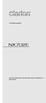 Användarhandbok NX702E DVD MULTIMEDIASTATION MED INBYGGD NAVIGERING & 7 PEKSKÄRM VAR FÖRSIKTIG: Den här enheten innehåller ett lasersystem och är klassificerad som LASERPRODUKT AV KLASS 1. För korrekt
Användarhandbok NX702E DVD MULTIMEDIASTATION MED INBYGGD NAVIGERING & 7 PEKSKÄRM VAR FÖRSIKTIG: Den här enheten innehåller ett lasersystem och är klassificerad som LASERPRODUKT AV KLASS 1. För korrekt
Användarhandbok NX702E DVD MULTIMEDIASTATION MED INBYGGD NAVIGERING & 7 PEKSKÄRM
 Användarhandbok DVD MULTIMEDIASTATION MED INBYGGD NAVIGERING & 7 PEKSKÄRM VAR FÖRSIKTIG: Den här enheten innehåller ett lasersystem och är klassificerad som LASERPRODUKT AV KLASS 1. För korrekt användning
Användarhandbok DVD MULTIMEDIASTATION MED INBYGGD NAVIGERING & 7 PEKSKÄRM VAR FÖRSIKTIG: Den här enheten innehåller ett lasersystem och är klassificerad som LASERPRODUKT AV KLASS 1. För korrekt användning
Så här används fjärrkontrollen
 Så här används fjärrkontrollen Så här används fjärrkontrollen Försiktighetsåtgärder vid användning av fjärrkontroll Var försiktig vid hantering av kontrollen, speciellt eftersom den är liten och lätt.
Så här används fjärrkontrollen Så här används fjärrkontrollen Försiktighetsåtgärder vid användning av fjärrkontroll Var försiktig vid hantering av kontrollen, speciellt eftersom den är liten och lätt.
Rev.nr 140120. Bruksanvisning Radio med Bluetooth
 Rev.nr 140120 Bruksanvisning Radio med Bluetooth Stereons funktioner Stereons funktioner Ström På/Av Starta stereon genom att trycka på någon av stereons knappar. Stäng av genom att trycka på POWER (1).
Rev.nr 140120 Bruksanvisning Radio med Bluetooth Stereons funktioner Stereons funktioner Ström På/Av Starta stereon genom att trycka på någon av stereons knappar. Stäng av genom att trycka på POWER (1).
FUNKTIONSINSTÄLLNINGAR
 FUNKTIONSINSTÄLLNINGAR LJUDINSTÄLLNING Välj i Main Meny (Huvudmenyn) AUDIO, Här kan 5.1 kanalutgång anpassas separat. fördröjning fördröjning BASS MANAGEMENT () Här finns två valmöjligheter: ON: Basen
FUNKTIONSINSTÄLLNINGAR LJUDINSTÄLLNING Välj i Main Meny (Huvudmenyn) AUDIO, Här kan 5.1 kanalutgång anpassas separat. fördröjning fördröjning BASS MANAGEMENT () Här finns två valmöjligheter: ON: Basen
Hur man använder Memory Stick-spelaren
 Användning Hur man använder Memory Stick-spelaren Om Memory Stick Förvara inte Memory Stick på platser med statisk elektricitet och elektrisk störning, det kan förstöra datainnehållet. För att skydda spelaren
Användning Hur man använder Memory Stick-spelaren Om Memory Stick Förvara inte Memory Stick på platser med statisk elektricitet och elektrisk störning, det kan förstöra datainnehållet. För att skydda spelaren
Bruksanvisning. 3.5mm. 2 W RMS Mono eller 2x1W Stereohögtalare out
 Bruksanvisning ELKO Bluetooth / DAB + / DAB / FM-radio i en apparatdosa och högtalare. Tack för att du köpt denna produkt, läs denna manual noga innan du använder enheten, och håller den för framtida referens.
Bruksanvisning ELKO Bluetooth / DAB + / DAB / FM-radio i en apparatdosa och högtalare. Tack för att du köpt denna produkt, läs denna manual noga innan du använder enheten, och håller den för framtida referens.
Hur man använder CD-spelaren
 Hur man använder CD-spelaren Om CD-skivor Signalen som är inspelad på en CD-skiva läses av en laserstråle, så det förekommer ingen beröring med ytan. En repa på den inspelade ytan eller en kraftigt repad
Hur man använder CD-spelaren Om CD-skivor Signalen som är inspelad på en CD-skiva läses av en laserstråle, så det förekommer ingen beröring med ytan. En repa på den inspelade ytan eller en kraftigt repad
SWEwww.facebook.com/denverelectronics
 ROCK POP EQ CLAS RDM BILJUD SWEwww.facebook.com/denverelectronics BILENS MP3-SPELARE MED RADIO-USB/SD/MMC-MANUAL CAU-436 1 17 11 18 7 6 12 16 CAU-436 FM/USB/SD MP3 PLAYER 14 15 TA PTY 8 VOL/SEL AF 2 19
ROCK POP EQ CLAS RDM BILJUD SWEwww.facebook.com/denverelectronics BILENS MP3-SPELARE MED RADIO-USB/SD/MMC-MANUAL CAU-436 1 17 11 18 7 6 12 16 CAU-436 FM/USB/SD MP3 PLAYER 14 15 TA PTY 8 VOL/SEL AF 2 19
Lenco L-69 USB SKIVSPELARE. Svensk Bruksanvisning. Direct Encoding Turntable
 Lenco L-69 USB SKIVSPELARE Direct Encoding Turntable Svensk Bruksanvisning Läs igenom denna bruksanvisning innan användning av produkten och spara bruksanvisningen för framtida användning. VARNING: Användning
Lenco L-69 USB SKIVSPELARE Direct Encoding Turntable Svensk Bruksanvisning Läs igenom denna bruksanvisning innan användning av produkten och spara bruksanvisningen för framtida användning. VARNING: Användning
MIAMI TRÅDLÖS HÖGTALARE
 Alla varumärken uppmärksammas som egendom tillhörande respektive ägare. Om inte annat anges har inte användaren några intresserättigheter i KitSound eller produkterna häri. JB. 5784-a/KSMIA/Tillverkad
Alla varumärken uppmärksammas som egendom tillhörande respektive ägare. Om inte annat anges har inte användaren några intresserättigheter i KitSound eller produkterna häri. JB. 5784-a/KSMIA/Tillverkad
Svensk Bruksanvisning
 Svensk Bruksanvisning OBSERVERA!! Innan du använder denna apparat rekommenderar vi att du noggrant läser igenom denna bruksanvisning samt alla säkerhetsföreskrifter. Mycket nöje med denna apparat. VARNING:
Svensk Bruksanvisning OBSERVERA!! Innan du använder denna apparat rekommenderar vi att du noggrant läser igenom denna bruksanvisning samt alla säkerhetsföreskrifter. Mycket nöje med denna apparat. VARNING:
Rev.nr Bruksanvisning Aquatic Radio
 Rev.nr 140805 Bruksanvisning Aquatic Radio Uppstart Sätt i fjärrkontrollens batteri Skruva av det vattentäta locket på fjärrkontrollens baksida och sätt i batteriet. (CR-2430) Skruva tillbaka locket. Slå
Rev.nr 140805 Bruksanvisning Aquatic Radio Uppstart Sätt i fjärrkontrollens batteri Skruva av det vattentäta locket på fjärrkontrollens baksida och sätt i batteriet. (CR-2430) Skruva tillbaka locket. Slå
ZAP DVR-X3 Art.nr. 150346
 ZAP DVR-X3 Art.nr. 150346 I förpackningen Bruksanvisning, USB-kabel samt hörlurar. Knappar och kontroller 1. Uttag för extern mikrofon 2. MENU Meny 3. PLAY På / Spela upp inspelning / Pausa uppspelning
ZAP DVR-X3 Art.nr. 150346 I förpackningen Bruksanvisning, USB-kabel samt hörlurar. Knappar och kontroller 1. Uttag för extern mikrofon 2. MENU Meny 3. PLAY På / Spela upp inspelning / Pausa uppspelning
PORTABLE DVD BRUKSANVISNING MT-983 NB
 PORTABLE DVD BRUKSANVISNING MT-983 NB Innan denna produkt ansluts, används eller justeras, läs denna bruksanvisning noggrant och fullständigt. www.facebook.com/denverelectronics Identifiering av Kontroller
PORTABLE DVD BRUKSANVISNING MT-983 NB Innan denna produkt ansluts, används eller justeras, läs denna bruksanvisning noggrant och fullständigt. www.facebook.com/denverelectronics Identifiering av Kontroller
Hur man använder CD-spelaren
 Hur man använder CD-spelaren Om CD-skivor Signalen som är inspelad på en CD-skiva läses av en laserstråle, så det förekommer ingen beröring med ytan. En repa på den inspelade ytan eller en kraftigt repad
Hur man använder CD-spelaren Om CD-skivor Signalen som är inspelad på en CD-skiva läses av en laserstråle, så det förekommer ingen beröring med ytan. En repa på den inspelade ytan eller en kraftigt repad
Snabbmanual till ZOOM H1
 Snabbmanual till ZOOM H1 Förberedelse Slå på/av Starta enheten och Stänga av är enkelt. 1. För att sätta På(ON) enheten skjuter du POWER nedåt i ca 1 sekund. 2. För att stänga av enheten skjuter du POWER
Snabbmanual till ZOOM H1 Förberedelse Slå på/av Starta enheten och Stänga av är enkelt. 1. För att sätta På(ON) enheten skjuter du POWER nedåt i ca 1 sekund. 2. För att stänga av enheten skjuter du POWER
Utseende. 1.Lins 2.Inspelningsknapp 3.Fotograferingsknapp _ SWE 01
 Utseende 3 2 1 1.Lins 2.Inspelningsknapp 3.Fotograferingsknapp SWE 01 13 4.Micro-USB-port 10 12 11 6 7 8 9 4 5 5.Batteriströmknapp 6.Sida upp-knapp 7.Strömknapp 8.OK-knapp 9.Sida ner-knapp 10.LCD 11.Ljus
Utseende 3 2 1 1.Lins 2.Inspelningsknapp 3.Fotograferingsknapp SWE 01 13 4.Micro-USB-port 10 12 11 6 7 8 9 4 5 5.Batteriströmknapp 6.Sida upp-knapp 7.Strömknapp 8.OK-knapp 9.Sida ner-knapp 10.LCD 11.Ljus
Bruksanvisning M-ANY PreMium MP3 Art 100043 I kartongen: Fjärrkontroll, hörlurar, batterier, USB-kabel, Audiokabel, väska, halssnodd, CD-Rom.
 Bruksanvisning M-ANY PreMium MP3 Art 100043 I kartongen: Fjärrkontroll, hörlurar, batterier, USB-kabel, Audiokabel, väska, halssnodd, CD-Rom. Komma igång: Stoppa in den medföljande CD-Rom skivan M-ANY
Bruksanvisning M-ANY PreMium MP3 Art 100043 I kartongen: Fjärrkontroll, hörlurar, batterier, USB-kabel, Audiokabel, väska, halssnodd, CD-Rom. Komma igång: Stoppa in den medföljande CD-Rom skivan M-ANY
Ägar-handbok NX302E MULTIMEDIASTATION MED INBYGGD NAVIGERING & 6,2 PEKSKÄRM
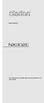 Ägar-handbok NX302E MULTIMEDIASTATION MED INBYGGD NAVIGERING & 6,2 PEKSKÄRM Svenska Innehåll Tack för att du har köpt denna produkt från Clarion. Läs bruksanvisningen noga innan du börjar använda utrustningen.
Ägar-handbok NX302E MULTIMEDIASTATION MED INBYGGD NAVIGERING & 6,2 PEKSKÄRM Svenska Innehåll Tack för att du har köpt denna produkt från Clarion. Läs bruksanvisningen noga innan du börjar använda utrustningen.
CD-spelare Sorell SMP-T13 Nr
 CD-spelare Sorell SMP-T13 Nr 080327 Komma igång Ladda och starta spelaren Öppna först spelarens lock, sedan batteriluckan som sitter inne i spelaren, och sätt i de två medföljande batterierna. Vänd inte
CD-spelare Sorell SMP-T13 Nr 080327 Komma igång Ladda och starta spelaren Öppna först spelarens lock, sedan batteriluckan som sitter inne i spelaren, och sätt i de två medföljande batterierna. Vänd inte
Snabbguide Konftel 300 SVENSK
 Snabbguide Konftel 300 SVENSK Beskrivning Konftel 300 är en konferenstelefon för anslutning till analogt telefonuttag, mobil/ DECT-telefon eller dator. På www.konftel.com/300 hittar du en handbok med utförligare
Snabbguide Konftel 300 SVENSK Beskrivning Konftel 300 är en konferenstelefon för anslutning till analogt telefonuttag, mobil/ DECT-telefon eller dator. På www.konftel.com/300 hittar du en handbok med utförligare
quick guide RSE Volvo förbehåller sig rätten att göra ändringar utan föregående meddelande. Tillval är markerade med en asterisk (*).
 web edition quick guide RSE REAR SEAT ENTERTAINMENT SYSTEM Din bil är utrustad med en exklusiv multimediaanläggning. Rear Seat Entertainment-systemet utökar bilens ordinarie ljudanläggning med: två bildskärmar,
web edition quick guide RSE REAR SEAT ENTERTAINMENT SYSTEM Din bil är utrustad med en exklusiv multimediaanläggning. Rear Seat Entertainment-systemet utökar bilens ordinarie ljudanläggning med: två bildskärmar,
HEMMA HI-FI SYSTEM I TRÄ MED CD/ USB MP3 SPELARE, STEREO RADIO OCH USB/SD HRA-1550. www.roadstar.com. Svensk Manual
 HEMMA HI-FI SYSTEM I TRÄ MED CD/ USB MP3 SPELARE, STEREO RADIO OCH USB/SD HRA-1550 Svensk Manual www.roadstar.com Roadstar Management SA, via Passeggiata 7 CH 6883 NOVAZZANO (SWITZERLAND) www.roadstar.com
HEMMA HI-FI SYSTEM I TRÄ MED CD/ USB MP3 SPELARE, STEREO RADIO OCH USB/SD HRA-1550 Svensk Manual www.roadstar.com Roadstar Management SA, via Passeggiata 7 CH 6883 NOVAZZANO (SWITZERLAND) www.roadstar.com
HANDBOK Mixerbord för musik. DJS-3010 www. facebook. com/denverelectronics
 HANDBOK Mixerbord för musik DJS-3010 www. facebook. com/denverelectronics Panelens funktion 1. Föregående 2. Läge 1 3. Spela upp/pausa 4. Läge 2 5. Nästa 6. Lampa 7. Föregående 8. Musik 1 9. Spela upp/pausa
HANDBOK Mixerbord för musik DJS-3010 www. facebook. com/denverelectronics Panelens funktion 1. Föregående 2. Läge 1 3. Spela upp/pausa 4. Läge 2 5. Nästa 6. Lampa 7. Föregående 8. Musik 1 9. Spela upp/pausa
Svensk Bruksanvisning
 Svensk Bruksanvisning Egenskaper Egenskaper: - Stor tydlig display med blå bakgrundsbelysning. - Klarar MP3 (MPEG 1/2 Layer2) och WMA uppspelning. - Digital röstinspelning. - USB lagring av datafiler.
Svensk Bruksanvisning Egenskaper Egenskaper: - Stor tydlig display med blå bakgrundsbelysning. - Klarar MP3 (MPEG 1/2 Layer2) och WMA uppspelning. - Digital röstinspelning. - USB lagring av datafiler.
MYJACK AUX IN TRÅDLÖS OMVANDLARE BRUKSANVISNING
 Alla varumärken uppmärksammas som egendom tillhörande respektive ägare. Om inte annat anges har inte användaren några intresserättigheter i KitSound eller produkterna häri. Din produkt och batterier måste
Alla varumärken uppmärksammas som egendom tillhörande respektive ägare. Om inte annat anges har inte användaren några intresserättigheter i KitSound eller produkterna häri. Din produkt och batterier måste
EN User manual 3. IT Manuale utente 77. NL Gebruiksaanwijzing 97. DE Benutzerhandbuch 21. ES Manual del usuario 41. PT Manual do utilizador 117
 Register your product and get support at www.philips.com/welcome MCM2000 EN User manual 3 DE Benutzerhandbuch 21 ES Manual del usuario 41 FR Mode d emploi 59 IT Manuale utente 77 NL Gebruiksaanwijzing
Register your product and get support at www.philips.com/welcome MCM2000 EN User manual 3 DE Benutzerhandbuch 21 ES Manual del usuario 41 FR Mode d emploi 59 IT Manuale utente 77 NL Gebruiksaanwijzing
ANVÄNDARE BRUKSANVISNING
 ANVÄNDARE BRUKSANVISNING Gratulerar till köpet av din Intono Home Radio. Denna bruksanvisning ger dig information och instruktioner om hur du installerar och använder din radio. Den kommer att förse dig
ANVÄNDARE BRUKSANVISNING Gratulerar till köpet av din Intono Home Radio. Denna bruksanvisning ger dig information och instruktioner om hur du installerar och använder din radio. Den kommer att förse dig
Bilstereo bruks- och monteringsanvisning
 Bilstereo bruks- och monteringsanvisning I. Kontrollpanel 1. Strömbrytare/mute/paus 2. MOD/CLK = välj uppspelningsläge: radio, AUX, USB ja SD/klocka 3. volym/funktionsknapp 4. Knapp följande 5. Skärm 6.
Bilstereo bruks- och monteringsanvisning I. Kontrollpanel 1. Strömbrytare/mute/paus 2. MOD/CLK = välj uppspelningsläge: radio, AUX, USB ja SD/klocka 3. volym/funktionsknapp 4. Knapp följande 5. Skärm 6.
Förpackningens innehåll
 CaddieON Snabbguide Förpackningens innehåll 1. CaddieON golfarmband 2. USB-adapter för laddare 3. Identifikations taggar (15 st.) 4. Snabbguide 5. Skyddspåse 6. CaddieON credits 2 3 6 1 CREDITS 5 4 CaddieON
CaddieON Snabbguide Förpackningens innehåll 1. CaddieON golfarmband 2. USB-adapter för laddare 3. Identifikations taggar (15 st.) 4. Snabbguide 5. Skyddspåse 6. CaddieON credits 2 3 6 1 CREDITS 5 4 CaddieON
PORTABEL MP3 / CD-SPELARE
 PORTABEL MP3 / CD-SPELARE MANUAL Art nr: 080315 FÖRKLARING AV KNAPPAR 1. Display 2. Uttag för batterieliminator 3. Recharge switch 4. ESP / Sök katalog (gäller endast MP3 uppspelning) 5. Batterilucka 6.
PORTABEL MP3 / CD-SPELARE MANUAL Art nr: 080315 FÖRKLARING AV KNAPPAR 1. Display 2. Uttag för batterieliminator 3. Recharge switch 4. ESP / Sök katalog (gäller endast MP3 uppspelning) 5. Batterilucka 6.
Så här används fjärrkontrollen (tillbehör)
 Så här används fjärrkontrollen (tillbehör) Så här används fjärrkontrollen (tillbehör) Försiktighetsåtgärder vid användning av fjärrkontroll Var försiktig vid hantering av kontrollen, speciellt eftersom
Så här används fjärrkontrollen (tillbehör) Så här används fjärrkontrollen (tillbehör) Försiktighetsåtgärder vid användning av fjärrkontroll Var försiktig vid hantering av kontrollen, speciellt eftersom
FM/MW 2 bands Digital Klockradio 381QJ13-A. Bruksanvisning RCR-22
 FM/MW 2 bands Digital Klockradio 381QJ13-A Bruksanvisning S RCR-22 Viktiga säkerhetsinstruktioner 1. Läs denna bruksanvisning. 2. Spara bruksanvisningen för framtida bruk. 3. Följ alla varningsföreskrifter.
FM/MW 2 bands Digital Klockradio 381QJ13-A Bruksanvisning S RCR-22 Viktiga säkerhetsinstruktioner 1. Läs denna bruksanvisning. 2. Spara bruksanvisningen för framtida bruk. 3. Följ alla varningsföreskrifter.
70G 书纸 105*148mm. Digital-box, bruksanvisning DVBT-41
 70G 书纸 105*148mm Digital-box, bruksanvisning DVBT-41 1 1. MUTE: (TYST) Avaktivera ljudet på/av. 2. : Växla till föregående markerad kanal 3. TV-LÄGE: Växla mellan PAL/NTSC färgkodning. 4. INFO: Visar den
70G 书纸 105*148mm Digital-box, bruksanvisning DVBT-41 1 1. MUTE: (TYST) Avaktivera ljudet på/av. 2. : Växla till föregående markerad kanal 3. TV-LÄGE: Växla mellan PAL/NTSC färgkodning. 4. INFO: Visar den
Snabbguide Konftel 250
 Conference phones for every situation Snabbguide Konftel 250 SVENSK Beskrivning Konftel 250 är en konferenstelefon för anslutning till analogt telefonuttag. På www.konftel.com/250 hittar du en handbok
Conference phones for every situation Snabbguide Konftel 250 SVENSK Beskrivning Konftel 250 är en konferenstelefon för anslutning till analogt telefonuttag. På www.konftel.com/250 hittar du en handbok
FM/MW 2 bands Digital Klockradio 381Q916-A. Bruksanvisning RCR-3
 FM/MW 2 bands Digital Klockradio 381Q916-A Bruksanvisning S RCR-3 Viktiga säkerhetsinstruktioner 1. Läs denna bruksanvisning. 2. Spara bruksanvisningen för framtida bruk. 3. Följ alla varningsföreskrifter.
FM/MW 2 bands Digital Klockradio 381Q916-A Bruksanvisning S RCR-3 Viktiga säkerhetsinstruktioner 1. Läs denna bruksanvisning. 2. Spara bruksanvisningen för framtida bruk. 3. Följ alla varningsföreskrifter.
Anslutnings- och snabbstartguide
 2-890-158-71(1) Anslutnings- och snabbstartguide Anslutningar... 2 Lyssna på CD-skivor, radio eller DAB-tjänster... 5 HDD Network Audio System NAS-50HDE I den här manualen beskrivs de grundläggande anslutningar
2-890-158-71(1) Anslutnings- och snabbstartguide Anslutningar... 2 Lyssna på CD-skivor, radio eller DAB-tjänster... 5 HDD Network Audio System NAS-50HDE I den här manualen beskrivs de grundläggande anslutningar
Digital Video. Användarhandledning
 Digital Video Användarhandledning Sw 2 Innehållsförteckning Komma igång Lär känna din Digital Video... 3 Så här använder du panelen... 4 Strömförsörjning... 5 Lägen... 6 Lägesknappen... 9 Filmläge Filmning...
Digital Video Användarhandledning Sw 2 Innehållsförteckning Komma igång Lär känna din Digital Video... 3 Så här använder du panelen... 4 Strömförsörjning... 5 Lägen... 6 Lägesknappen... 9 Filmläge Filmning...
DPR-34+ Svensk Bruksanvisning. Läs igenom denna bruksanvisning innan användning av produkten och spara bruksanvisningen för framtida användning.
 DPR-34+ Svensk Bruksanvisning Läs igenom denna bruksanvisning innan användning av produkten och spara bruksanvisningen för framtida användning. VIKTIGA SÄKERHETSANVISNINGAR Låt inte denna enhet att utsättas
DPR-34+ Svensk Bruksanvisning Läs igenom denna bruksanvisning innan användning av produkten och spara bruksanvisningen för framtida användning. VIKTIGA SÄKERHETSANVISNINGAR Låt inte denna enhet att utsättas
Fast grön WiFi/IP - router ansluten Fast orange WiFi - direkt ansluten. Blinkar orange söker WiFi anslutning Fast röd inspelning på
 LAWMATE WIFI/IP KAMERA - START 1. Se till att kameran är ansluten till vägguttag eller att batteriet är laddat 2. Ta fram mobiltelefon eller urfplatta som ska användas vid installationen 3. Se till att
LAWMATE WIFI/IP KAMERA - START 1. Se till att kameran är ansluten till vägguttag eller att batteriet är laddat 2. Ta fram mobiltelefon eller urfplatta som ska användas vid installationen 3. Se till att
Tack för att du köpt vår digitala MP3-spelare. Innan du använder spelaren, läs igenom den här användarhandboken så att du vet hur spelaren fungerar.
 Tack för att du köpt vår digitala MP3-spelare. Innan du använder spelaren, läs igenom den här användarhandboken så att du vet hur spelaren fungerar. A. Varning 1) Stäng av strömmen när du inte använder
Tack för att du köpt vår digitala MP3-spelare. Innan du använder spelaren, läs igenom den här användarhandboken så att du vet hur spelaren fungerar. A. Varning 1) Stäng av strömmen när du inte använder
HP:s mobilfjärrkontroll (endast vissa modeller) Användarhandbok
 HP:s mobilfjärrkontroll (endast vissa modeller) Användarhandbok Copyright 2008 Hewlett-Packard Development Company, L.P. Windows och Windows Vista är registrerade varumärken som tillhör Microsoft Corporation
HP:s mobilfjärrkontroll (endast vissa modeller) Användarhandbok Copyright 2008 Hewlett-Packard Development Company, L.P. Windows och Windows Vista är registrerade varumärken som tillhör Microsoft Corporation
Skivspelare med AM/FM-radio, USB & SD BRUKSANVISNING
 Skivspelare med AM/FM-radio, USB & SD BRUKSANVISNING Varning Risk för elektrisk chock. Öppna ej skivspelaren! För att minska risken för elektrisk chock bör du aldrig öppna enheten. Ta ej bort det främre
Skivspelare med AM/FM-radio, USB & SD BRUKSANVISNING Varning Risk för elektrisk chock. Öppna ej skivspelaren! För att minska risken för elektrisk chock bör du aldrig öppna enheten. Ta ej bort det främre
Handbok PlexTalk PTN
 Reviderad 2015-01-23 1 (26) Handbok PlexTalk PTN-2 2016-09-26 Stockholms Syncentral Box 6401 Växel: 08-123 365 00 www.syncentralstockholm.se 113 82 Stockholm Fax: 08-123 496 44 stockholmssyncentral@sll.se
Reviderad 2015-01-23 1 (26) Handbok PlexTalk PTN-2 2016-09-26 Stockholms Syncentral Box 6401 Växel: 08-123 365 00 www.syncentralstockholm.se 113 82 Stockholm Fax: 08-123 496 44 stockholmssyncentral@sll.se
2011 Koninklijke Philips Electronics N.V. All rights reserved. PD7032T_12_UM_V1.1
 2011 Koninklijke Philips Electronics N.V. All rights reserved. PD7032T_12_UM_V1.1 Register your product and get support at www.philips.com/welcome PD7032T EN User manual FR Mode d emploi DA Brugervejledning
2011 Koninklijke Philips Electronics N.V. All rights reserved. PD7032T_12_UM_V1.1 Register your product and get support at www.philips.com/welcome PD7032T EN User manual FR Mode d emploi DA Brugervejledning
Kortfattad användarhandbok
 Kortfattad användarhandbok TANDBERG MXP-system - Svenska Programvaruversion F1 D13624.04 June 2006 Detta dokument får inte kopieras vare sig i sin helhet eller i utdrag utan skriftligt godkännande från:
Kortfattad användarhandbok TANDBERG MXP-system - Svenska Programvaruversion F1 D13624.04 June 2006 Detta dokument får inte kopieras vare sig i sin helhet eller i utdrag utan skriftligt godkännande från:
Dubbla mikrofoner. Sing-A-Long Stereo CD-spelare. Bruksanvisning
 Dubbla mikrofoner Sing-A-Long Stereo CD-spelare Bruksanvisning Dubbla mikrofoner Sing-A-Long Stereo CD-spelare POWER LED INDICATOR LED DISPLAY OPEN (CD COMPARTMENT DOOR OPEN) MICROPHONE MICROPHONE ON/OFF
Dubbla mikrofoner Sing-A-Long Stereo CD-spelare Bruksanvisning Dubbla mikrofoner Sing-A-Long Stereo CD-spelare POWER LED INDICATOR LED DISPLAY OPEN (CD COMPARTMENT DOOR OPEN) MICROPHONE MICROPHONE ON/OFF
B D S 2 8 0 / B D S 5 8 0
 B D S 2 8 0 / B D S 5 8 0 B D S 2 8 0 20 21 22 1 2 19 18 NFC 3 4 5 6 7 17 16 15 14 13 12 11 10 9 8 Snabbguide 1) Huvudströmbrytare 2) Antenn Upp 3) Högtalare utgångar 4) Optiskt digitalt ljud (S/PDIF)
B D S 2 8 0 / B D S 5 8 0 B D S 2 8 0 20 21 22 1 2 19 18 NFC 3 4 5 6 7 17 16 15 14 13 12 11 10 9 8 Snabbguide 1) Huvudströmbrytare 2) Antenn Upp 3) Högtalare utgångar 4) Optiskt digitalt ljud (S/PDIF)
fjärrkontroll Scrollhjul, motsvarar TUNE i mittkonsolen.
 fjärrkontroll Växla mellan: L = Bildskärm vänster bak F = Bildskärm fram R = Bildskärm höger bak Växla till navigation* A Växla till radio Växla till media Växla till Bluetooth handsfree* A Stega/spola
fjärrkontroll Växla mellan: L = Bildskärm vänster bak F = Bildskärm fram R = Bildskärm höger bak Växla till navigation* A Växla till radio Växla till media Växla till Bluetooth handsfree* A Stega/spola
Svensk bruksanvisning (sid-hänvisningar till medföljande engelska bruksanvisning)
 KENWOOD DP-K1000 Kompakt CD-spelare Svensk bruksanvisning (sid-hänvisningar till medföljande engelska bruksanvisning) SID. 6 På den här CD-spelaren kan du spela såväl musik-cd som ljudfiler typ MP3, WMA
KENWOOD DP-K1000 Kompakt CD-spelare Svensk bruksanvisning (sid-hänvisningar till medföljande engelska bruksanvisning) SID. 6 På den här CD-spelaren kan du spela såväl musik-cd som ljudfiler typ MP3, WMA
MMP-390 CD MP3 MIKROSYSTEM. BRUKSANVISNING Läs och spara denna bruksanvisning
 MMP-390 CD MP3 MIKROSYSTEM BRUKSANVISNING Läs och spara denna bruksanvisning Viktig säkerhetsinformation - läs noga och spara för framtida referens. För att minska risken för brand eller el-shock, utsätt
MMP-390 CD MP3 MIKROSYSTEM BRUKSANVISNING Läs och spara denna bruksanvisning Viktig säkerhetsinformation - läs noga och spara för framtida referens. För att minska risken för brand eller el-shock, utsätt
BeoSound 3000. Handbok
 BeoSound 3000 Handbok BeoSound 3000 Guide BeoSound 3000 Reference book Handbokens innehåll 3 Du har två guider till din hjälp när du ska lära dig om Bang & Olufsen-produkten. Handboken Referensboken Handboken
BeoSound 3000 Handbok BeoSound 3000 Guide BeoSound 3000 Reference book Handbokens innehåll 3 Du har två guider till din hjälp när du ska lära dig om Bang & Olufsen-produkten. Handboken Referensboken Handboken
CD/MP3-spelare med PLL FM-radio och iphone/ipod-docka
 CD/MP3-spelare med PLL FM-radio och iphone/ipod-docka Bruksanvisning GBi9000 Läs igenom bruksanvisningen noga och spara den för senare behov. KNAPPAR OCH REGLAGE 1. BASKONTROLL 2. CD-LUCKA 3. CD-LÅSREGLAGE
CD/MP3-spelare med PLL FM-radio och iphone/ipod-docka Bruksanvisning GBi9000 Läs igenom bruksanvisningen noga och spara den för senare behov. KNAPPAR OCH REGLAGE 1. BASKONTROLL 2. CD-LUCKA 3. CD-LÅSREGLAGE
Guide för ConnectLine App för iphone. App version 1.0.2
 Guide för ConnectLine App för iphone App version 1.0.2 Inledning Detta är en guide för ConnectLine App för iphone, som beskriver följande. Hur du kopplar ihop Streamer med en iphone. Hur du laddar ner
Guide för ConnectLine App för iphone App version 1.0.2 Inledning Detta är en guide för ConnectLine App för iphone, som beskriver följande. Hur du kopplar ihop Streamer med en iphone. Hur du laddar ner
Med process-styrenheten undviker du komplicerade anslutningar och avståndsbegränsning. Njut av kvalitetsmusik - när som helst och var som helst.
 BRUKS- ANVISNING SÄKERHETSMEDDELANDEN Vänligen läs följande information innan du använder Bluetooth-högtalaren. Håll den torr och ta inte med den till fuktiga platser för att undvika att produktens inre
BRUKS- ANVISNING SÄKERHETSMEDDELANDEN Vänligen läs följande information innan du använder Bluetooth-högtalaren. Håll den torr och ta inte med den till fuktiga platser för att undvika att produktens inre
Förenklad användarmanual för DAISY-användning. Olympus DM-5
 Förenklad användarmanual för DAISY-användning Olympus DM-5 Komma igång 1 Sätt i batteriet Börja med att sätta i medföljande batteri i spelaren. Gör detta genom att öppna luckan på baksidan. En skarv i
Förenklad användarmanual för DAISY-användning Olympus DM-5 Komma igång 1 Sätt i batteriet Börja med att sätta i medföljande batteri i spelaren. Gör detta genom att öppna luckan på baksidan. En skarv i
BeoCom 2. Komma igång
 BeoCom 2 Komma igång Innan du börjar Denna handledning innehåller anvisningar om hur du installerar och använder luren BeoCom 2 med en BeoLine-bas. Du kan även använda luren med andra baser, t.ex. en BeoCom
BeoCom 2 Komma igång Innan du börjar Denna handledning innehåller anvisningar om hur du installerar och använder luren BeoCom 2 med en BeoLine-bas. Du kan även använda luren med andra baser, t.ex. en BeoCom
HP:s minifjärrkontroll (endast vissa modeller) Användarhandbok
 HP:s minifjärrkontroll (endast vissa modeller) Användarhandbok Copyright 2008 Hewlett-Packard Development Company, L.P. Windows och Windows Vista är registrerade varumärken som tillhör Microsoft Corporation
HP:s minifjärrkontroll (endast vissa modeller) Användarhandbok Copyright 2008 Hewlett-Packard Development Company, L.P. Windows och Windows Vista är registrerade varumärken som tillhör Microsoft Corporation
Användarhandbok för dataöverföring mellan kameror
 Canon digitalkamera Användarhandbok för dataöverföring mellan kameror Innehåll Inledning....................................... 1 Överföra bilder via en trådlös anslutning............. 2 Registrera kameranamnet....................................
Canon digitalkamera Användarhandbok för dataöverföring mellan kameror Innehåll Inledning....................................... 1 Överföra bilder via en trådlös anslutning............. 2 Registrera kameranamnet....................................
Kortfattad användarhandbok
 Registrera din produkt och få support på www.philips.com/support D120 Kortfattad användarhandbok Viktiga säkerhetsinstruktioner Varning Elnätet har klassificerats som farligt. Det enda sättet att stänga
Registrera din produkt och få support på www.philips.com/support D120 Kortfattad användarhandbok Viktiga säkerhetsinstruktioner Varning Elnätet har klassificerats som farligt. Det enda sättet att stänga
Firmware uppdatering för iphone med Lightning-kontakt kompatibel med AppRadio Mode
 Firmware uppdatering för iphone med Lightning-kontakt kompatibel med AppRadio Mode Uppdateringsinstruktioner för navigeringsmodeller: AVIC-F40BT, AVIC-F940BT, AVIC-F840BT och AVIC-F8430BT som har uppgraderats
Firmware uppdatering för iphone med Lightning-kontakt kompatibel med AppRadio Mode Uppdateringsinstruktioner för navigeringsmodeller: AVIC-F40BT, AVIC-F940BT, AVIC-F840BT och AVIC-F8430BT som har uppgraderats
Bruksanvisning NX404E DVD-MULTIMEDIASTATION MED INBYGGD NAVIGERING OCH STYRNING MED 6,2-TUMS PEKSKÄRM
 DVD-MULTIMEDIASTATION MED INBYGGD NAVIGERING OCH STYRNING MED 6,2-TUMS PEKSKÄRM SvenskaSvenskaVAR FÖRSIKTIG: Den här enheten innehåller ett lasersystem. Om det uppstår problem med spelaren ska du kontakta
DVD-MULTIMEDIASTATION MED INBYGGD NAVIGERING OCH STYRNING MED 6,2-TUMS PEKSKÄRM SvenskaSvenskaVAR FÖRSIKTIG: Den här enheten innehåller ett lasersystem. Om det uppstår problem med spelaren ska du kontakta
Digital Video. Användarhandledning
 Digital Video Användarhandledning Sw 2 Innehållsförteckning Komma igång Lär känna din Digital Video... 3 Så här använder du panelen... 4 Strömförsörjning... 5 Lägen... 6 Lägesknappen... 7 Filmläge Filmning...
Digital Video Användarhandledning Sw 2 Innehållsförteckning Komma igång Lär känna din Digital Video... 3 Så här använder du panelen... 4 Strömförsörjning... 5 Lägen... 6 Lägesknappen... 7 Filmläge Filmning...
1. Använda MP3/WMA-spelaren
 Använda /WMA-spelaren 1. Använda /WMA-spelaren Av säkerhetsskäl är vissa funktioner urkopplade då fordonet är i rörelse. Knappen SOURCE MENU RECALL (TA FRAM KÄLLMENYN) Knappar för byte av fil Knappen POWER
Använda /WMA-spelaren 1. Använda /WMA-spelaren Av säkerhetsskäl är vissa funktioner urkopplade då fordonet är i rörelse. Knappen SOURCE MENU RECALL (TA FRAM KÄLLMENYN) Knappar för byte av fil Knappen POWER
JABRA solemate mini. Bruksanvisning. jabra.com/solematemini
 JABRA solemate mini Bruksanvisning jabra.com/solematemini 2013 GN Netcom A/S. Alla rättigheter reserverade. Jabra är ett registrerat varumärke som tillhör GN Netcom A/S. Övriga varumärken som nämns här
JABRA solemate mini Bruksanvisning jabra.com/solematemini 2013 GN Netcom A/S. Alla rättigheter reserverade. Jabra är ett registrerat varumärke som tillhör GN Netcom A/S. Övriga varumärken som nämns här
Kortfattad användarhandbok
 Kortfattad användarhandbok Videosamtal Menyn När systemet inte används är viloläget aktiverat. Bildskärmarna är då svarta. Väck systemet genom att ta upp eller trycka på valfri knapp på fjärrkontrollen.
Kortfattad användarhandbok Videosamtal Menyn När systemet inte används är viloläget aktiverat. Bildskärmarna är då svarta. Väck systemet genom att ta upp eller trycka på valfri knapp på fjärrkontrollen.
DVB-T FTA17. Digital Terrestrial Mottagare. Användarmanual för installation och handhavande till König DVB-T FTA17 markbunden mottagare
 DVB-T FTA17 Digital Terrestrial Mottagare Användarmanual för installation och handhavande till König DVB-T FTA17 markbunden mottagare LÄS DETTA FÖRST! Användar manualen hjälper Er att bli bekant med installationen
DVB-T FTA17 Digital Terrestrial Mottagare Användarmanual för installation och handhavande till König DVB-T FTA17 markbunden mottagare LÄS DETTA FÖRST! Användar manualen hjälper Er att bli bekant med installationen
BRUKSANVISNING. DENVER MPG-4054 NR Mediaspelare
 Video MP4-spelaren är en full multimediespelare. Detta innebär att den visar bilder och e-böcker med text, registrerar och spelar upp live-ljud och att den spelar upp musik- och videofiler. De här filerna
Video MP4-spelaren är en full multimediespelare. Detta innebär att den visar bilder och e-böcker med text, registrerar och spelar upp live-ljud och att den spelar upp musik- och videofiler. De här filerna
Manual Milestone 112 och Milestone 112 Color
 Manual Milestone 112 och Milestone 112 Color Iris Hjälpmedel AB Ver: 1.09 Innehållsförteckning Manual Milestone 112 och 112 Color Knappbeskrivning 3 Bild och knappbeskrivning. 3 Ovansidan 3 Övre kortsidan
Manual Milestone 112 och Milestone 112 Color Iris Hjälpmedel AB Ver: 1.09 Innehållsförteckning Manual Milestone 112 och 112 Color Knappbeskrivning 3 Bild och knappbeskrivning. 3 Ovansidan 3 Övre kortsidan
Snabbguide Konftel 300M
 Conference phones for every situation Snabbguide Konftel 300M SVENSKA Beskrivning Konftel 300M är en batteridriven trådlös konferenstelefon för anslutning till mobilnät (GSM/3G) eller dator (USB). På www.konftel.com/300m
Conference phones for every situation Snabbguide Konftel 300M SVENSKA Beskrivning Konftel 300M är en batteridriven trådlös konferenstelefon för anslutning till mobilnät (GSM/3G) eller dator (USB). På www.konftel.com/300m
BeoSound 3000. Användarhandbok
 BeoSound 3000 1 Användarhandbok BeoSound 3000 Guide BeoSound 3000 Reference book Innehåll i användarhandboken 3 Du kan välja mellan två olika handledningar när du ska lära dig använda din Bang & Olufsen-produkt.
BeoSound 3000 1 Användarhandbok BeoSound 3000 Guide BeoSound 3000 Reference book Innehåll i användarhandboken 3 Du kan välja mellan två olika handledningar när du ska lära dig använda din Bang & Olufsen-produkt.
Hörselskydd
 Bruksanvisning Art. 9055887 Hörselskydd POP@Work Hörselskydd - Art. 9055887 Beskrivelse: Modellen pop@work är ett hörselskydd som kan motta DAB, DAB+, FMradio, den har Bluetooth och mikrofon. Med LCD-skärm,
Bruksanvisning Art. 9055887 Hörselskydd POP@Work Hörselskydd - Art. 9055887 Beskrivelse: Modellen pop@work är ett hörselskydd som kan motta DAB, DAB+, FMradio, den har Bluetooth och mikrofon. Med LCD-skärm,
quick guide RSE Volvo förbehåller sig rätten att göra ändringar utan föregående meddelande. Tillval är markerade med en asterisk (*).
 web edition quick guide RSE REAR SEAT ENTERTAINMENT SYSTEM DUAL SCREEN Din bil är utrustad med en exklusiv multimediaanläggning. Rear Seat Entertainment-systemet utökar bilens ordinarie ljudanläggning
web edition quick guide RSE REAR SEAT ENTERTAINMENT SYSTEM DUAL SCREEN Din bil är utrustad med en exklusiv multimediaanläggning. Rear Seat Entertainment-systemet utökar bilens ordinarie ljudanläggning
Hörselskydd med Bluetooth
 Bruksanvisning Art. 9055888 Hörselskydd POP@Work med Bluetooth Hörselskydd - Art. 9055888 Beskrivning: Modellen pop@work BT är ett hörselskydd som kan motta DAB, DAB+, FMradio, den har Bluetooth och mikrofon.
Bruksanvisning Art. 9055888 Hörselskydd POP@Work med Bluetooth Hörselskydd - Art. 9055888 Beskrivning: Modellen pop@work BT är ett hörselskydd som kan motta DAB, DAB+, FMradio, den har Bluetooth och mikrofon.
Philips GoGear ljudspelare SA1VBE02 SA1VBE04 SA1VBE08 SA1VBE16. Snabbstartguide
 Philips GoGear ljudspelare SA1VBE02 SA1VBE04 SA1VBE08 SA1VBE16 Snabbstartguide Behöver du hjälp? Gå in på www.philips.com/welcome där du får tillgång till en fullständig uppsättning supportmaterial som
Philips GoGear ljudspelare SA1VBE02 SA1VBE04 SA1VBE08 SA1VBE16 Snabbstartguide Behöver du hjälp? Gå in på www.philips.com/welcome där du får tillgång till en fullständig uppsättning supportmaterial som
TRÅDLÖS MUSIKADAPTER2
 Alla varumärken uppmärksammas som egendom tillhörande respektive ägare. Om inte annat anges antyder dess användning inte att varumärkesägaren ingår i samarbete med KitSound eller rekommenderar produkterna
Alla varumärken uppmärksammas som egendom tillhörande respektive ägare. Om inte annat anges antyder dess användning inte att varumärkesägaren ingår i samarbete med KitSound eller rekommenderar produkterna
REFLEXION. Skivspelare med stereoradio och usb/sd-kodning. TTR-8632UCE INSTRUKTIONSMANUAL
 REFLEXION Skivspelare med stereoradio och usb/sd-kodning. TTR-8632UCE INSTRUKTIONSMANUAL VARNINGAR Utropstecknet med en triangel är en varningssymbol som gör användaren uppmärksam på viktiga instruktioner.
REFLEXION Skivspelare med stereoradio och usb/sd-kodning. TTR-8632UCE INSTRUKTIONSMANUAL VARNINGAR Utropstecknet med en triangel är en varningssymbol som gör användaren uppmärksam på viktiga instruktioner.
Snabbguide Konftel 300W
 Conference phones for every situation Snabbguide Konftel 300W SVENSKA Beskrivning Konftel 300W är en batteridriven trådlös konferenstelefon för anslutning till DECT-system, mobiltelefon eller dator. Den
Conference phones for every situation Snabbguide Konftel 300W SVENSKA Beskrivning Konftel 300W är en batteridriven trådlös konferenstelefon för anslutning till DECT-system, mobiltelefon eller dator. Den
JABRA SOLEMATE MAX. Bruksanvisning. jabra.com/solematemax NFC. jabra
 jabra JABRA SOLEMATE MAX NFC Bruksanvisning jabra.com/solematemax 2013 GN Netcom A/S. Alla rättigheter reserverade. Jabra är ett registrerat varumärke som tillhör GN Netcom A/S. Övriga varumärken som nämns
jabra JABRA SOLEMATE MAX NFC Bruksanvisning jabra.com/solematemax 2013 GN Netcom A/S. Alla rättigheter reserverade. Jabra är ett registrerat varumärke som tillhör GN Netcom A/S. Övriga varumärken som nämns
MP3-CD Spelare Svensk Bruksanvisning
 MP3-CD Spelare Svensk Bruksanvisning Med 120 sekunders MP3 och 45 sekunders CD skakminne Läs alltid igenom bruksanvisningen innan du börjar använda spelaren.. Öppna aldrig spelaren då risken finns för
MP3-CD Spelare Svensk Bruksanvisning Med 120 sekunders MP3 och 45 sekunders CD skakminne Läs alltid igenom bruksanvisningen innan du börjar använda spelaren.. Öppna aldrig spelaren då risken finns för
Proson RV 2010 Stereo reciever
 Proson RV 2010 Stereo reciever Svensk bruksanvisning SÄKERHETSFÖRESKRIFTER Läs före produkten tas i bruk: Placera enheten på stabila underlag. Undvik att placera den i direkt solljus eller nära en värmekälla.
Proson RV 2010 Stereo reciever Svensk bruksanvisning SÄKERHETSFÖRESKRIFTER Läs före produkten tas i bruk: Placera enheten på stabila underlag. Undvik att placera den i direkt solljus eller nära en värmekälla.
Hörselskydd med radio och Bluetooth
 Originalbruksanvisning Art: 9051394 Hörselskydd med radio och Bluetooth Myrangatan 4 745 37 Enköping Tel. 010-209 70 50 www.p-lindberg.se order@p-lindberg.se Hörselskydd med radio och Bluetooth Art. 9051394
Originalbruksanvisning Art: 9051394 Hörselskydd med radio och Bluetooth Myrangatan 4 745 37 Enköping Tel. 010-209 70 50 www.p-lindberg.se order@p-lindberg.se Hörselskydd med radio och Bluetooth Art. 9051394
Diasonic DDR-5300 Svensk kom i gång manual.
 Diasonic DDR-5300 Svensk kom i gång manual. Översikt 1. Hörlursuttag 8. Högtalare 2. Handlovsrem 9. Minneskortplats, micro-sd 3. Uttag för extern mikrofon 10. Spela in / Paus 4. Intern mikrofon 11. Volym
Diasonic DDR-5300 Svensk kom i gång manual. Översikt 1. Hörlursuttag 8. Högtalare 2. Handlovsrem 9. Minneskortplats, micro-sd 3. Uttag för extern mikrofon 10. Spela in / Paus 4. Intern mikrofon 11. Volym
Svensk bruksanvisning ipod Tower från Lenco
 Svensk bruksanvisning ipod Tower från Lenco Svensk generalagent www.moon.se 2009 11 22 HN Tack för att du just köpt en produkt från Lenco. Lenco har tillverkat och marknadsfört högkvalitativa ljud och
Svensk bruksanvisning ipod Tower från Lenco Svensk generalagent www.moon.se 2009 11 22 HN Tack för att du just köpt en produkt från Lenco. Lenco har tillverkat och marknadsfört högkvalitativa ljud och
Philips GoGear ljudspelare SA1MUS04 SA1MUS08 SA1MUS16 SA1MUS32. Snabbstartguide
 Philips GoGear ljudspelare SA1MUS04 SA1MUS08 SA1MUS16 SA1MUS32 Snabbstartguide Behöver du hjälp? Gå in på www.philips.com/welcome där du får tillgång till en fullständig uppsättning supportmaterial som
Philips GoGear ljudspelare SA1MUS04 SA1MUS08 SA1MUS16 SA1MUS32 Snabbstartguide Behöver du hjälp? Gå in på www.philips.com/welcome där du får tillgång till en fullständig uppsättning supportmaterial som
För att spara energi stängs enheten automatiskt av om uppspelning har avslutats, om lyssningsvolymen är mycket
 M-710 BT / M-710 BTW Användarmanual STÄNKSÄKER PORTABEL BLUETOOTH-HÖGTALARE Vänligen läs instruktionerna noggrant innan enheten används. KONTROLLERNAS PLACERING 1. NFC-märke 2. LED-indikator (blått för
M-710 BT / M-710 BTW Användarmanual STÄNKSÄKER PORTABEL BLUETOOTH-HÖGTALARE Vänligen läs instruktionerna noggrant innan enheten används. KONTROLLERNAS PLACERING 1. NFC-märke 2. LED-indikator (blått för
Handbok PlexTalk PTN
 Reviderad 2015-01-23 1 (11) Handbok PlexTalk PTN-2 2016-09-26 Stockholms Syncentral Box 6401 Växel: 08-123 365 00 www.syncentralstockholm.se 113 82 Stockholm Fax: 08-123 496 44 stockholmssyncentral@sll.se
Reviderad 2015-01-23 1 (11) Handbok PlexTalk PTN-2 2016-09-26 Stockholms Syncentral Box 6401 Växel: 08-123 365 00 www.syncentralstockholm.se 113 82 Stockholm Fax: 08-123 496 44 stockholmssyncentral@sll.se
SENSUS Web edition. Infotainment guide VÄLKOMMEN TILL SENSUS INFOTAINMENT
 Infotainment guide SENSUS Web edition VÄLKOMMEN TILL SENSUS INFOTAINMENT Den här bilagan är avsedd att ge en kortfattad överblick över de vanligaste funktionerna i Sensus Infotainment och hjälpa dig att
Infotainment guide SENSUS Web edition VÄLKOMMEN TILL SENSUS INFOTAINMENT Den här bilagan är avsedd att ge en kortfattad överblick över de vanligaste funktionerna i Sensus Infotainment och hjälpa dig att
Snabbguide Konftel 300IP
 Conference phones for every situation Snabbguide Konftel 300IP SVENSKA Beskrivning Konftel 300IP är en konferenstelefon för IP-telefoni. På www.konftel.com/300ip hittar du en handbok, med utförligare beskrivning
Conference phones for every situation Snabbguide Konftel 300IP SVENSKA Beskrivning Konftel 300IP är en konferenstelefon för IP-telefoni. På www.konftel.com/300ip hittar du en handbok, med utförligare beskrivning
Start Snabbinstallationsguide Daglig användning. TRIAX T HD409 VA Digital terrest mottagare P/N: 305049. 08-2009-A here
 TRIAX T HD409 VA Digital terrest mottagare P/N: 305049 Start Snabbinstallationsguide Daglig användning 08-2009-A here Se en mera utförlig beskrivning på www.triax.com Start Vad medföljer Anslutning till
TRIAX T HD409 VA Digital terrest mottagare P/N: 305049 Start Snabbinstallationsguide Daglig användning 08-2009-A here Se en mera utförlig beskrivning på www.triax.com Start Vad medföljer Anslutning till
FM/MW 2 bands Digital Klockradio 381R812-A. Bruksanvisning RCR-5
 FM/MW 2 bands Digital Klockradio 381R812-A Bruksanvisning S RCR-5 Viktiga säkerhetsinstruktioner 1. Läs denna bruksanvisning. 2. Spara bruksanvisningen för framtida bruk. 3. Följ alla varningsföreskrifter.
FM/MW 2 bands Digital Klockradio 381R812-A Bruksanvisning S RCR-5 Viktiga säkerhetsinstruktioner 1. Läs denna bruksanvisning. 2. Spara bruksanvisningen för framtida bruk. 3. Följ alla varningsföreskrifter.
TELEX PROFESSOR Daisyspelare
 Lathund till TELEX PROFESSOR Daisyspelare Version 2 Innehåll: Knappförklaringar sid. 2 Spela DAISY-böcker sid. 3 Spela kassettband sid. 6 Lyssna på radio sid. 7 Felsökning sid. 7 3 23 24 25 1 4 2 5 7 8
Lathund till TELEX PROFESSOR Daisyspelare Version 2 Innehåll: Knappförklaringar sid. 2 Spela DAISY-böcker sid. 3 Spela kassettband sid. 6 Lyssna på radio sid. 7 Felsökning sid. 7 3 23 24 25 1 4 2 5 7 8
Lenco SCR-81 Radio kassett och cd stereo Instruktionsmanual på Svenska
 Lenco SCR-81 Radio kassett och cd stereo Instruktionsmanual på Svenska There`s a new kid in town. Det kommer mycket mer från Lenco. www.stl.nl hittar du ytterligare produkter. Lenco SCR-81 Radio kassett
Lenco SCR-81 Radio kassett och cd stereo Instruktionsmanual på Svenska There`s a new kid in town. Det kommer mycket mer från Lenco. www.stl.nl hittar du ytterligare produkter. Lenco SCR-81 Radio kassett
Användarhandbok för trådlös bilenhet (CK-1W) 9355972 Utgåva 2
 Användarhandbok för trådlös bilenhet (CK-1W) 9355972 Utgåva 2 TYPGODKÄNNANDE NOKIA CORPORATION tar fullt ansvar för att produkten CK-1W uppfyller föreskrifterna i följande direktiv: 1999/5/EC. Typgodkännandet
Användarhandbok för trådlös bilenhet (CK-1W) 9355972 Utgåva 2 TYPGODKÄNNANDE NOKIA CORPORATION tar fullt ansvar för att produkten CK-1W uppfyller föreskrifterna i följande direktiv: 1999/5/EC. Typgodkännandet
INSTRUKTIONSMANUAL. TOWER HÖGTALARE MED ipod/iphone DOCKNING & PLL FM STEREO RADIO MODELL: IPT-400
 INSTRUKTIONSMANUAL 1 2 7 8 9 TOWER HÖGTALARE MED ipod/iphone DOCKNING & PLL FM STEREO RADIO 34 5 6 MODELL: IPT-400 10 11 12 13 14 15 16 Vänligen läs följande instruktioner innan du börjar använda din enhet.
INSTRUKTIONSMANUAL 1 2 7 8 9 TOWER HÖGTALARE MED ipod/iphone DOCKNING & PLL FM STEREO RADIO 34 5 6 MODELL: IPT-400 10 11 12 13 14 15 16 Vänligen läs följande instruktioner innan du börjar använda din enhet.
Ontech Control för Android Användarmanual Svenska
 Ontech Control för Android Användarmanual Svenska Inställningar Innan du använder denna app första gången så måste du ställa in den. Meny knapp Tryck på Meny knappen på startsidan och sedan Settings. Välj
Ontech Control för Android Användarmanual Svenska Inställningar Innan du använder denna app första gången så måste du ställa in den. Meny knapp Tryck på Meny knappen på startsidan och sedan Settings. Välj
MP-100. Bruksanvisning
 MP-100 Bruksanvisning INNEHÅLL Uppackning av Merit MP-100 --------------------------------------- 3 Batteriinstallation ------------------------------------------------------ 4 Nedladdning av musik ------------------------separat
MP-100 Bruksanvisning INNEHÅLL Uppackning av Merit MP-100 --------------------------------------- 3 Batteriinstallation ------------------------------------------------------ 4 Nedladdning av musik ------------------------separat
Lathund Milestone 112
 Iris Hjälpmedel AB Innehållsförteckning Knappbeskrivning 3 Bild och knappbeskrivning. 3 Ovansidan 3 Övre kortsidan 3 Nederkant 4 Allmänt 4 Ladda batteriet 4 Knapplås på/av 4 Väcka/Slå på fickminnet 4 Höj
Iris Hjälpmedel AB Innehållsförteckning Knappbeskrivning 3 Bild och knappbeskrivning. 3 Ovansidan 3 Övre kortsidan 3 Nederkant 4 Allmänt 4 Ladda batteriet 4 Knapplås på/av 4 Väcka/Slå på fickminnet 4 Höj
Philips GoGear ljudspelare SA1ARA02 SA1ARA04 SA1ARA08 SA1ARA16. Snabbstartguide
 Philips GoGear ljudspelare SA1ARA02 SA1ARA04 SA1ARA08 SA1ARA16 Snabbstartguide Behöver du hjälp? Gå in på www.philips.com/welcome där du får tillgång till en fullständig uppsättning supportmaterial som
Philips GoGear ljudspelare SA1ARA02 SA1ARA04 SA1ARA08 SA1ARA16 Snabbstartguide Behöver du hjälp? Gå in på www.philips.com/welcome där du får tillgång till en fullständig uppsättning supportmaterial som
